Page 1
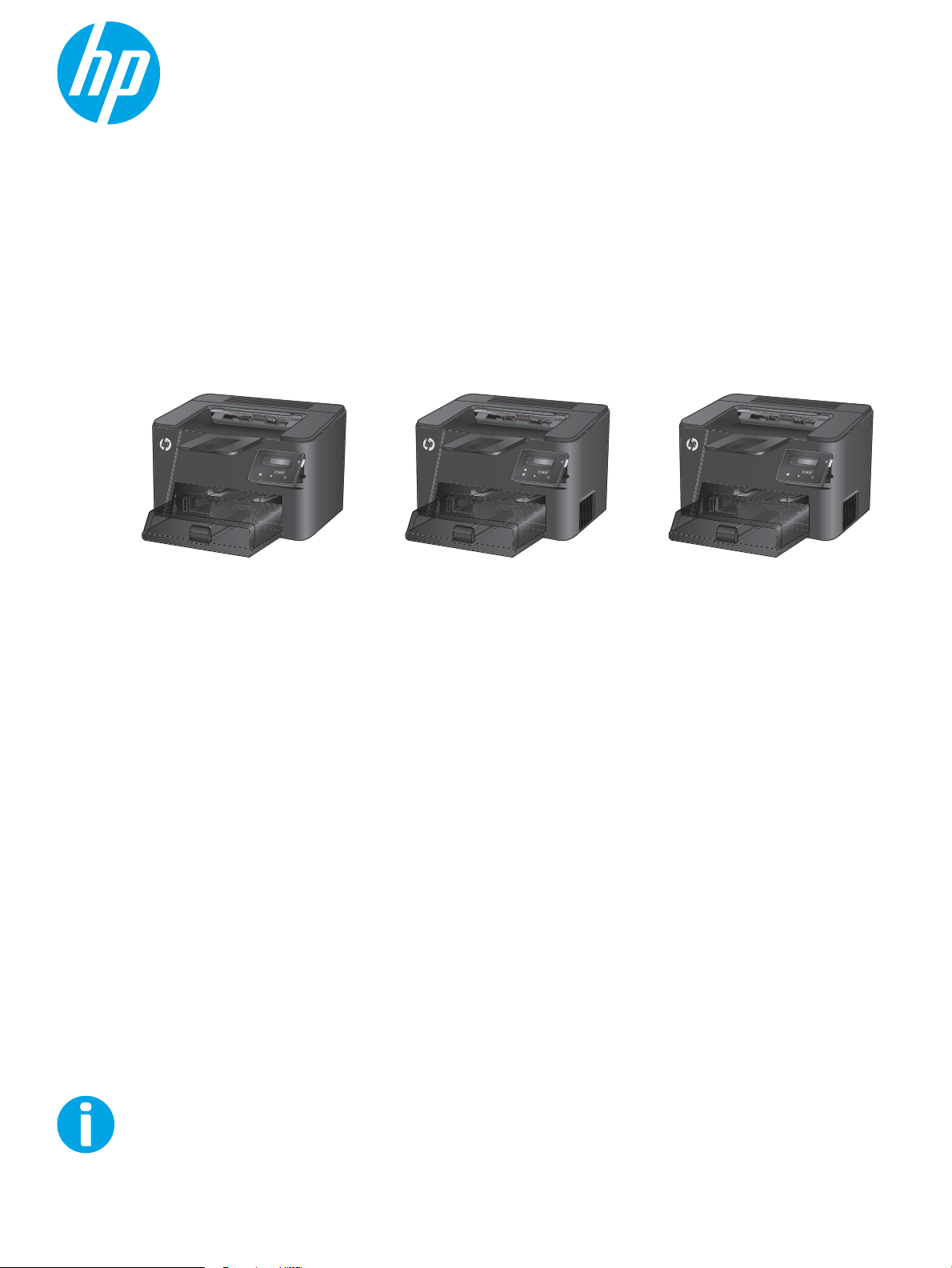
Vartotojo vadovas
LaserJet Pro M201, M202
www.hp.com/support/ljM201
www.hp.com/support/ljM202
M201dw
M202dw
M201n
M202n
M201d
M202d
Page 2
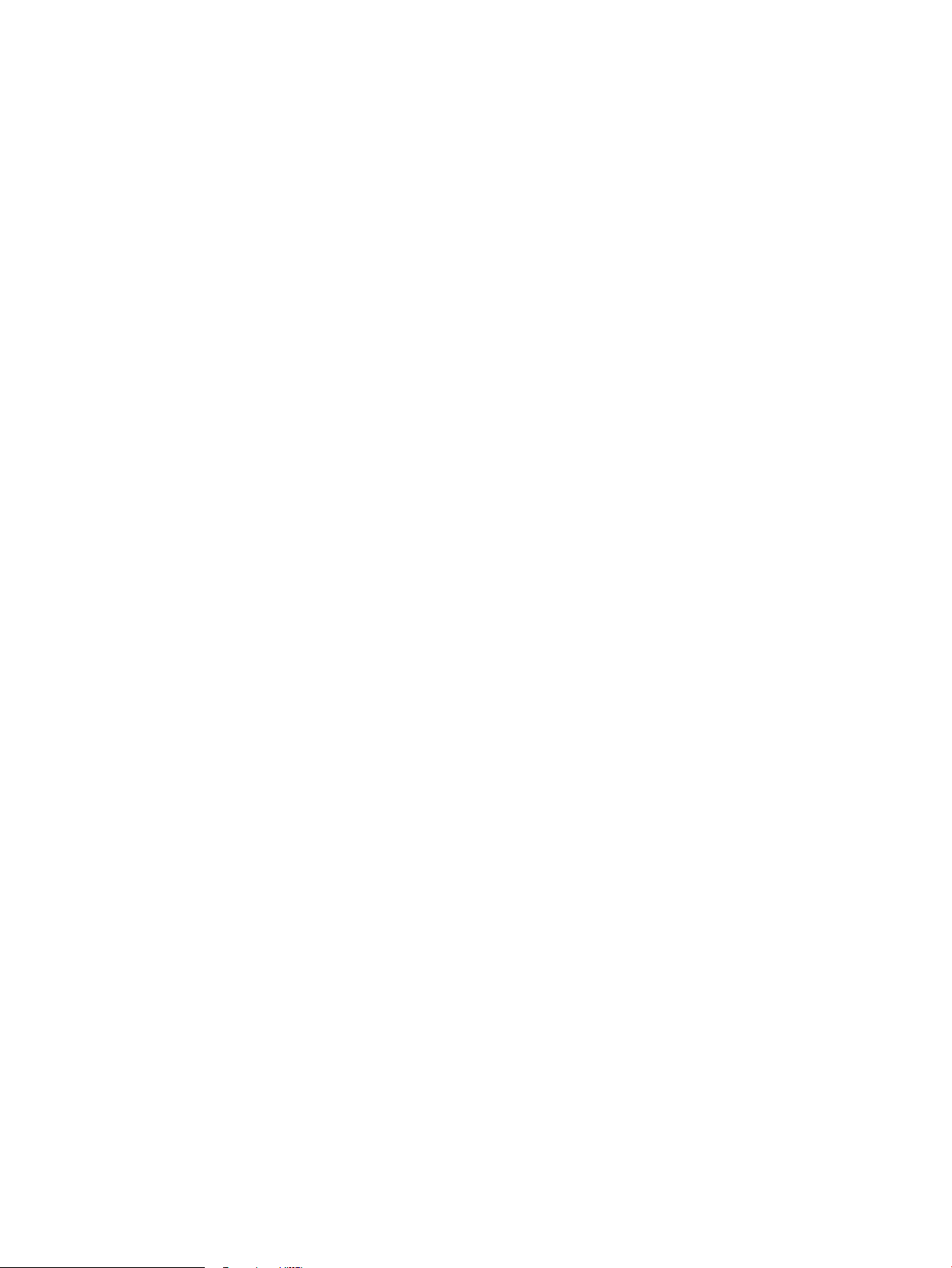
Page 3
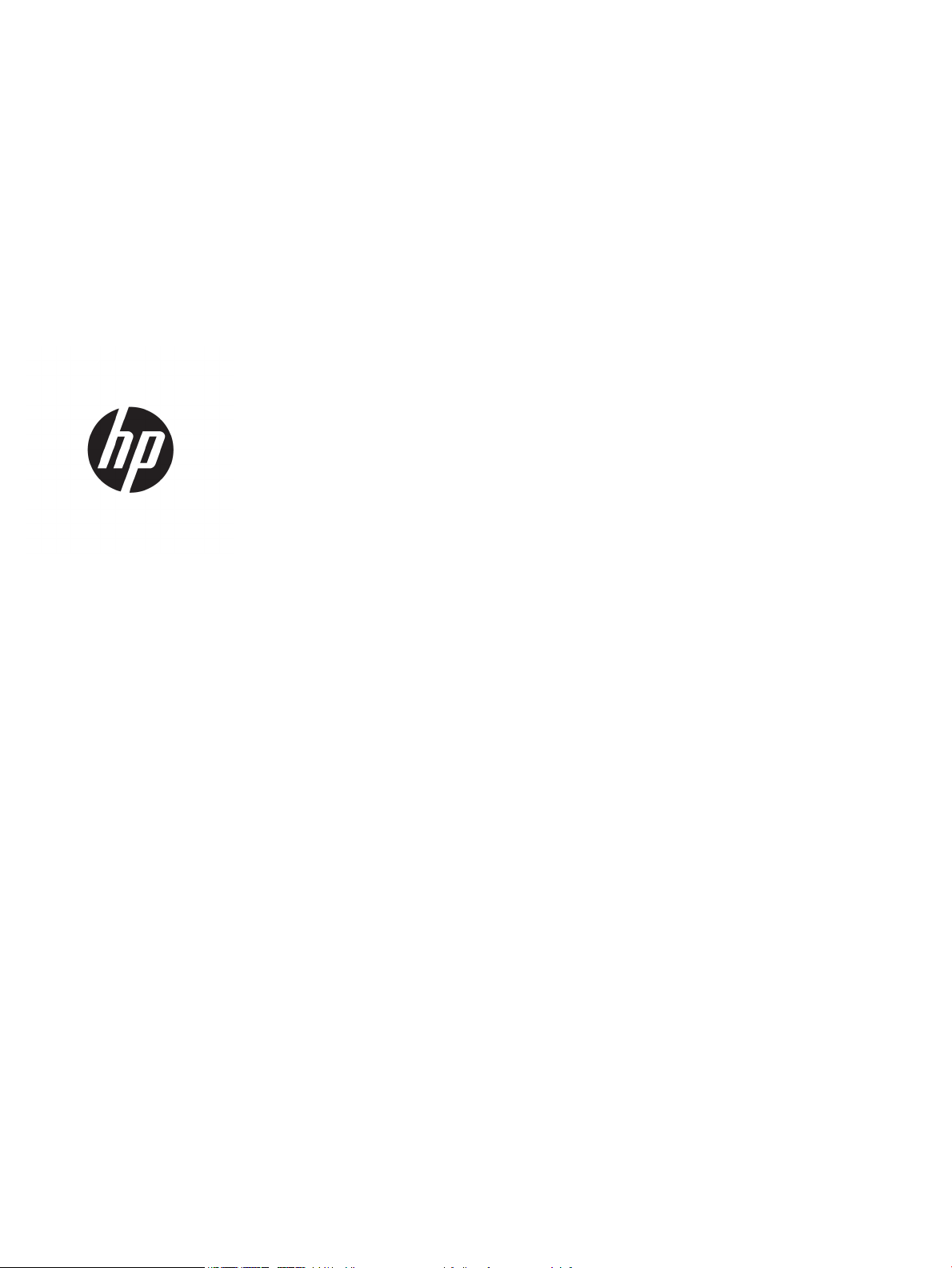
HP LaserJet Pro M201, M202
Vartotojo vadovas
Page 4
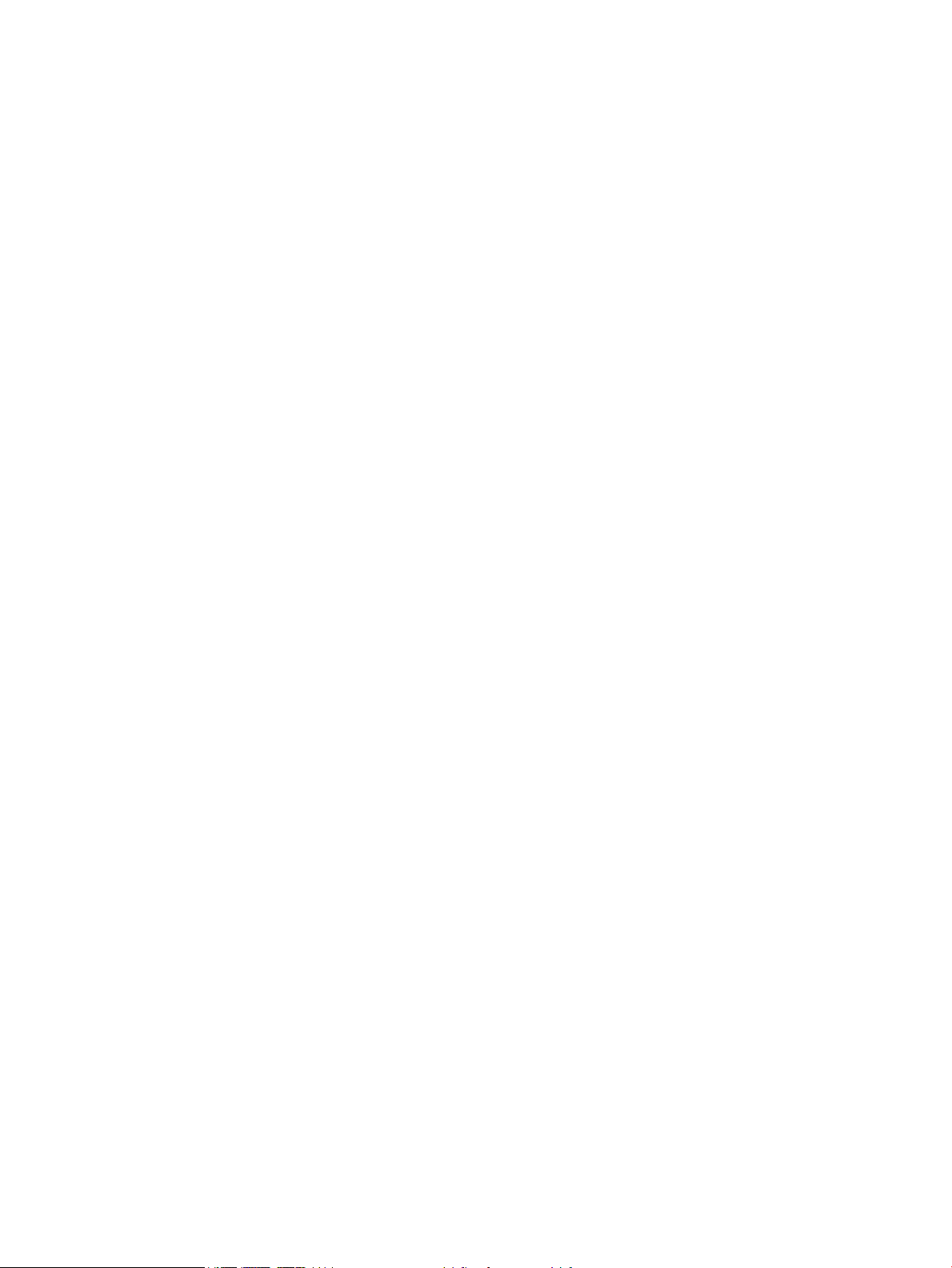
Autorių teisės ir licencija
Prekių ženklai
© Copyright 2015 HP Development Company,
L.P.
Atkurti, pritaikyti ar versti produkto
dokumentaciją be iš anksto gauto raštiško
sutikimo draudžiama, išskyrus tuos atvejus,
kai tai leidžia autorių teisės.
Šiame dokumente pateikiama informacija gali
būti keičiama iš anksto neįspėjus.
Vienintelės HP produktams ir paslaugoms
suteikiamos garantijos išdėstytos prie
produktų pridėtose specialiose garantijos
nuostatose. Čia pateiktų teiginių negalima
interpretuoti kaip papildomos garantijos. HP
nėra atsakinga už čia esančias technines ar
redagavimo klaidas ar neatitikimus.
Edition 1, 11/2015
„Adobe®“, „Adobe Photoshop®“, „Acrobat®“ ir
„PostScript
®
“ yra „Adobe Systems
Incorporated“ prekių ženklai.
„Apple“ ir „Apple“ logotipas yra „Apple
Computer, Inc.“ prekių ženklai, registruoti JAV
ir kitose šalyse / regionuose. „iPod“ yra „Apple
Computer, Inc“ prekės ženklas. „iPod“ yra
skirtas tik tiesėtam ar teisių turėtojo įgaliotam
kopijavimui atlikti. Nevokite muzikos.
„Microsoft®“, „Windows®“, „Windows® XP“ ir
„Windows Vista®“ yra JAV registruotieji prekių
ženklai, priklausantys „Microsoft Corporation“.
UNIX® yra registruotasis „The Open Group“
prekės ženklas.
Page 5
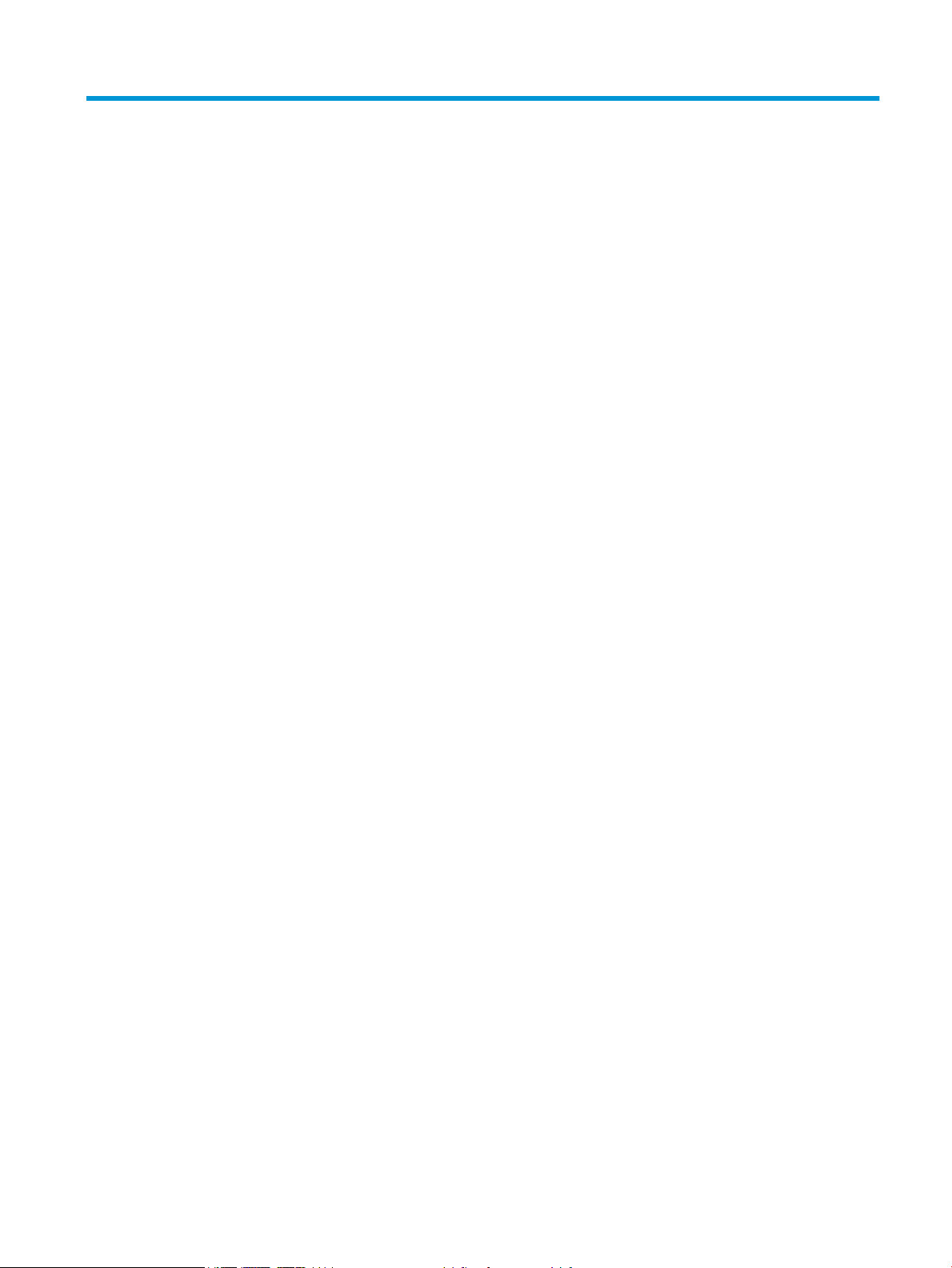
Turinys
1 Gaminio pristatymas ..................................................................................................................................... 1
Gaminio palyginimas ............................................................................................................................................. 2
Energijos sąnaudos, elektros specifikacijos ir akustinės emisijos ..................................................... 4
Darbo aplinkos specifikacijos .............................................................................................................. 4
Gaminio išvaizda .................................................................................................................................................... 5
Gaminio vaizdas iš priekio ................................................................................................................... 5
Gaminio vaizdas iš galo ....................................................................................................................... 6
Valdymo skydelio vaizdas ................................................................................................................... 7
Produkto aparatinės įrangos sąranka ir programinės įrangos diegimas ............................................................. 8
2 Popieriaus dėklai ........................................................................................................................................... 9
Palaikomi popieriaus formatai ir tipai ................................................................................................................. 10
Palaikomi popieriaus formatai ......................................................................................................... 10
Palaikomi popieriaus formatai ......................................................................................................... 12
Popieriaus įdėjimas į pirminį įvesties dėklą (1 dėklas) ....................................................................................... 13
Popieriaus įdėjimas į pagrindinį įvesties dėklą (2 dėklas) .................................................................................. 15
3 Dalys, eksploatacinės medžiagos ir priedai ................................................................................................... 19
Dalių, priedų ir eksploatacinių medžiagų užsakymas ........................................................................................ 20
Užsakymas ........................................................................................................................................ 20
Eksploatacinės medžiagos ir priedai ................................................................................................ 20
Dažų kasetės pakeitimas .................................................................................................................................... 21
4 Spausdinimas .............................................................................................................................................. 25
Spausdinimo užduotys („Windows“) ................................................................................................................... 26
Kaip spausdinti („Windows“) ............................................................................................................. 26
Automatinis spausdinimas iš abiejų pusių („Windows“) .................................................................. 28
Rankinis spausdinimas iš abiejų pusių („Windows“) ........................................................................ 29
Kelių puslapių spausdinimas viename lape („Windows“) ................................................................ 30
Popieriaus tipo pasirinkimas („Windows“) ....................................................................................... 31
Papildomos spausdinimo užduotys .................................................................................................. 31
LTWW iii
Page 6
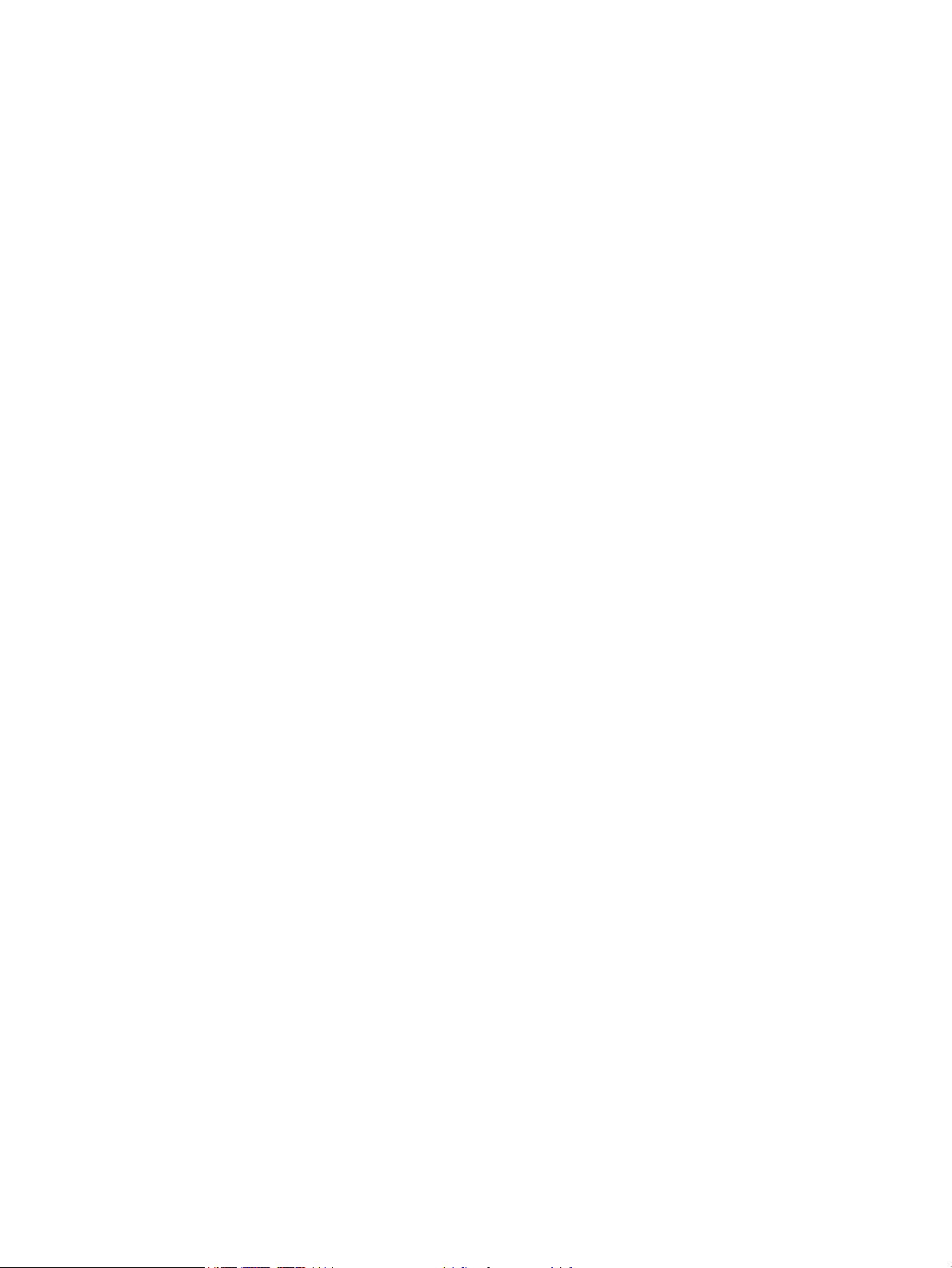
Spausdinimo užduotys („Mac OS X“) ................................................................................................................... 32
Kaip spausdinti („OS X“) .................................................................................................................... 32
Automatinis spausdinimas ant abiejų pusių („OS X“) ....................................................................... 32
Spausdinimas ant abiejų pusių rankiniu būdu („OS X“) .................................................................... 32
Kelių puslapių spausdinimas viename lape („OS X“) ........................................................................ 33
Popieriaus tipo pasirinkimas („OS X“) ............................................................................................... 33
Papildomos spausdinimo užduotys .................................................................................................. 33
„HP Wireless Direct Printing“ sąranka (tik tinklo ir belaidžiuose modeliuose) .................................................. 34
Spausdinimas naudojant mobiliuosius įrenginius (tik naudojant tinklo ir belaidžius modelius) ...................... 35
„HP ePrint“ el. paštu .......................................................................................................................... 35
„HP ePrint“ programinė įranga ......................................................................................................... 35
„AirPrint“ ........................................................................................................................................... 36
5 Gaminio tvarkymas ...................................................................................................................................... 37
Pakeiskite produkto ryšio tipą („Windows“) ....................................................................................................... 38
Išplėstinė konfigūracija su HP integruotuoju tinklo serveriu (EWS) ir HP prietaisų įrankių dėže
(„Windows“) ......................................................................................................................................................... 39
Sudėtingesnis konfigūravimas su „HP Utility“, skirta „Mac OS X“ ...................................................................... 41
Atidarykite „HP Utility“ ...................................................................................................................... 41
„HP Utility“ funkcijos ......................................................................................................................... 41
Tinklo IP nustatymų konfigūravimas .................................................................................................................. 43
Spausdintuvo bendro naudojimo atsakomybės panaikinimas ........................................................ 43
Tinklo nustatymų peržiūrėjimas ar keitimas .................................................................................... 43
Gaminio pervadinimas tinkle ............................................................................................................ 43
Rankinis IPv4 TCP/IP parametrų konfigūravimas valdymo skyde ................................................... 44
„HP Web Jetadmin“ .............................................................................................................................................. 45
Gaminio saugos savybės ..................................................................................................................................... 46
Nustatykite ar pakeiskite gaminio slaptažodį naudodami HP integruotąjį tinklo serverį .............. 46
Ekonomijos nustatymai ....................................................................................................................................... 47
Spausdinimas ekonomišku režimu ................................................................................................... 47
Budėjimo atidėjimo nustatymas ....................................................................................................... 47
Automatinio išjungimo delsos nustatymas ...................................................................................... 47
Atnaujinti programinę aparatinę įrangą ............................................................................................................. 49
Pirmas būdas. Atnaujinkite programinę-aparatinę įrangą naudodamiesi valdymo skydu ............ 49
Antras būdas. Atnaujinkite programinę-aparatinę įrangą naudodamiesi programinės-
aparatinės įrangos naujinimo priemone ........................................................................................... 49
6 Problemų sprendimas .................................................................................................................................. 51
Techninė priežiūra ............................................................................................................................................... 52
Atkurkite numatytąsias gamyklines reikšmes ................................................................................................... 53
iv LTWW
Page 7
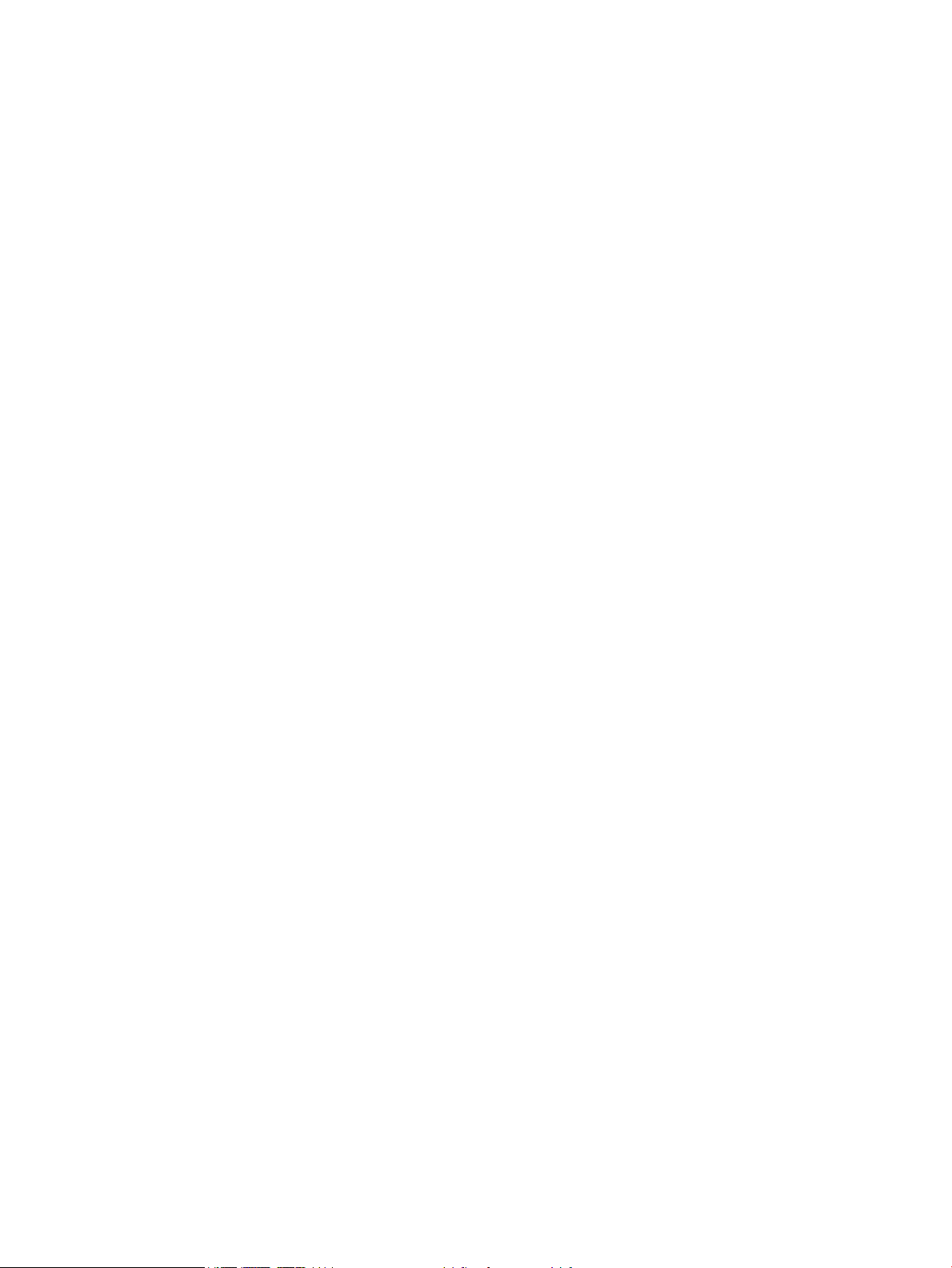
Gaminio valdymo pulte pasirodo pranešimas „Cartridge is low“ (Spausdintuvo kasetėje mažai dažų)
arba „Cartridge is very low“ (Spausdintuvo kasetėje labai mažai dažų) ............................................................ 54
Pakeiskite nustatymą „Very Low“ (Labai mažai) ............................................................................. 54
„Order supplies“ (eksploatacinių medžiagų užsakymas) ................................................................ 54
Gaminys nepaima popierius arba sutrinka tiekimas .......................................................................................... 55
Gaminys nepaima popieriaus ............................................................................................................ 55
Gaminys paima kelis popieriaus lapus ............................................................................................. 55
Strigčių šalinimas ................................................................................................................................................ 56
Strigties vietos .................................................................................................................................. 56
Dažnai ar pakartotinai užstringa popierius? .................................................................................... 57
Pašalinkite spausdinimo kasetės srityje esančias strigtis ............................................................... 58
Strigčių šalinimas išvesties skyriuje ................................................................................................. 60
Trikčių šalinimas dvipusio spausdinimo įrenginyje (tik dvipusiuose modeliuose) .......................... 62
Spausdinimo kokybės gerinimas ........................................................................................................................ 64
Spausdinimas iš skirtingų programų ................................................................................................ 64
Patikrinkite spausdinamos užduoties popieriaus tipo nustatymą .................................................. 64
Popieriaus tipo nustatymo tikrinimas („Windows“) ...................................................... 64
Popieriaus tipo nustatymo tikrinimas („OS X“) .............................................................. 64
Patikrinkite dažų kasetės būseną ..................................................................................................... 65
Valymo puslapio spausdinimas ........................................................................................................ 65
Apžiūrėdami patikrinkite, ar dažų kasetė nėra pažeista .................................................................. 66
Patikrinkite popieriaus ir spausdinimo aplinką ................................................................................ 66
Pirmas veiksmas. Naudokite HP specifikacijas atitinkantį popierių .............................. 66
Antras veiksmas. Patikrinkite aplinką ............................................................................ 66
Patikrinkite kitus spausdinimo užduočių nustatymus ..................................................................... 67
Patikrinkite „EconoMode“ nustatymus .......................................................................... 67
Bandykite kitą spausdinimo tvarkyklę ............................................................................................. 68
Laidinio tinklo problemų sprendimas ................................................................................................................. 69
Prasta fizinė jungtis .......................................................................................................................... 69
Kompiuteris naudoja neteisingą gaminio IP adresą ......................................................................... 69
Kompiuteriui nepavyksta prisijungti prie gaminio ........................................................................... 69
Gaminys naudoja netinkamą tinklo nuorodą ir dvipusio spausdinimo nuostatas .......................... 70
Naujos programinės įrangos programos galėjo sukelti suderinamumo problemų ........................ 70
Jūsų kompiuteris arba darbo stotis nustatyta netinkamai .............................................................. 70
Gaminys yra išjungtas arba neteisingos kitos tinklo nuostatos ...................................................... 70
Belaidžio tinklo problemų sprendimas ............................................................................................................... 71
Belaidžio ryšio tikrinimo sąrašas ...................................................................................................... 71
Gaminys nespausdina baigus konfigūruoti belaidį ryšį .................................................................... 72
Gaminys nespausdina ir kompiuteryje yra įdiegta trečiosios šalies užkarda .................................. 72
Belaidis ryšys neveikia į kitą vietą perkėlus belaidžio ryšio maršrutizatorių arba gaminį ............. 72
Prie belaidžio ryšio gaminio nepavyksta prijungti daugiau kompiuterių ........................................ 72
LTWW v
Page 8
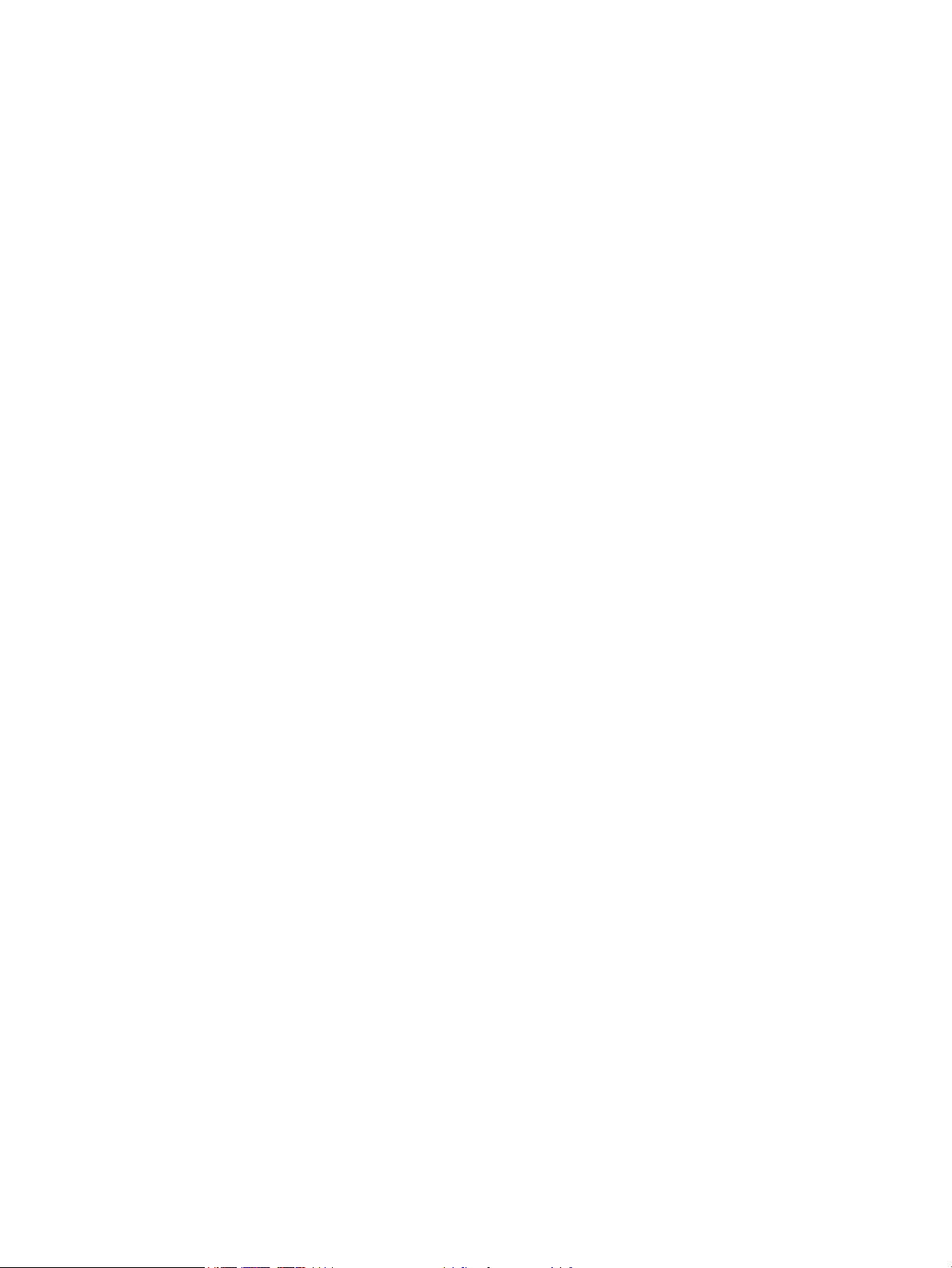
Gaminiui prisijungus prie belaidžio ryšio tinklo ryšys nutrūksta ..................................................... 72
Belaidžių tinklų sąraše tinklas nerodomas ...................................................................................... 73
Belaidžio ryšio tinklas neveikia ......................................................................................................... 73
Atlikite belaidžio ryšio tinklo diagnostinę patikrą ............................................................................ 73
Belaidžio tinklo trukdžių sumažinimas ............................................................................................ 73
Rodyklė ......................................................................................................................................................... 75
vi LTWW
Page 9
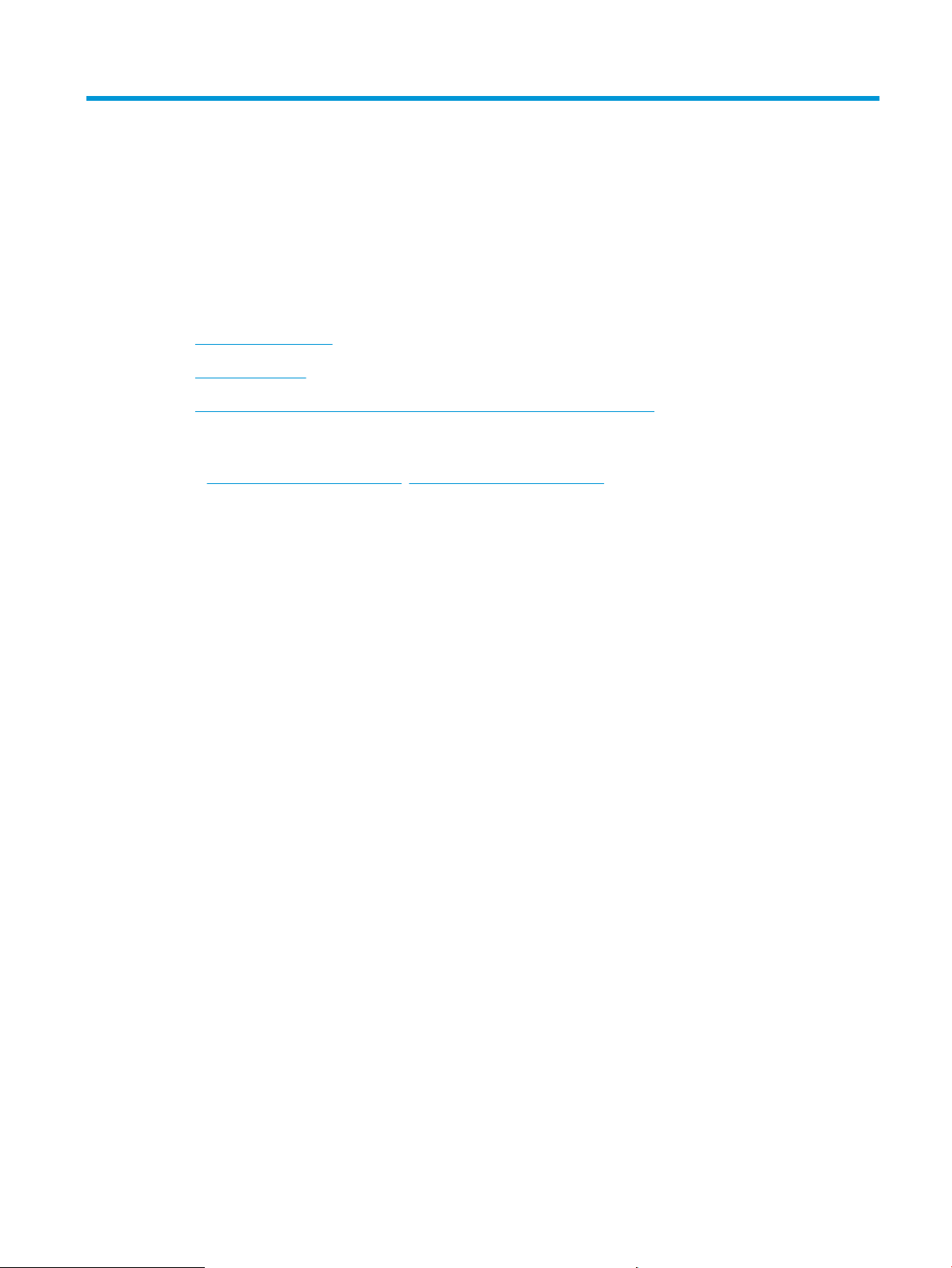
1 Gaminio pristatymas
●
Gaminio palyginimas
●
Gaminio išvaizda
●
Produkto aparatinės įrangos sąranka ir programinės įrangos diegimas
Daugiau informacijos rasite:
Eikite į www.hp.com/support/ljM201, www.hp.com/support/ljM202.
HP visa apimantis gaminio pagalbos centras pateikia tokią informaciją:
●
Diegimas ir konfigūracija
●
Mokymai ir naudojimas
●
Problemų sprendimas
●
Parsisiųskite programų naujinimus
●
Prisijunkite prie pagalbos forumų
●
Raskite garantiją ir teisinę informaciją
LTWW 1
Page 10
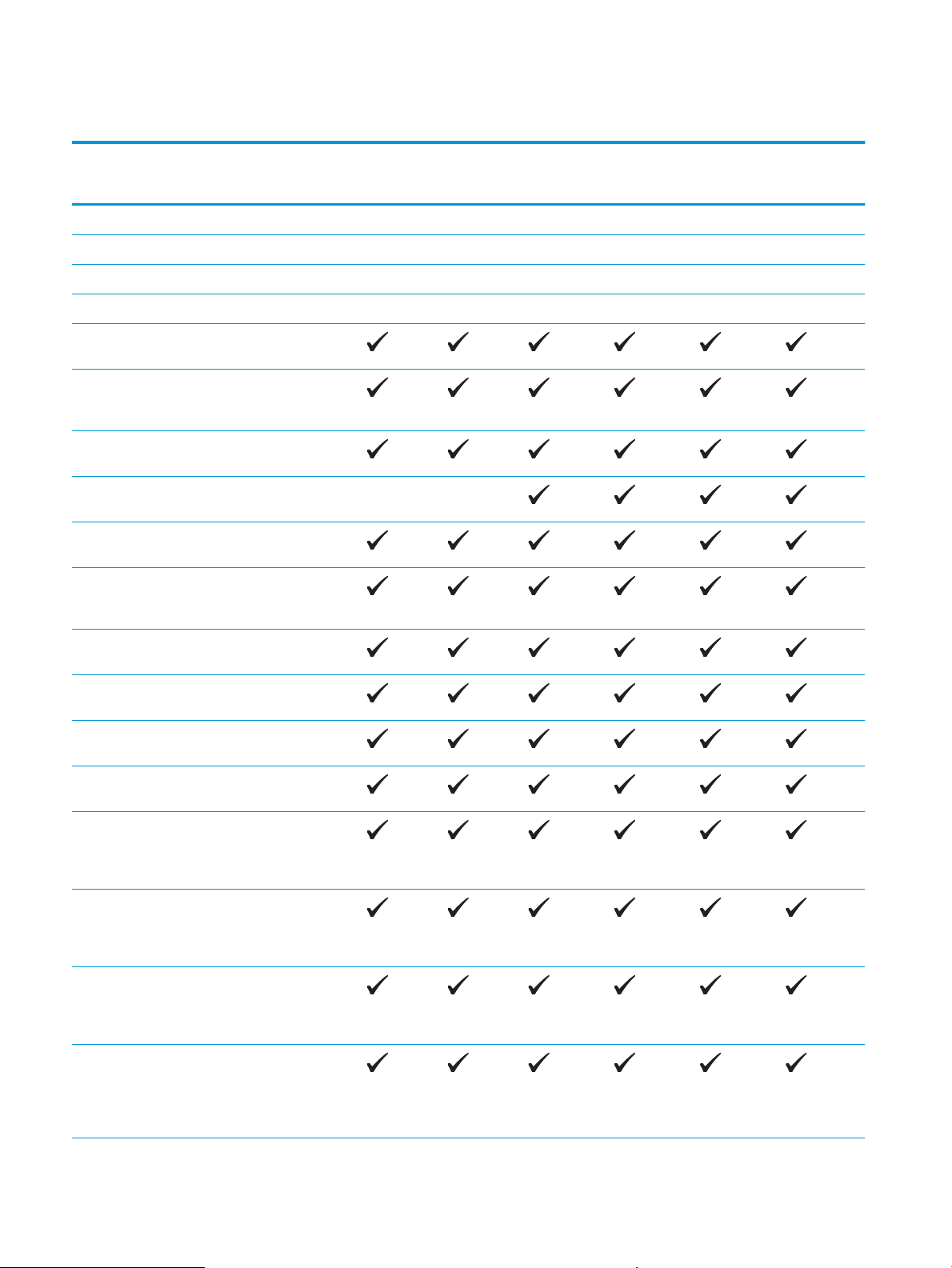
Gaminio palyginimas
Modelio pavadinimas
Gaminio numeris
Produkto matmenys Aukštis 251 mm 251 mm 251 mm 251 mm 251 mm 251 mm
Gylis 251 mm 242 mm 281 mm 281 mm 281 mm 281 mm
Plotis 379 mm 379 mm 384 mm 384 mm 384 mm 384 mm
Svoris su dažų kasete 5,9 kg 5,9 kg 6,6 kg 6,6 kg 6,6 kg 6,6 kg
Popieriaus tvarkymas Pirminis įvesties dėklas
Pagrindinis įvesties
Standartinis išvesties
Automatinis dvipusis
Palaikomos operacinės
sistemos
„Windows XP“, 64 bitų,
M201n
CF455A
(1 dėklas, 10 lapų talpa)
dėklas (2 dėklas, 250
lapų talpa)
dėklas (150 lapų talpos)
spausdinimas
„Windows XP“, 32 bitų,
SP2 arba naujesnis
SP2 arba naujesnis, tik
spausdintuvo tvarkyklė
M202n
C6N20A
M201dw
CF456A
M202dw
C6N21A
M201d
CF466A
M202d
CF467A
„Windows Vista“, 32 ir
64 bitų
„Windows 7“, 32 ir 64
bitų
„Windows 8“, 32 ir 64
bitų
„Windows 8.1“, 32 ir 64
bitų
„Windows 2003 Server“,
32 bitų, SP1 arba
naujesnis, tik
spausdintuvo tvarkyklė
„Windows 2003 Server“,
64 bitų, SP1 arba
naujesnis, tik
spausdintuvo tvarkyklė
„Windows 2003 Server“,
standartinis ir įmonės
leidimas, tik
spausdintuvo tvarkyklė
„Windows 2003 R2
Server“, 32 bitų,
standartinis ir įmonės
leidimai, tik
spausdintuvo tvarkyklė
2 1 skyrius Gaminio pristatymas LTWW
Page 11
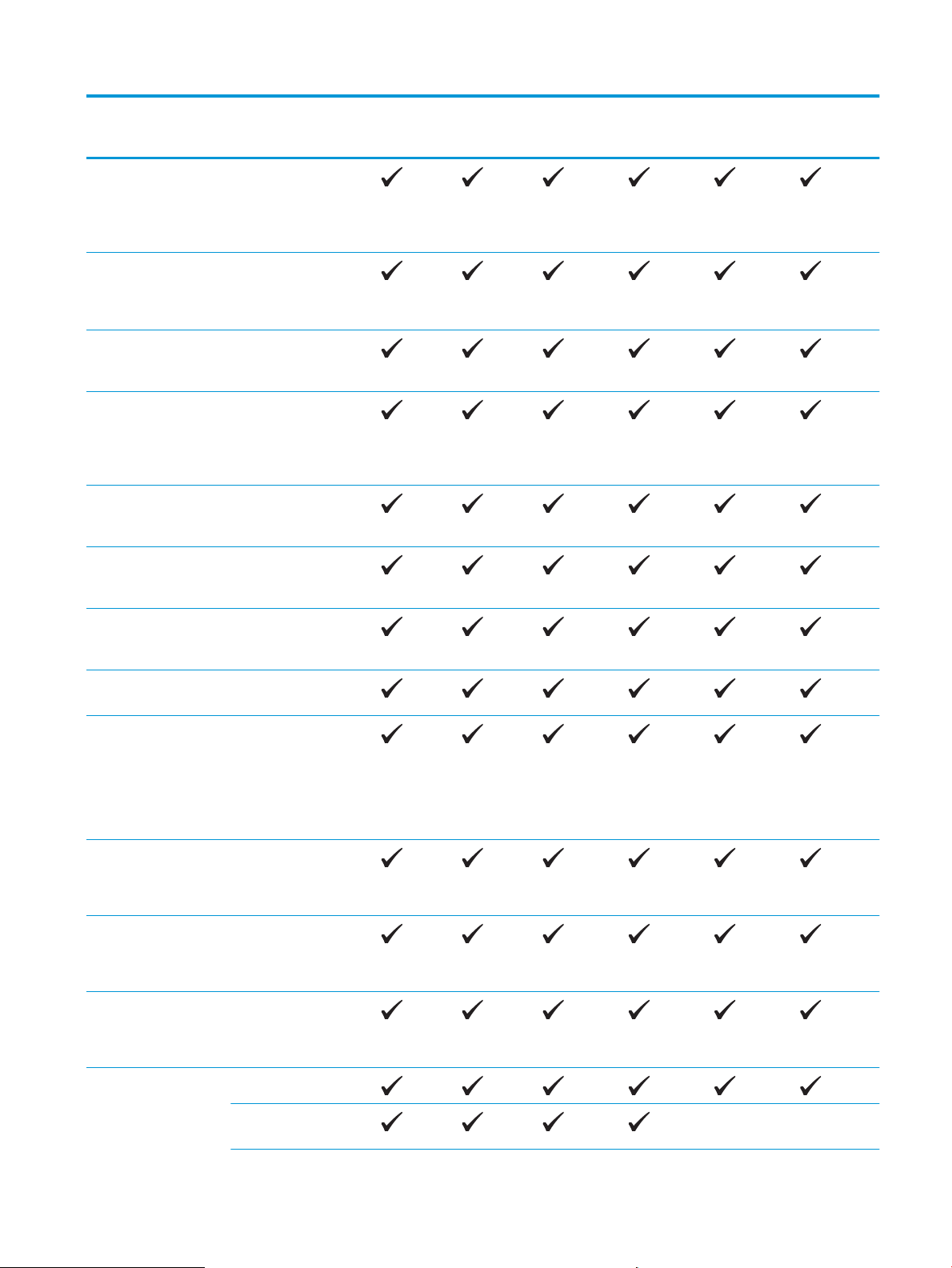
Modelio pavadinimas
M201n
M202n
M201dw
M202dw
M201d
M202d
Gaminio numeris
„Windows 2003 R2
Server“, 64 bitų,
standartinis ir įmonės
leidimai, tik
spausdintuvo tvarkyklė
„Windows 2008 Server“,
32 ir 64 bitų, (SP1 arba
naujesnis) tik
spausdintuvo tvarkyklė
„Windows 2008 R2
Server“, 64 bitų, SP1, tik
spausdintuvo tvarkyklė
„Windows 2008 R2
Server“, 64 bitų,
standartinis ir įmonės
leidimai, tik
spausdintuvo tvarkyklė
„Windows 2012 Server“,
tik spausdintuvo
tvarkyklė
„Windows 2012 R2
Server“, 64 bitų, tik
spausdintuvo tvarkyklė
CF455A
C6N20A
CF456A
C6N21A
CF466A
CF467A
„Windows 2012 Server“,
64 bitų, tik spausdintuvo
tvarkyklė
„Mac OS X“ v10.7 arba
„Mac OS X“ v10.9
Palaikomos
spausdinimo
tvarkyklės
„HP UPD PCL5c“
„HP UPD PCL6“
„HP UPD PS“
Jungiamumas Didelės spartos USB 2.0
„HP PCL6“ atskira
spausdinimo tvarkyklė
Ši tvarkyklė pridėtame
kompaktiniame diske
yra nustatyta kaip
spausdinimo tvarkyklė.
spausdinimo tvarkyklė
Galimybė atsisiųsti
spausdinimo tvarkyklė
Galimybė atsisiųsti
spausdinimo tvarkyklė
Galimybė atsisiųsti
10/100 eterneto LAN
ryšys
LTWW Gaminio palyginimas 3
Page 12
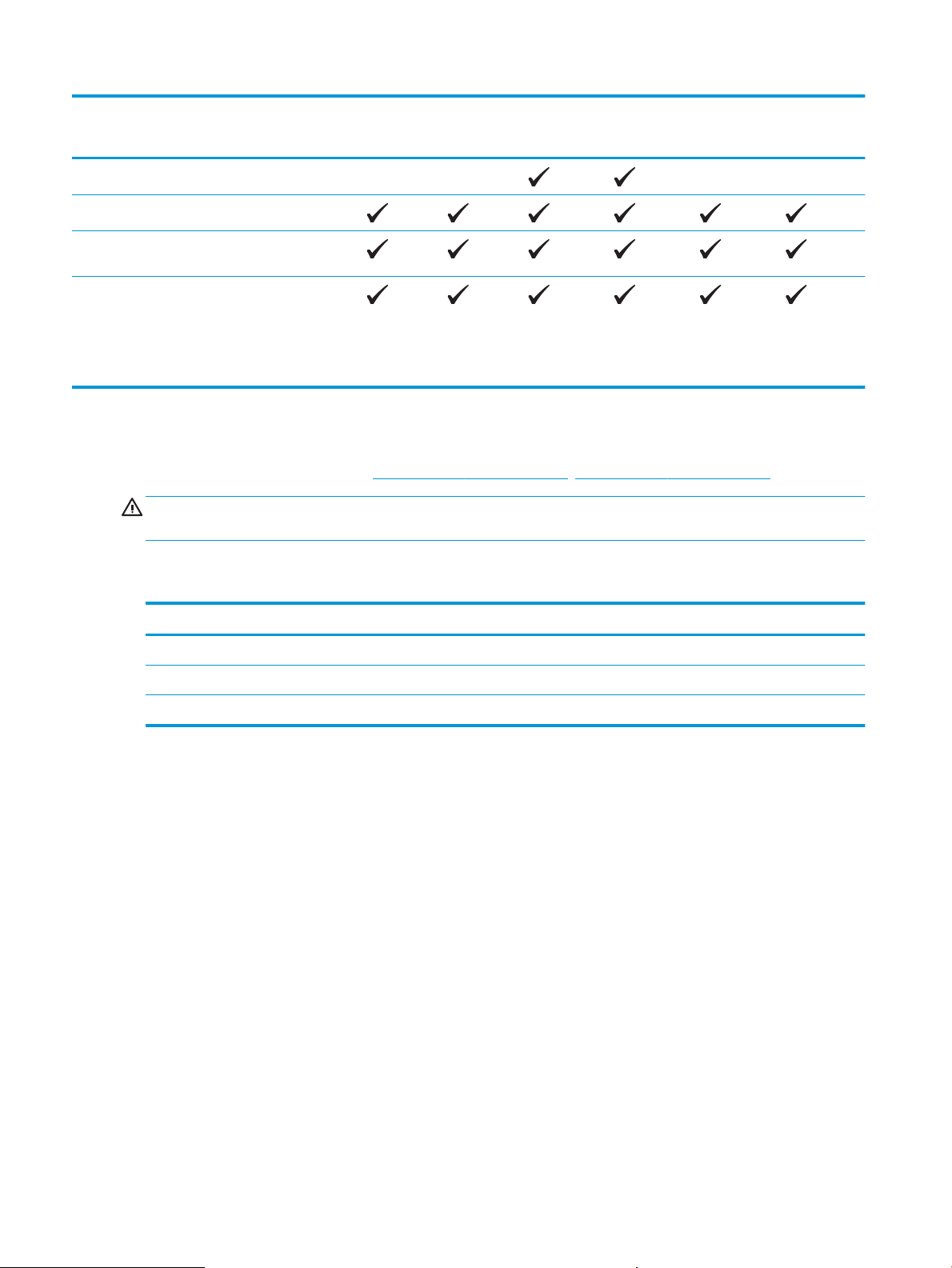
Modelio pavadinimas
M201n
M202n
M201dw
M202dw
M201d
M202d
Gaminio numeris
Belaidė tinklo jungtis
Atmintis 128 MB RAM
Valdymo skydo ekranas 2 linijų skystųjų kristalų
ekranas
Spausdinimas Spausdina 25 puslapių
per minutę (ppm)
naudojant A4 formato
popierių ir 26 ppm
naudojant „Letter“
(laiško) formato popierių
CF455A
C6N20A
CF456A
C6N21A
Energijos sąnaudos, elektros specifikacijos ir akustinės emisijos
Atnaujintos informacijos ieškokite www.hp.com/support/ljM201, www.hp.com/support/ljM202.
ĮSPĖJIMAS: Maitinimo srovės duomenys skiriasi priklausomai nuo šalies/regiono, kuriame gaminys
parduodamas. Nekeiskite darbinės įtampos nustatymo. Tai pažeis gaminį, o jo garantija nustos galioti.
Darbo aplinkos specifikacijos
CF466A
CF467A
Aplinka Rekomenduojama Leistina
Temperatūra 17–25 °C 15–30 °C
Santykinė drėgmė Nuo 30 iki 70 % santykinės drėgmės (RH) Nuo 10 iki 80 % RH
Aukštis Netaikoma 0–3048 m
4 1 skyrius Gaminio pristatymas LTWW
Page 13
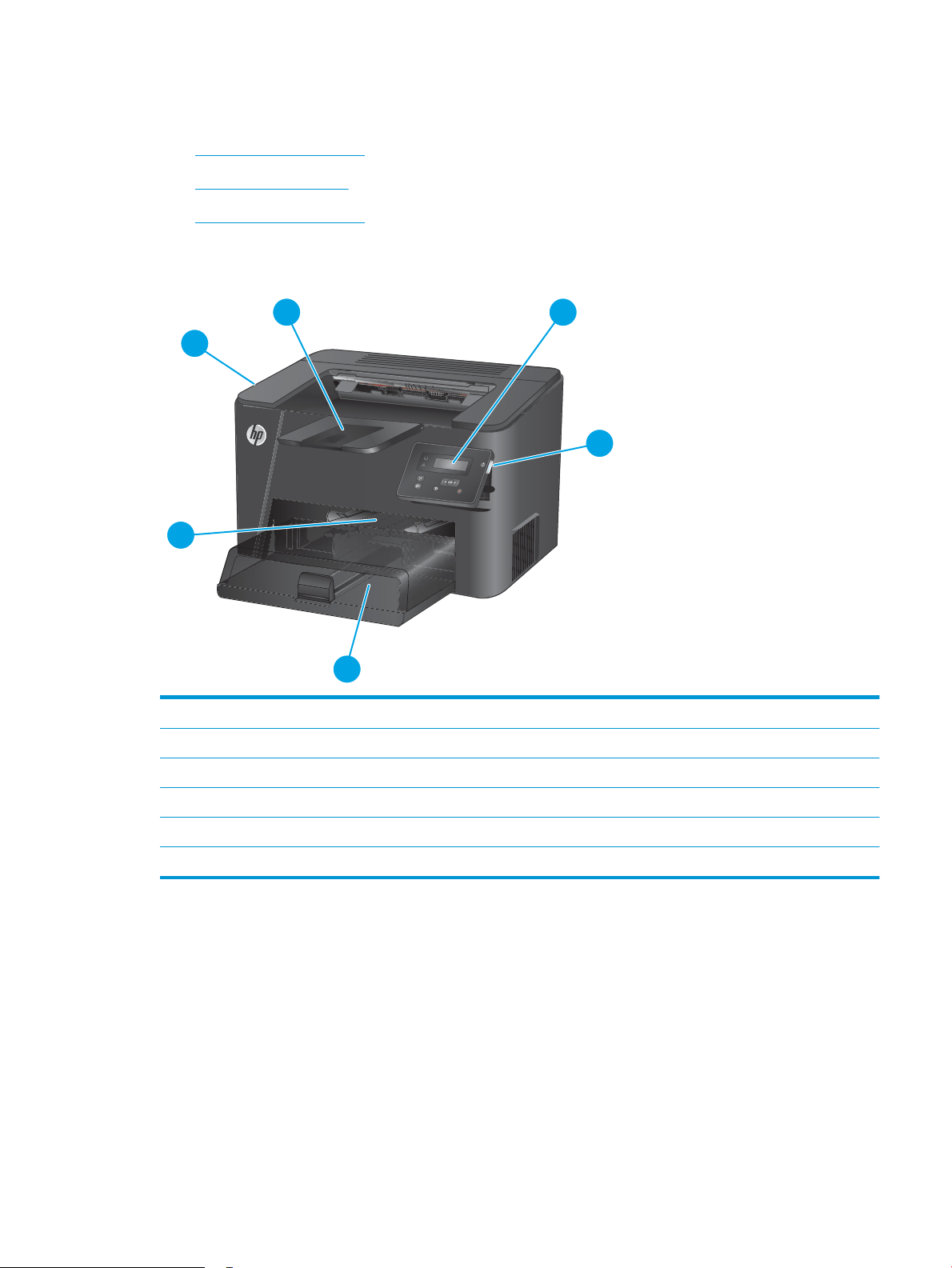
Gaminio išvaizda
1
6
3
2
4
5
●
Gaminio vaizdas iš priekio
●
Gaminio vaizdas iš galo
●
Valdymo skydelio vaizdas
Gaminio vaizdas iš priekio
1 Išvesties skyrius
2 Valdymo skydas (pasikelia, kad būtų lengviau apžiūrėti)
3 Įjungimo / išjungimo mygtukas
4 Pagrindinis įvesties dėklas (2 dėklas)
5 Pirminis įvesties dėklas (1 dėklas)
6 Rankena viršutinio dangčio atidarymui (galima prieiga prie dažų kasetės ir strigčių šalinimo)
LTWW Gaminio išvaizda 5
Page 14
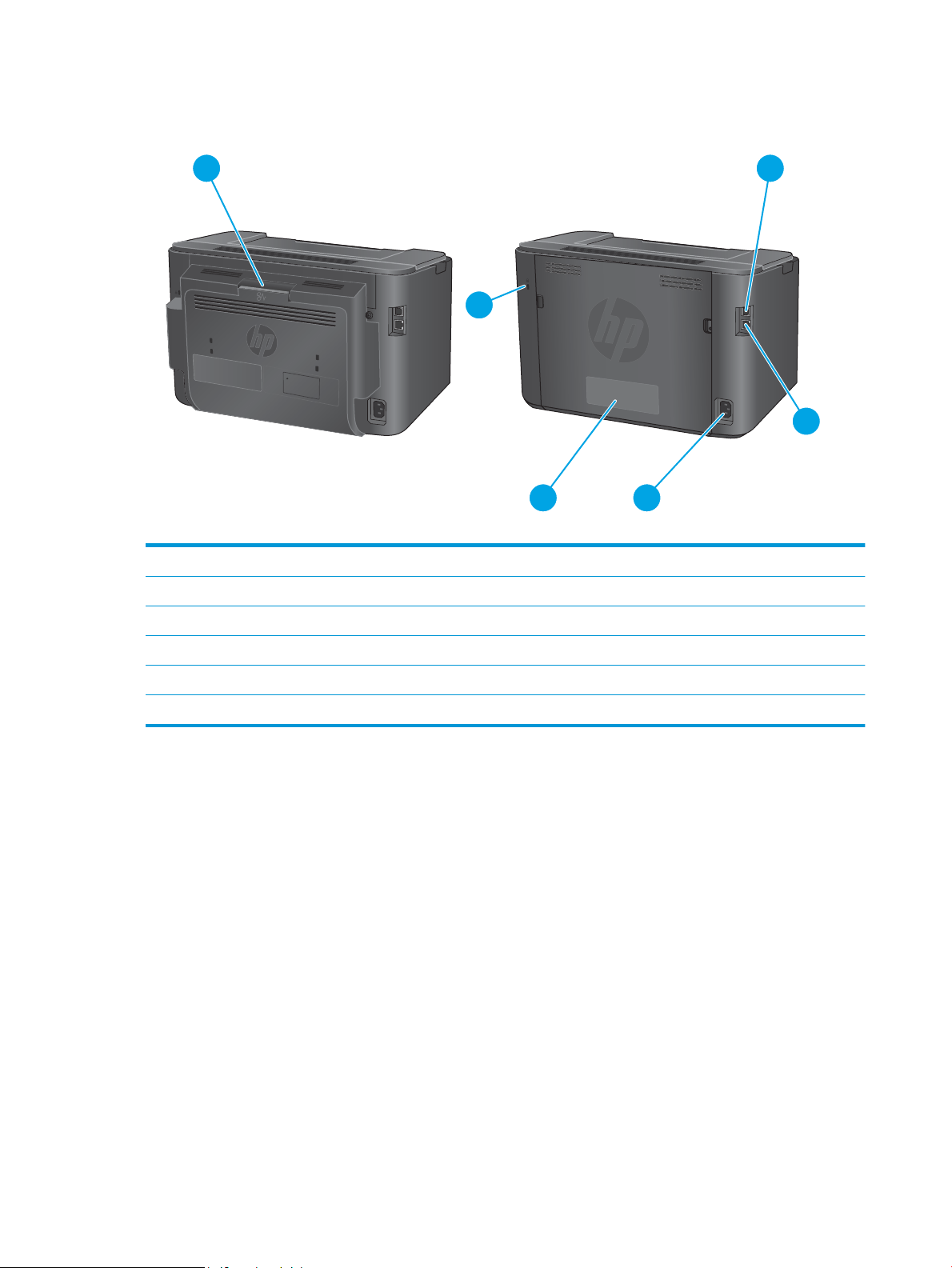
Gaminio vaizdas iš galo
1
2
4
3
6
5
M201d, M201dw
M202d, M202dw
M201n
M202n
1 Galinės durelės (galima prieiga strigčių šalinimui, tik dvipusiuose modeliuose)
2 „Hi-Speed“ USB 2.0
3 Eterneto prievadas (tik tinklo modeliuose)
4 Maitinimo jungtis
5 Gaminio numeris ir serijos numerio etiketė
6 Kabelio tipo saugos užrakto lizdas
6 1 skyrius Gaminio pristatymas LTWW
Page 15
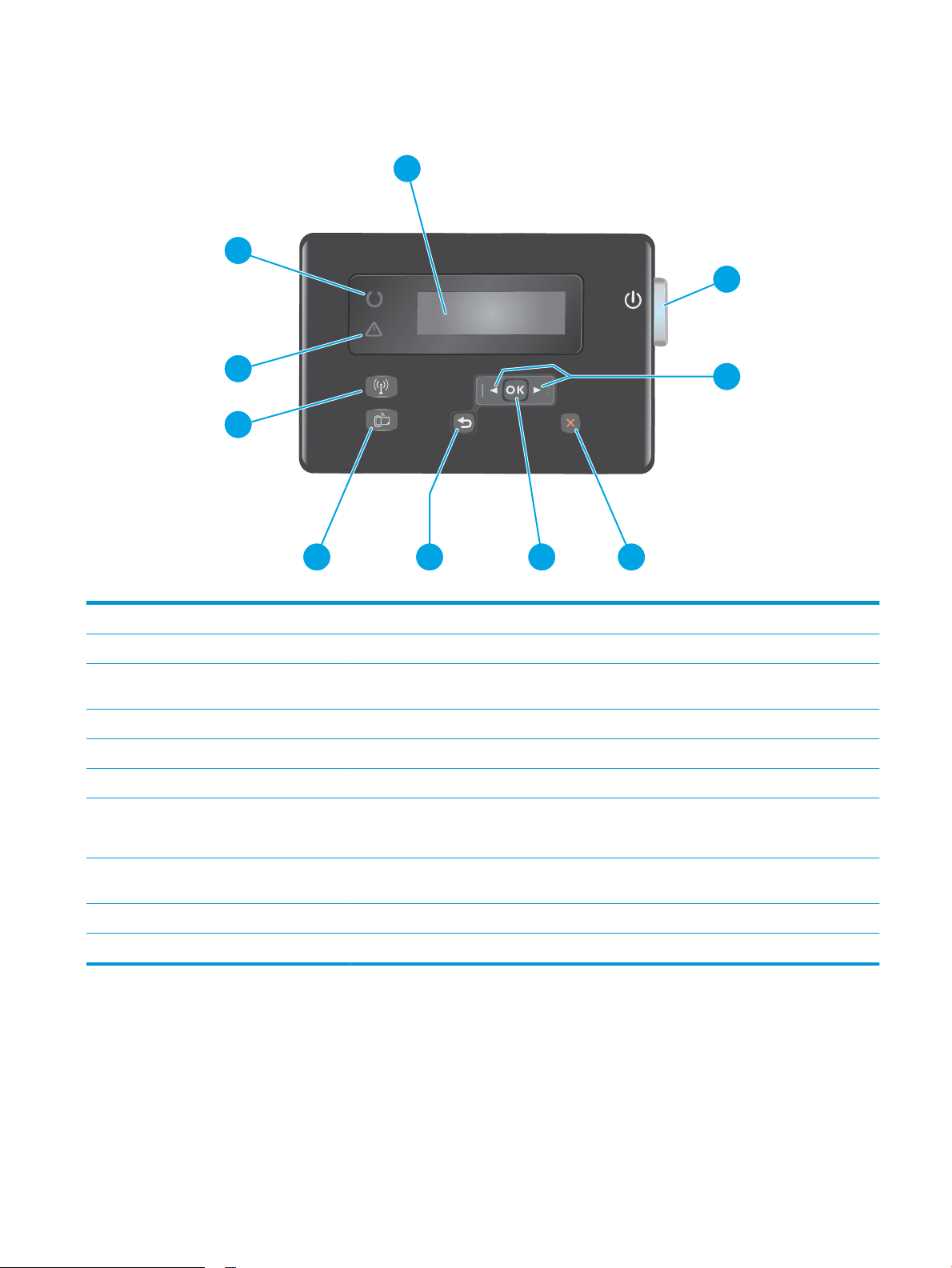
Valdymo skydelio vaizdas
4
3
2
5
6
10
9
8
7
1
1 LCD ekranas Suteikia tekstinės informacijos, tokios kaip gaminio būsena ir konfigūracijos meniu
2 Įjungimo / išjungimo mygtukas Įjungia arba išjungia gaminį. Kai gaminys yra įjungtas, šviečia mygtukas.
3 Kairės ir dešinės pusės rodyklių
mygtukai
4 Atšaukimo mygtukas Išvalo nustatymus, atšaukia dabartinę užduotį arba išeina iš dabartinio meniu
5 Mygtukas OK (šviesiau/tamsiau) Patvirtinamas nustatymas arba veiksmo vykdymas
6 Mygtukas „Back' (atgal) Grąžina į ankstesnį ekraną
7 „ePrint“ mygtukas Atidaromas meniu „Web Services“ (tik tinklo ir belaidžiuose modeliuose)
8 Belaidis šviečiantis mygtukas, tik
dvipusiuose modeliuose
9 Įspėjamoji lemputė Rodo, kad gaminyje yra klaida, dėklas yra tuščias arba reikia patikrinti kitas sritis
10 Parengties lemputė Rodo, kad gaminys parengtas
Perkelia žymeklį arba slenka per meniu parinktis
PASTABA: Mygtukas „ePrint“ neveikia modeliuose M201d ir M202d.
Suteikiama prieiga prie meniu „Wireless“ (Belaidis tinklas) ir belaidžio tinklo būsenos
informacijos. Kai gaminys prisijungia prie belaidžio tinklo, pradeda šviesti šis mygtukas.
LTWW Gaminio išvaizda 7
Page 16
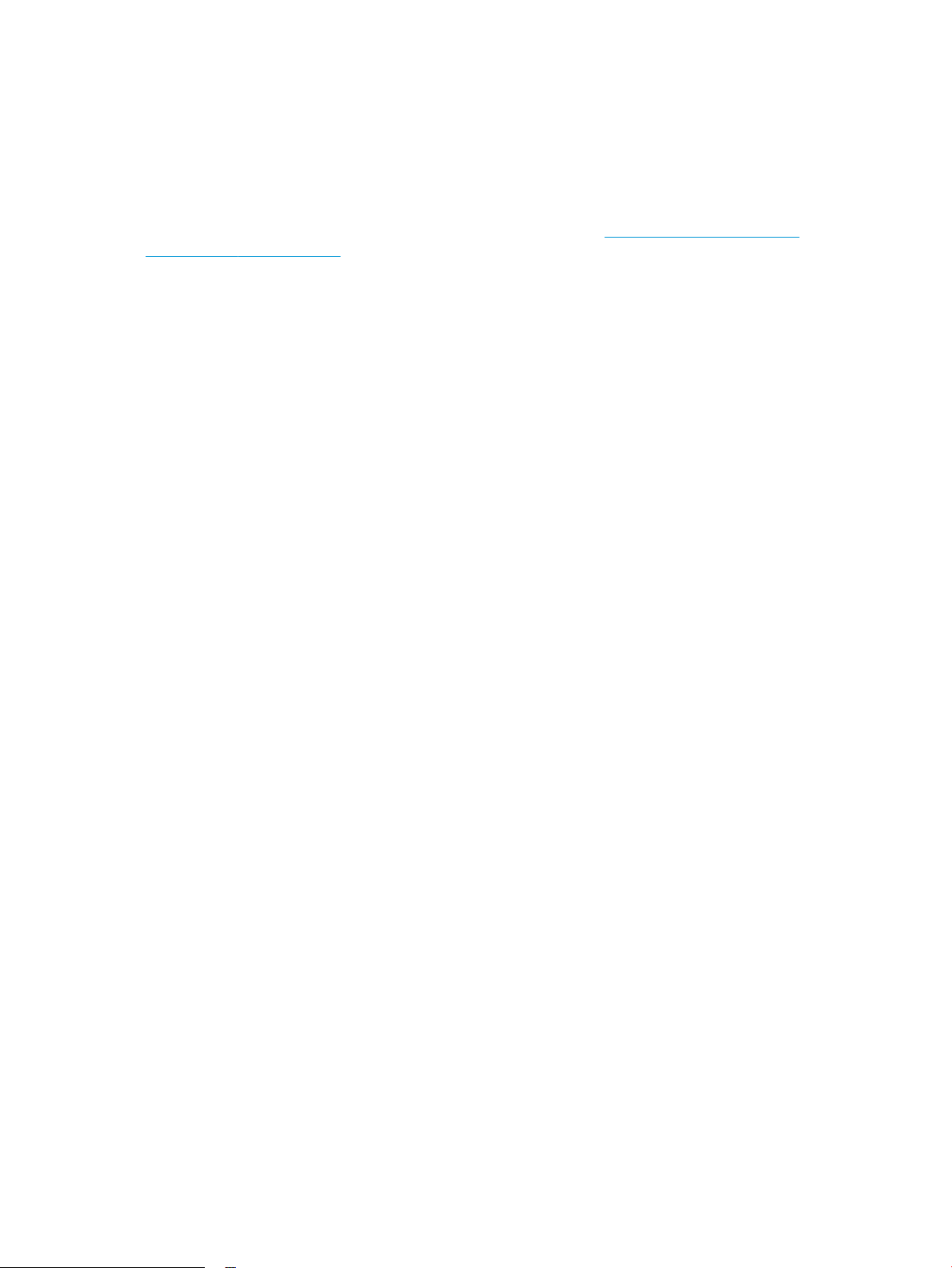
Produkto aparatinės įrangos sąranka ir programinės įrangos diegimas
Pagrindines sąrankos instrukcijas rasite kartu su gaminiu pateikiamame aparatinės įrangos diegimo vadove.
Papildomų instrukcijų ieškokite HP techninės pagalbos internetiniame puslapyje.
Norėdami gauti HP visa apimančią pagalbą dėl gaminio, apsilankykite www.hp.com/support/ljM201,
www.hp.com/support/ljM202. Raskite toliau nurodytą palaikymo informaciją:
●
Diegimas ir konfigūracija
●
Mokymai ir naudojimas
●
Problemų sprendimas
●
Parsisiųskite programų naujinimus
●
Prisijunkite prie pagalbos forumų
●
Raskite garantiją ir teisinę informaciją
8 1 skyrius Gaminio pristatymas LTWW
Page 17
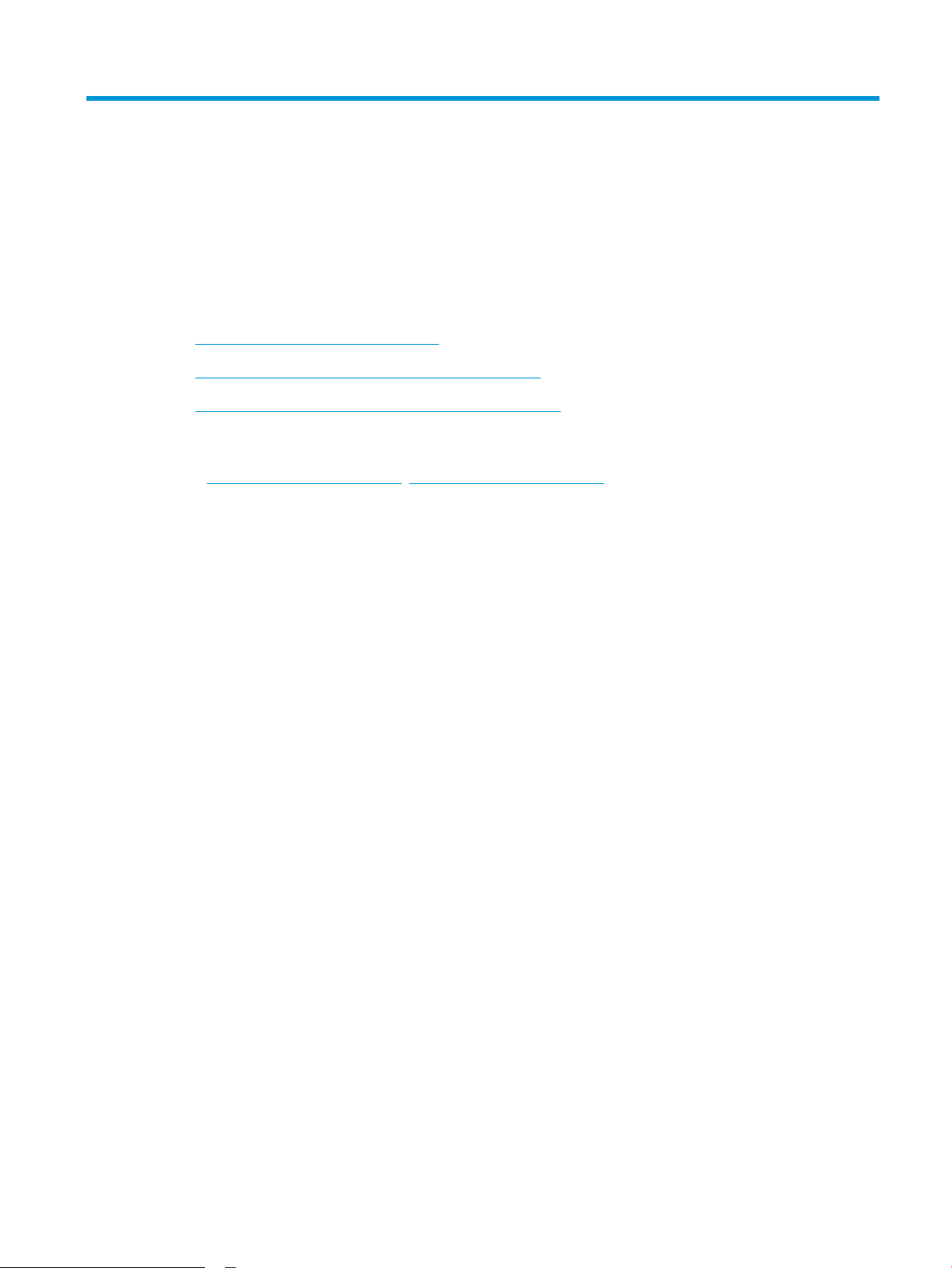
2 Popieriaus dėklai
●
Palaikomi popieriaus formatai ir tipai
●
Popieriaus įdėjimas į pirminį įvesties dėklą (1 dėklas)
●
Popieriaus įdėjimas į pagrindinį įvesties dėklą (2 dėklas)
Daugiau informacijos rasite:
Eikite į www.hp.com/support/ljM201, www.hp.com/support/ljM202.
HP visa apimantis gaminio pagalbos centras pateikia tokią informaciją:
●
Diegimas ir konfigūracija
●
Mokymai ir naudojimas
●
Problemų sprendimas
●
Parsisiųskite programų naujinimus
●
Prisijunkite prie pagalbos forumų
●
Raskite garantiją ir teisinę informaciją
LTWW 9
Page 18
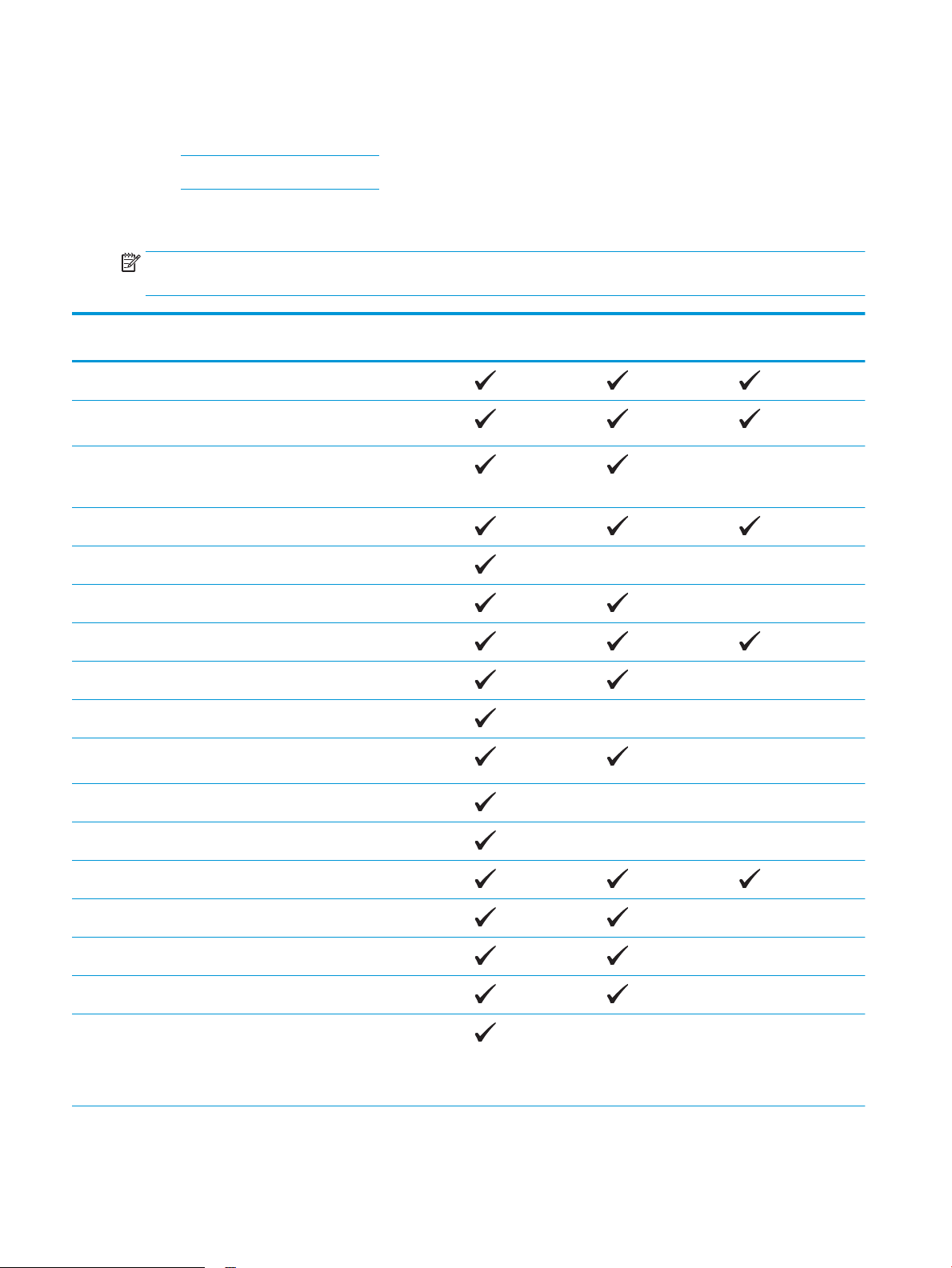
Palaikomi popieriaus formatai ir tipai
●
Palaikomi popieriaus formatai
●
Palaikomi popieriaus formatai
Palaikomi popieriaus formatai
PASTABA: kad gautumėte geriausius rezultatus, prieš spausdindami spausdintuvo tvarkyklėje pasirinkite
tinkamo formato ir tipo popierių.
Dydis Matmenys Pirminis įvesties
dėklas (1 dėklas)
„Letter“ (Laiškas) 216 x 279 mm
„Legal“ (Teisinio
dokumento formatas)
„Executive“
(Administracinio
dokumento formatas)
„Oficio“ 8,5 x 13 216 x 330 mm
„4 x 6“ 102 x 152 mm
„5 x 8“ 127 x 203 mm
A4 210 x 297 mm
A5 148 x 210 mm
A6 105 x 148 mm
„B5 (JIS)“ („B5 (JIS)“
formatas)
216 x 356 mm
184 x 267 mm
182 x 257 mm
Pagrindinis įvesties
dėklas (2 dėklas)
Automatinis dvipusis
spausdinimas
B6 (JIS) 129 x 182 mm
10 x 15 cm 100 x 150 mm
„Oficio“ 216 x 340 mm 216 x 340 mm
16K 195 x 270 mm
16K 184 x 260 mm
16K 197 x 273 mm
Japonų atvirukas
„Postcard (JIS)“
(„Postcard (JIS)“
formatas)
100 x 148 mm
10 2 skyrius Popieriaus dėklai LTWW
Page 19

Dydis Matmenys Pirminis įvesties
dėklas (1 dėklas)
Pagrindinis įvesties
dėklas (2 dėklas)
Automatinis dvipusis
spausdinimas
Pasuktas dvigubas
japonų atvirukas
„D Postcard“ (JIS) („D
Postcard“ (JIS)
formatas)
„Envelope #10“ (Voko
Nr. 10 formatas)
„Envelope Monarch“
(„Monarch“ voko
formatas)
„Envelope B5“ (Voko
„B5“ formatas)
„Envelope C5“ (Voko
„C5“ formatas)
„Envelope DL“ (Voko
„DL“ formatas)
Pasirinktinis nuo 76 x 127 mm iki 216 x 356 mm
200 x 148 mm
105 x 241 mm
98 x 191 mm
176 x 250 mm
162 x 229 mm
110 x 220 mm
LTWW Palaikomi popieriaus formatai ir tipai 11
Page 20
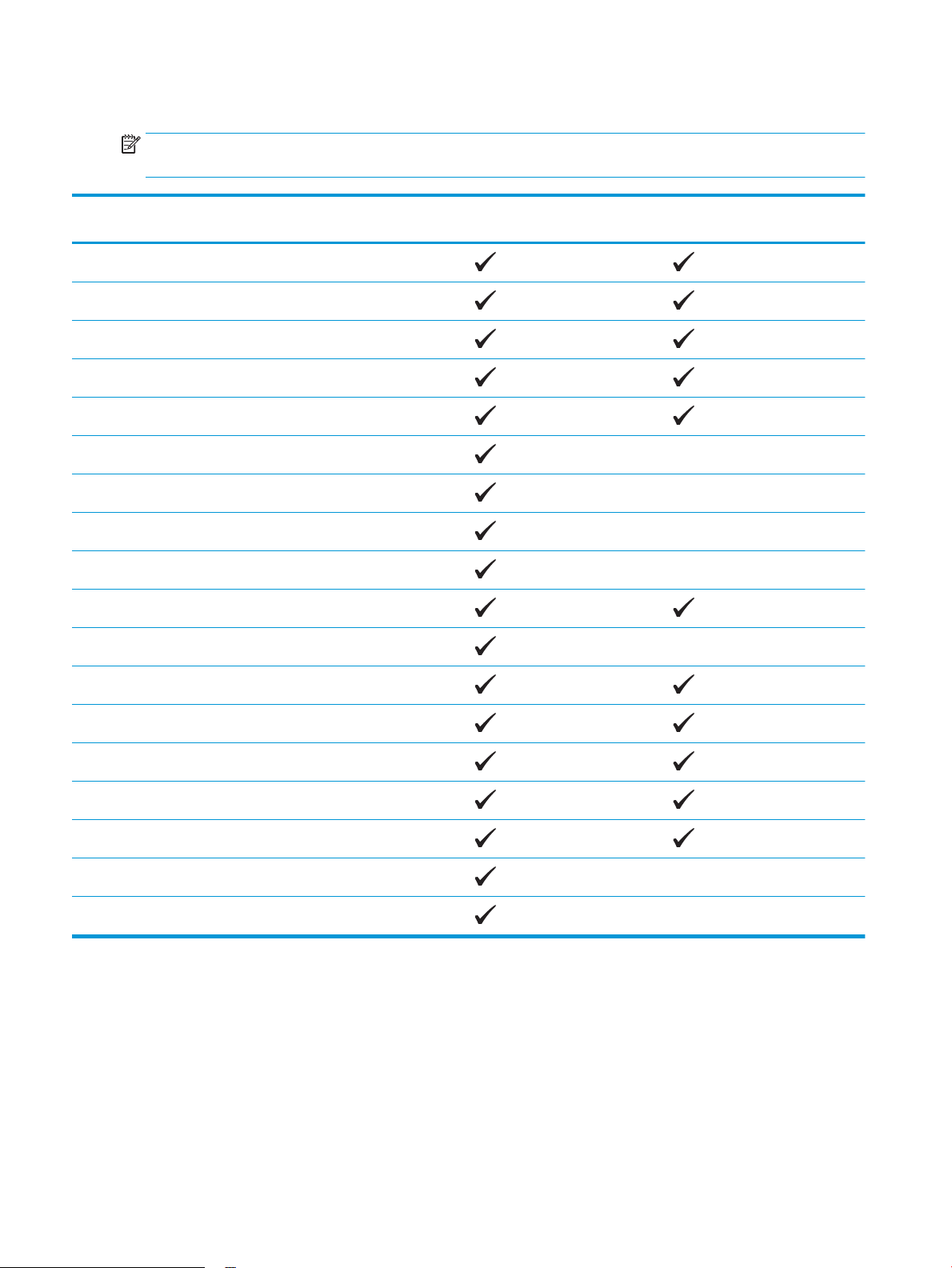
Palaikomi popieriaus formatai
PASTABA: kad gautumėte geriausius rezultatus, prieš spausdindami spausdintuvo tvarkyklėje pasirinkite
tinkamo formato ir tipo popierių.
Tipas Vienpusis arba rankinis dvipusis
spausdinimas
„Plain“ (paprastas)
Popierius „HP EcoSMART Lite“
„Light“ (lengvas) 60-74 g
„Intermediate“ (pereinamasis) 85-95 g
„Midweight“ (vidutinis) 96-110 g
„Heavy“ (sunkus) 111–130 g
„Extra Heavy“ (ypač sunkus) 131–175 g
Skaidrė
Etiketės
„Letterhead“ (firminis blankas)
„Envelope“ (vokas)
Automatinis dvipusis
spausdinimas
„Preprinted“ (iš anksto išspausdintas)
„Prepunched“ (perforuotas)
„Colored“ (spalvotas)
„Bond“ (ypač aukštos kokybės popierius)
„Recycled“ (perdirbtas)
„Rough“ (grublėtas)
Velenas
12 2 skyrius Popieriaus dėklai LTWW
Page 21
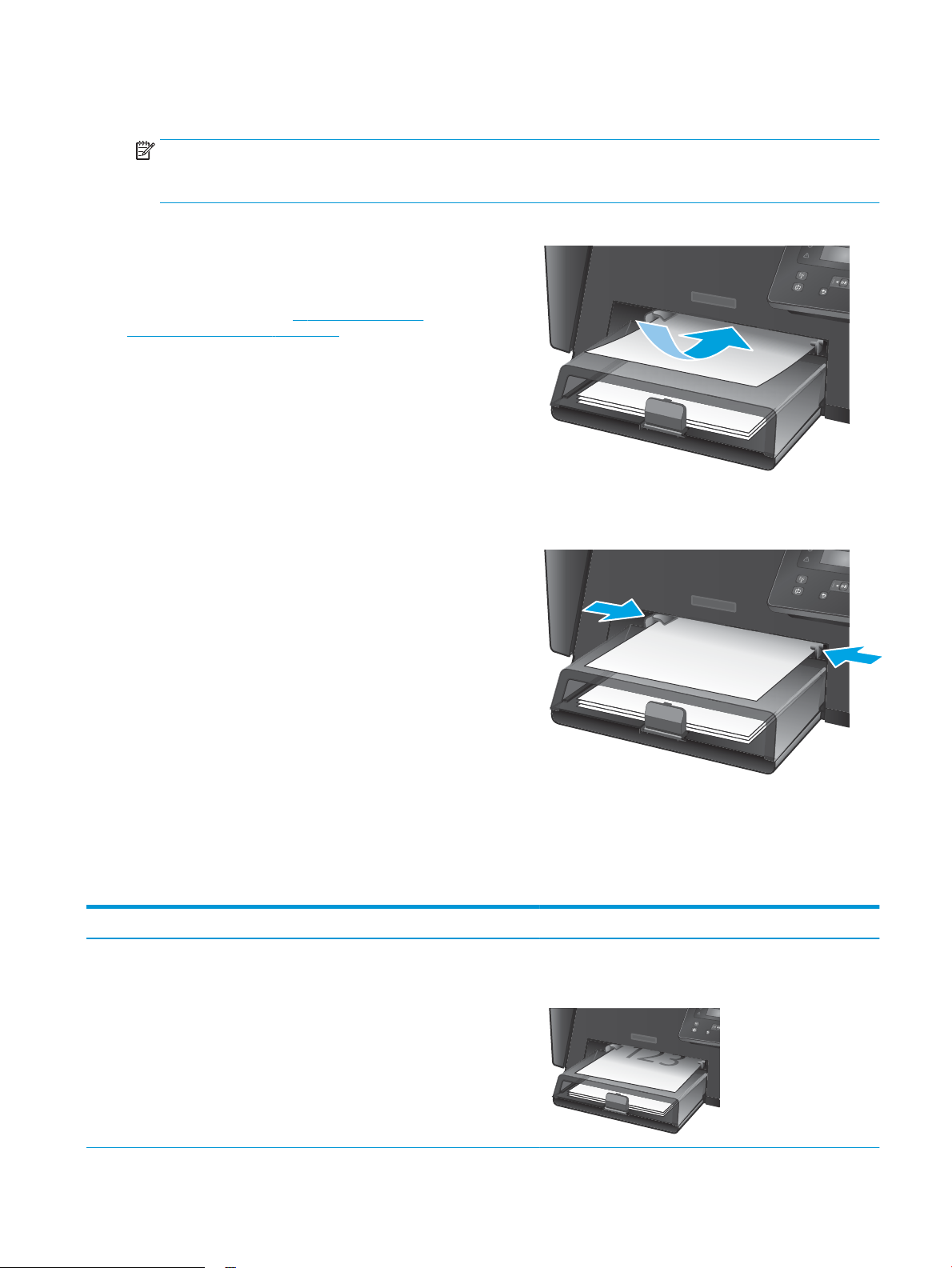
Popieriaus įdėjimas į pirminį įvesties dėklą (1 dėklas)
PASTABA: Prieš įdedant naujo popieriaus, visada išimkite įvesties dėkle likusį popierių ir ištiesinkite rietuvę.
Nesulankstykite popieriaus. Tai padeda išvengti kelių popieriaus lapų įtraukimo į gaminį vienu metu ir
sumažina medžiagos įstrigimo tikimybę. Naudokite nesulamdytą, neperlenktą ar nesuplėšytą popierių.
1. Įdėkite popierių į įvesties dėklą spausdinama
puse į viršų, viršumi į priekį.
Popieriaus kryptis dėkle skiriasi, priklausomai
nuo spausdinimo užduoties tipo. Prireikus
daugiau informacijos, žr. 2-1 lentelė „1 dėklo
popieriaus kryptis“ 13 puslapyje.
2. Koreguokite popieriaus kreiptuvus, kol jie
prispaus popieriaus kraštus.
2-1 lentelė 1 dėklo popieriaus kryptis
Popieriaus tipas Režimas „Duplex“ (dvipusis) Kaip dėti popierių
Iš anksto atspausdintas arba firminis
blankas
1 pusės arba rankinis 2 pusių
spausdinimas
Spausdinimo puse aukštyn
Viršutinis kraštas nukreiptas į gaminį
LTWW Popieriaus įdėjimas į pirminį įvesties dėklą (1 dėklas) 13
Page 22
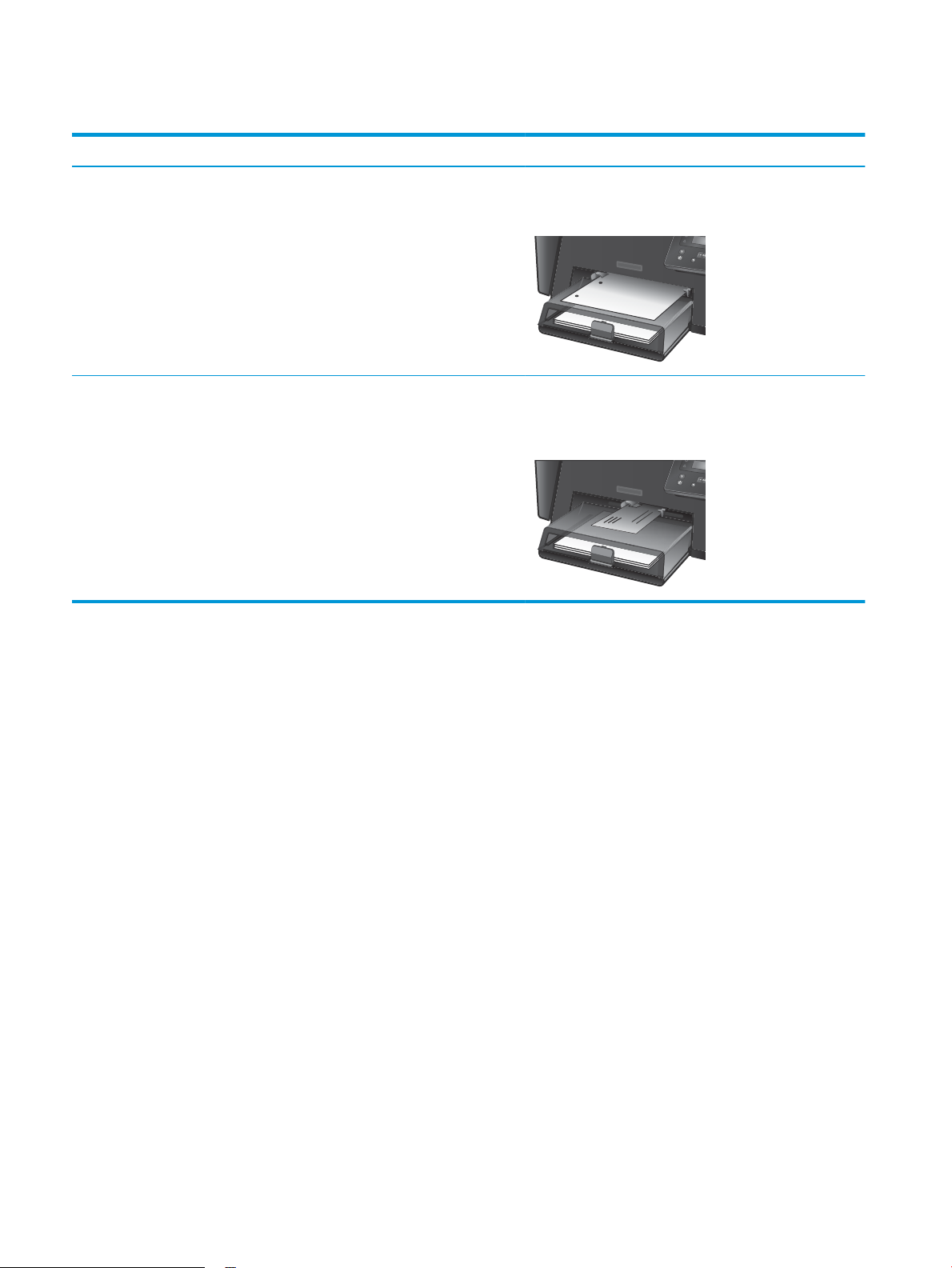
2-1 lentelė 1 dėklo popieriaus kryptis (tęsinys)
Popieriaus tipas Režimas „Duplex“ (dvipusis) Kaip dėti popierių
„Prepunched“ (perforuotas) 1 pusės arba rankinis 2 pusių
spausdinimas
Vokai Vienpusis spausdinimas Spausdinimo puse aukštyn
Spausdinimo puse aukštyn
Skylės gaminio kairėje pusėje
Viršutinis kraštas yra nukreiptas į dešiniąją dėklo pusę, pašto
ženklo kraštas į gaminį patenka paskutinis
14 2 skyrius Popieriaus dėklai LTWW
Page 23
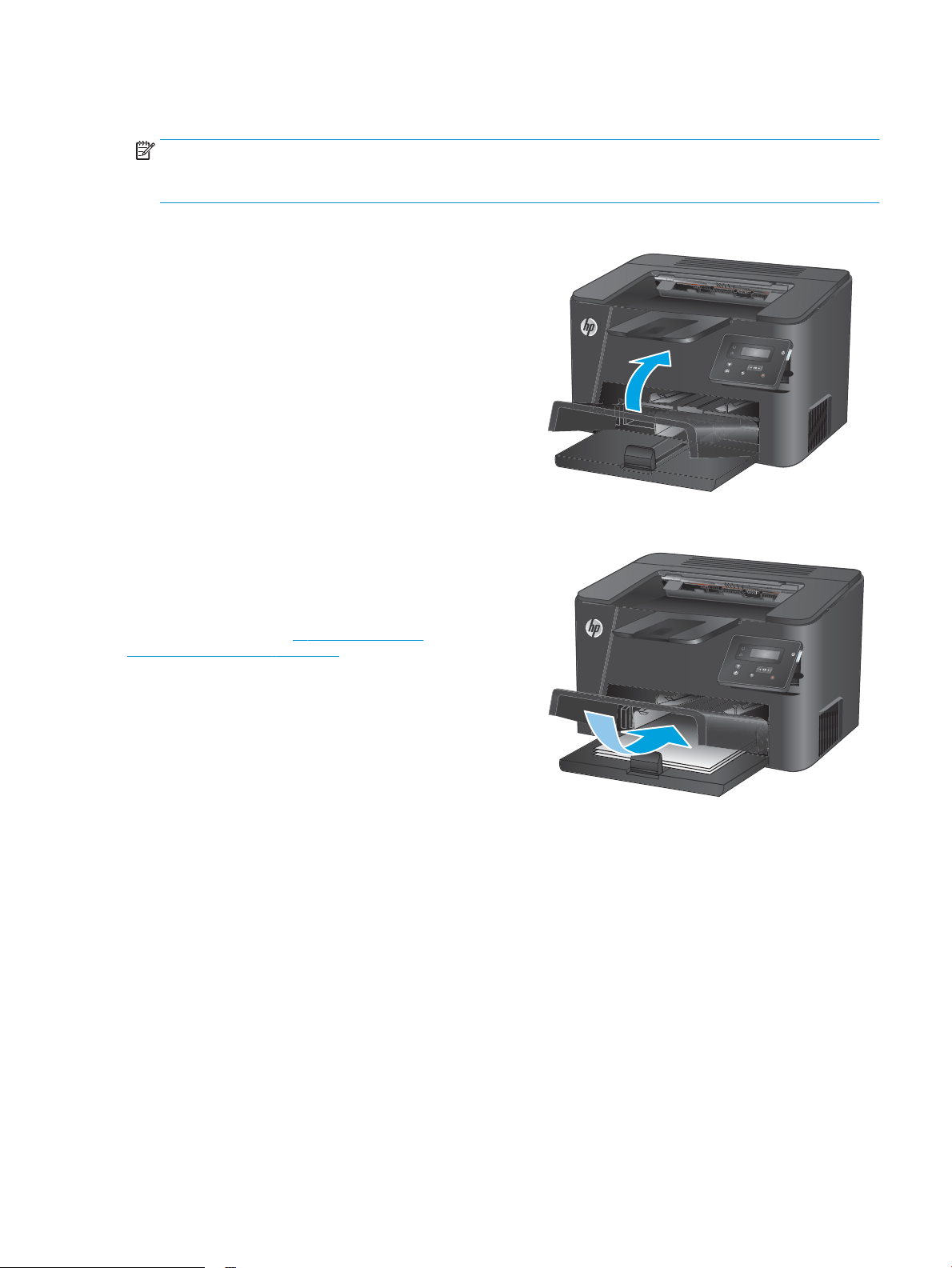
Popieriaus įdėjimas į pagrindinį įvesties dėklą (2 dėklas)
PASTABA: Prieš įdedant naujo popieriaus, visada išimkite įvesties dėkle likusį popierių ir ištiesinkite rietuvę.
Nesulankstykite popieriaus. Tai padeda išvengti kelių popieriaus lapų įtraukimo į gaminį vienu metu ir
sumažina medžiagos įstrigimo tikimybę. Naudokite nesulamdytą, neperlenktą ar nesuplėšytą popierių.
1. Atidarykite dulkių dangtį.
2. Įdėkite popieriaus į dėklą. Įsitikinkite, kad
popierius telpa po skirtukais ir nesiekia
maksimalaus aukščio indikatorių.
Popieriaus kryptis dėkle skiriasi, priklausomai
nuo spausdinimo užduoties tipo. Prireikus
daugiau informacijos, žr. 2-2 lentelė „2 dėklo
popieriaus kryptis“ 17 puslapyje.
LTWW Popieriaus įdėjimas į pagrindinį įvesties dėklą (2 dėklas) 15
Page 24
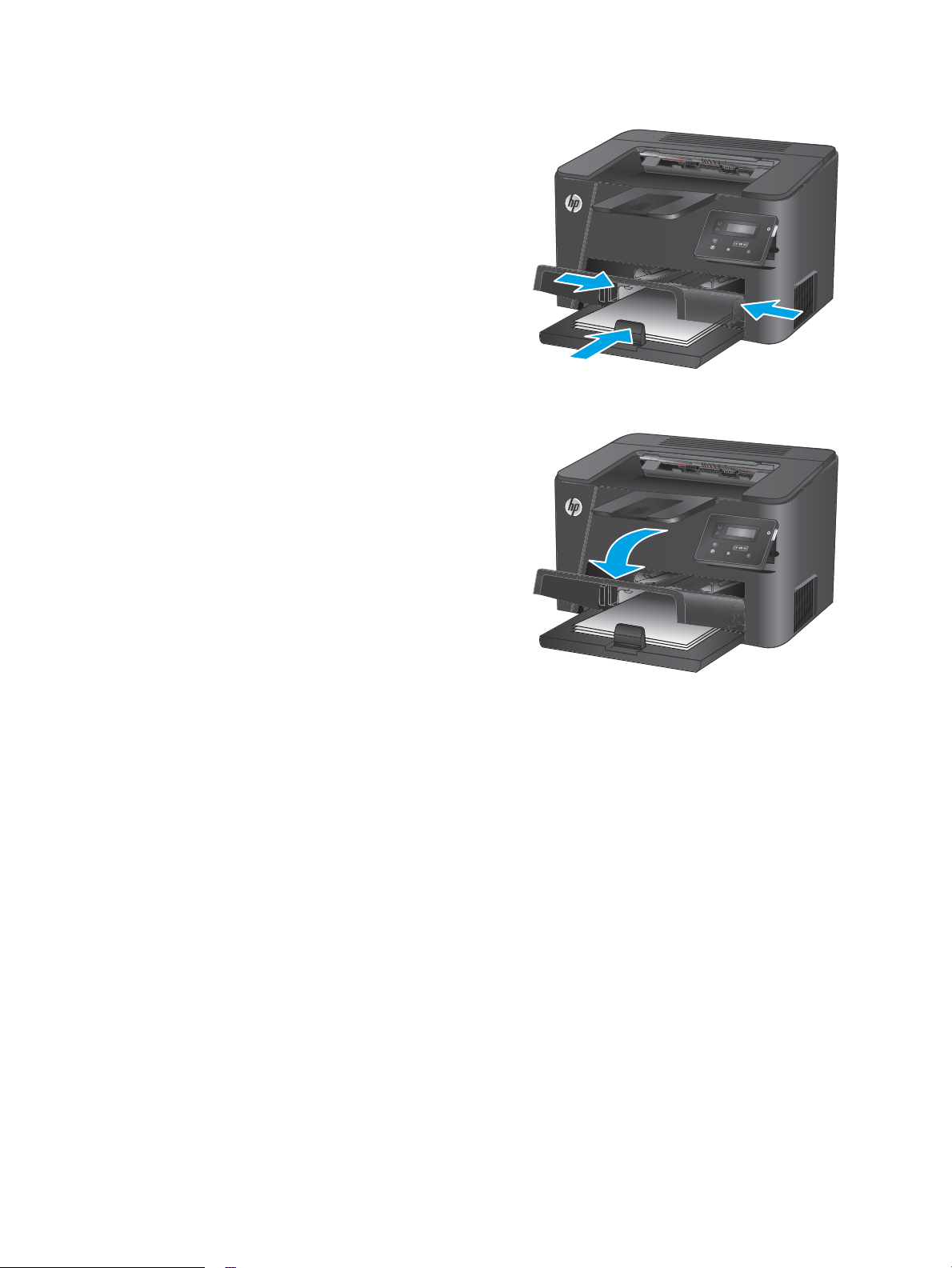
3. Koreguokite popieriaus kreiptuvus, kol jie
prispaus popieriaus kraštus.
4. Uždarykite dulkių dangtį.
16 2 skyrius Popieriaus dėklai LTWW
Page 25
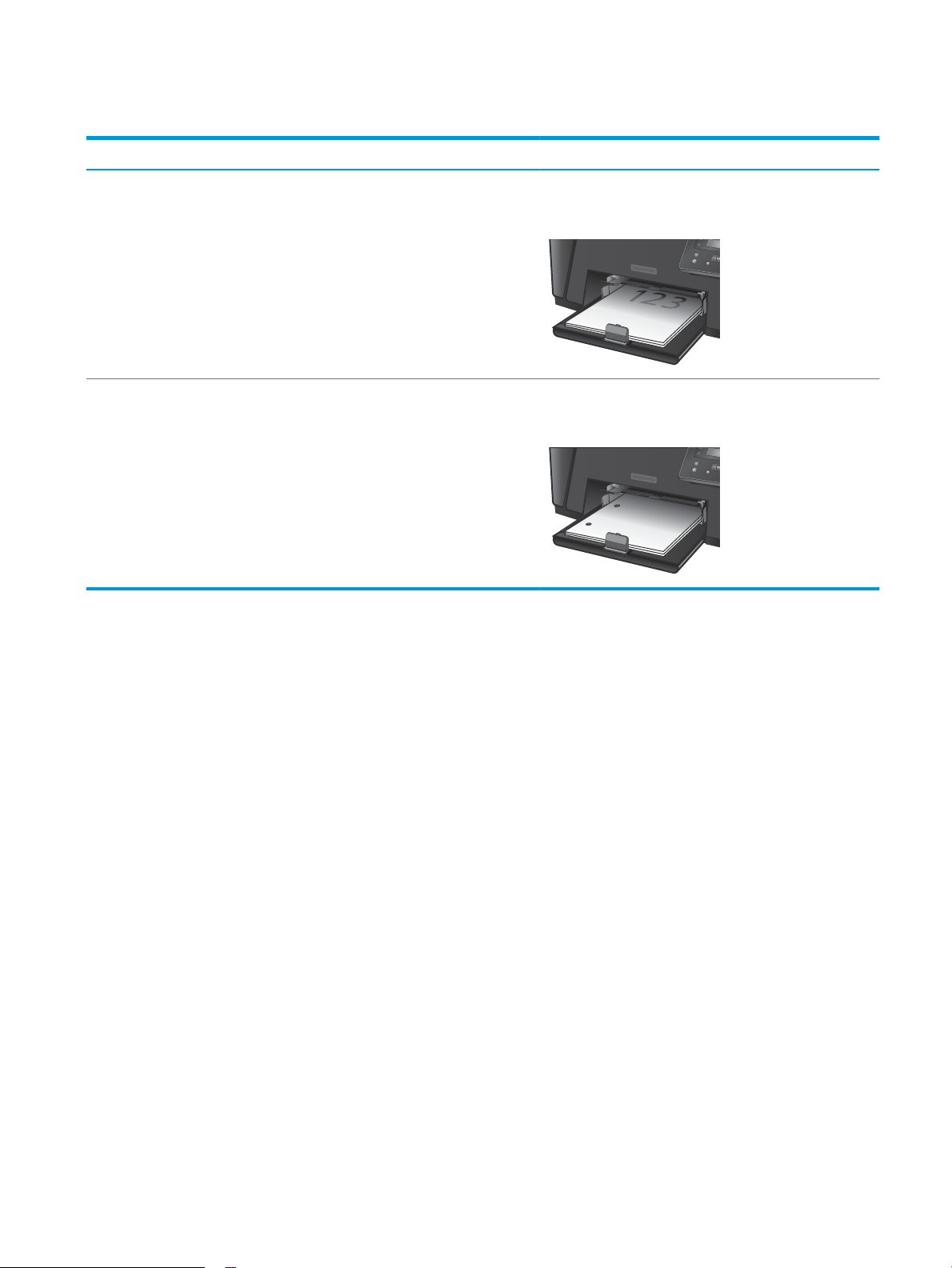
2-2 lentelė 2 dėklo popieriaus kryptis
Popieriaus tipas Režimas „Duplex“ (dvipusis) Kaip dėti popierių
Iš anksto atspausdintas arba firminis
blankas
„Prepunched“ (perforuotas) 1 pusės arba 2 pusių spausdinimas Spausdinimo puse aukštyn
1 pusės arba 2 pusių spausdinimas Spausdinimo puse aukštyn
Viršutinis kraštas nukreiptas į gaminį
Skylės gaminio kairėje pusėje
LTWW Popieriaus įdėjimas į pagrindinį įvesties dėklą (2 dėklas) 17
Page 26
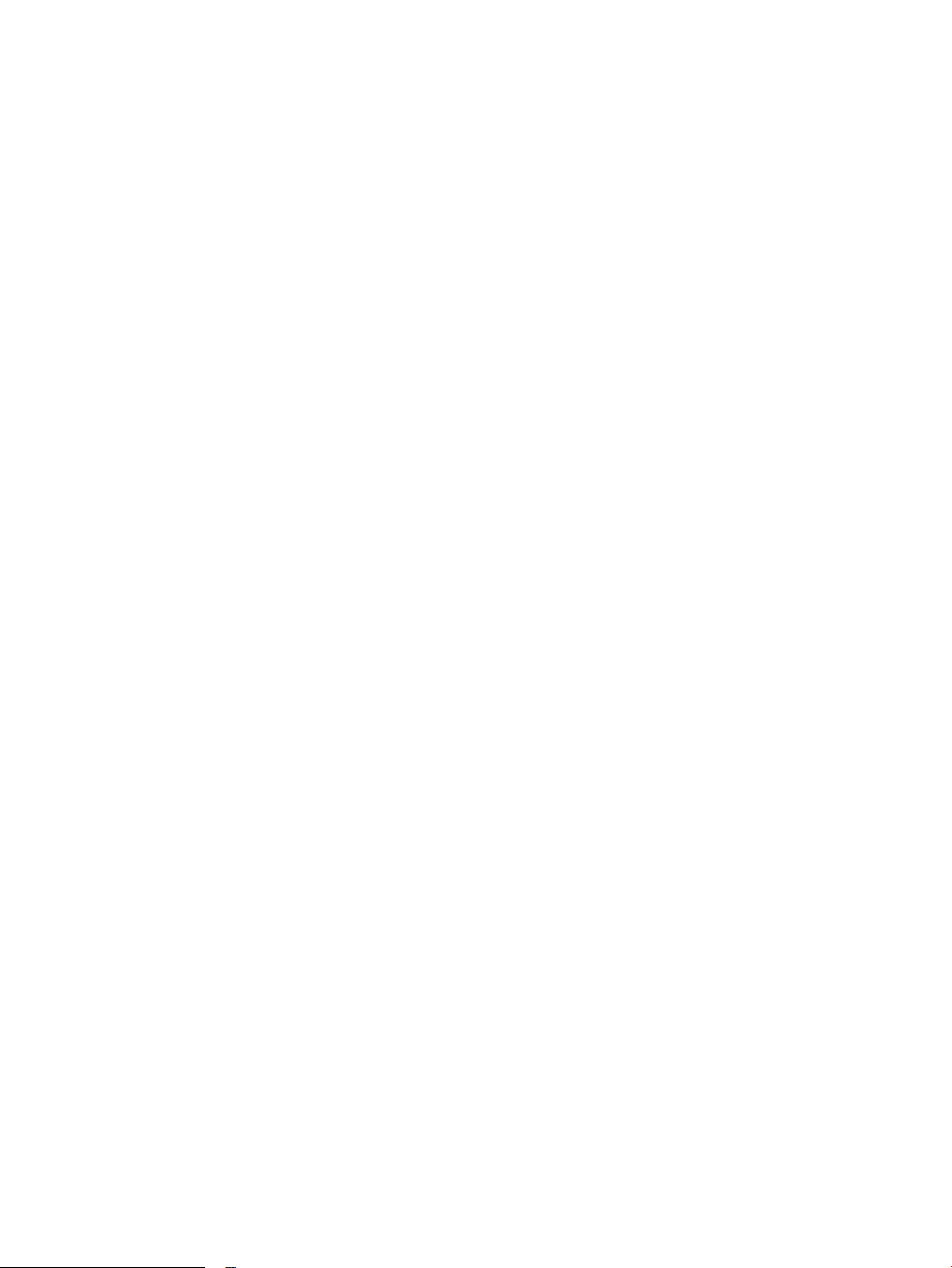
18 2 skyrius Popieriaus dėklai LTWW
Page 27

3 Dalys, eksploatacinės medžiagos ir priedai
●
Dalių, priedų ir eksploatacinių medžiagų užsakymas
●
Dažų kasetės pakeitimas
Daugiau informacijos rasite:
Eikite į www.hp.com/support/ljM201, www.hp.com/support/ljM202.
HP visa apimantis gaminio pagalbos centras pateikia tokią informaciją:
●
Diegimas ir konfigūracija
●
Mokymai ir naudojimas
●
Problemų sprendimas
●
Parsisiųskite programų naujinimus
●
Prisijunkite prie pagalbos forumų
●
Raskite garantiją ir teisinę informaciją
LTWW 19
Page 28
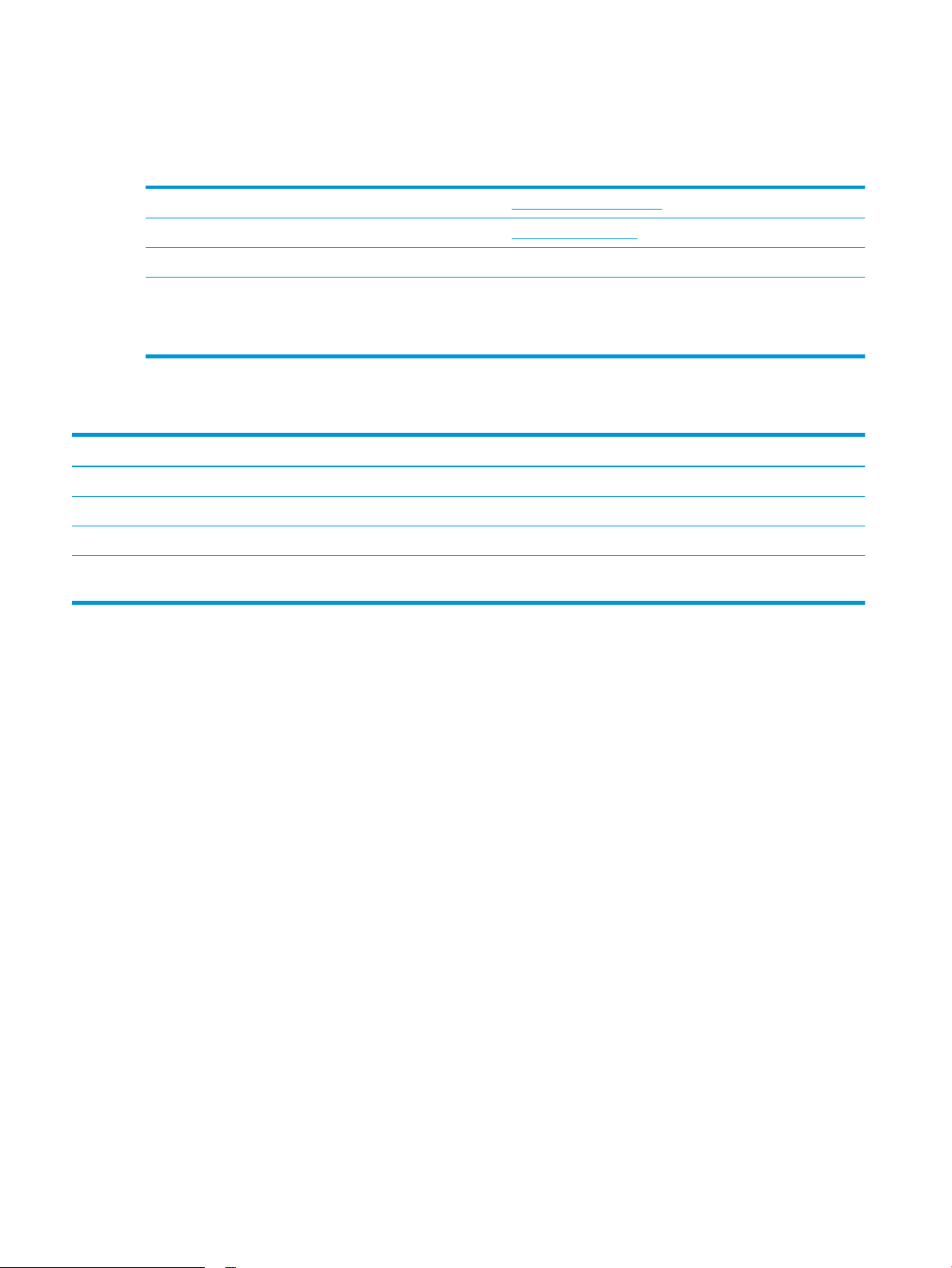
Dalių, priedų ir eksploatacinių medžiagų užsakymas
Užsakymas
Užsakykite eksploatacinių medžiagų ir popieriaus www.hp.com/go/suresupply
Užsakykite originalių HP dalių ir priedų www.hp.com/buy/parts
Užsakykite per priežiūros ar paramos tiekėjus Kreipkitės į HP įgaliotąjį priežiūros ar paramos tiekėją.
Užsakykite naudodami HP integruotąjį tinklo serverį (EWS) Norėdami juo naudotis, savo kompiuterio palaikomos interneto
naršyklės adreso / URL lauke įveskite gaminio IP adresą arba
pavadinimą. EWS yra nuoroda į „HP SureSupply“ interneto
svetainę, kurioje galima įsigyti originalių HP priemonių.
Eksploatacinės medžiagos ir priedai
Nr. Aprašas Gaminio numeris
HP 83A dažų kasetė Atsarginė dažų kasetė CF283A
HP 83X dažų kasetė Didelės talpos atsarginė dažų kasetė CF283X
HP 88A dažų kasetė Atsarginė dažų kasetė tik Kinijai ir Indijai CC388A
USB kabelis 2 metrų standartinė su USB suderinama
įrenginių jungtis
C6518A
20 3 skyrius Dalys, eksploatacinės medžiagos ir priedai LTWW
Page 29

Dažų kasetės pakeitimas
Kai priartės dažų kasetės naudojimo laiko pabaiga, gaminio ekrane išvysite raginimą užsakyti pakaitinę
kasetę. Galite ir toliau spausdinti naudodami esamą spausdinimo kasetę tol, kol dažų perskirstymas
nebeteiks priimtinos spausdinimo kokybės.
Kitas pranešimas bus rodomas valdymo skyde, kai dažų kasetė pasieks „labai žemą“ lygį.
1. Atidarykite viršutinį dangtį.
2. Išimkite dažų kasetę.
LTWW Dažų kasetės pakeitimas 21
Page 30

3. Išimkite naują dažų kasetę iš maišelio. Panaudotą
dažų kasetę įdėkite į maišelį perdirbimui.
4. Suimkite dažų kasetę už abiejų šonų ir nestipriai
papurtykite, kad dažai vienodai pasiskirstytų.
ĮSPĖJIMAS: nelieskite užrakto arba volelio
paviršiaus.
5. Lenkite kairėje kasetės pusėje esančią ąselę tol,
kol ji atsilaisvins. Suimkite ąselę ir patraukite
taip, kad nuo kasetės nuplėštumėte visą juostelę.
Įdėkite ąselę ir juostelę į dažų kasetės dėžutę ir
grąžinkite perdirbti.
22 3 skyrius Dalys, eksploatacinės medžiagos ir priedai LTWW
Page 31

6. Išlygiuokite dažų kasetę su grioveliais gaminio
viduje ir tada kiškite dažų kasetę tol, kol ji bus
tvirtai įstatyta.
7. Uždarykite viršutinį dangtį.
LTWW Dažų kasetės pakeitimas 23
Page 32
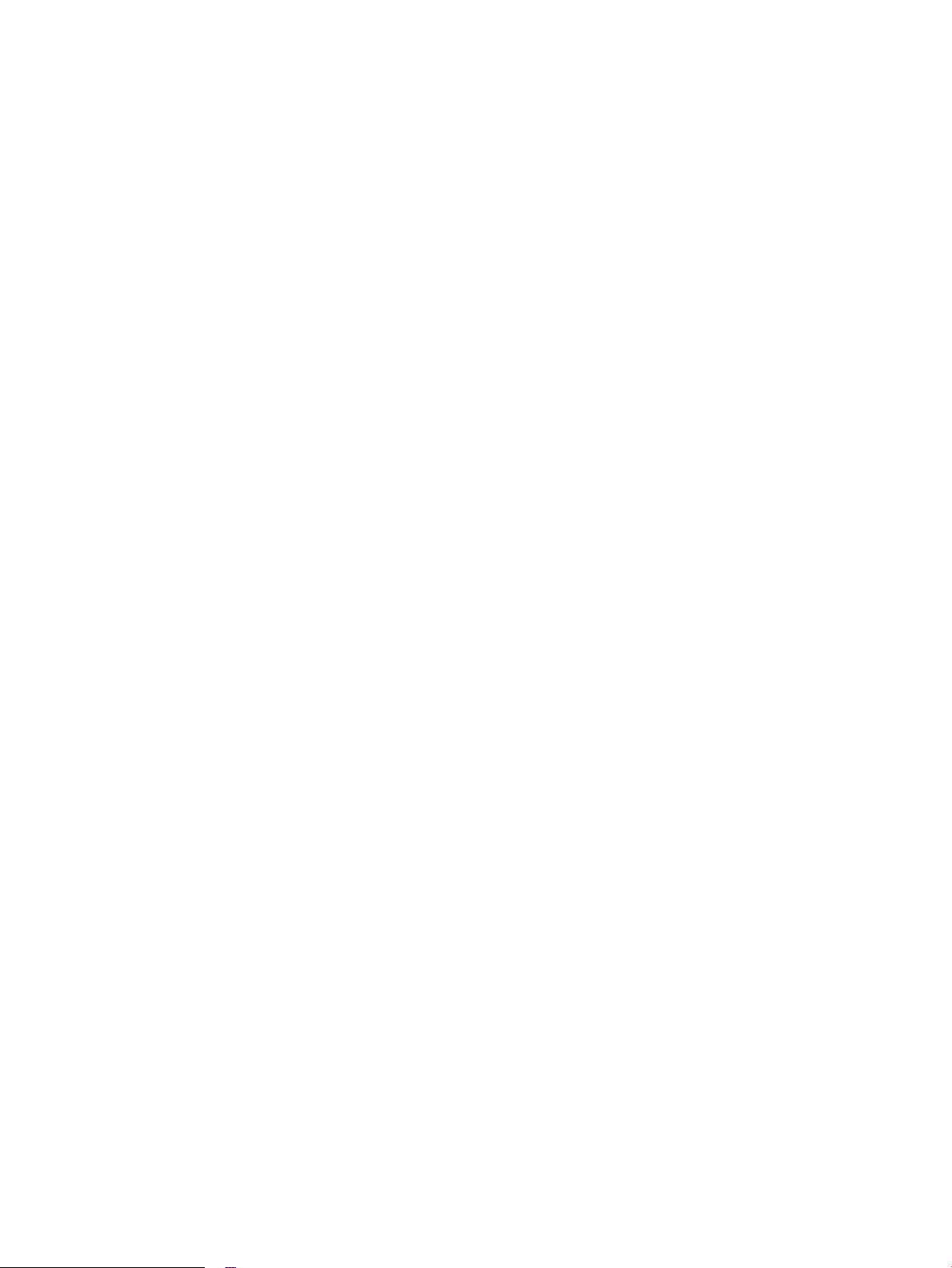
24 3 skyrius Dalys, eksploatacinės medžiagos ir priedai LTWW
Page 33
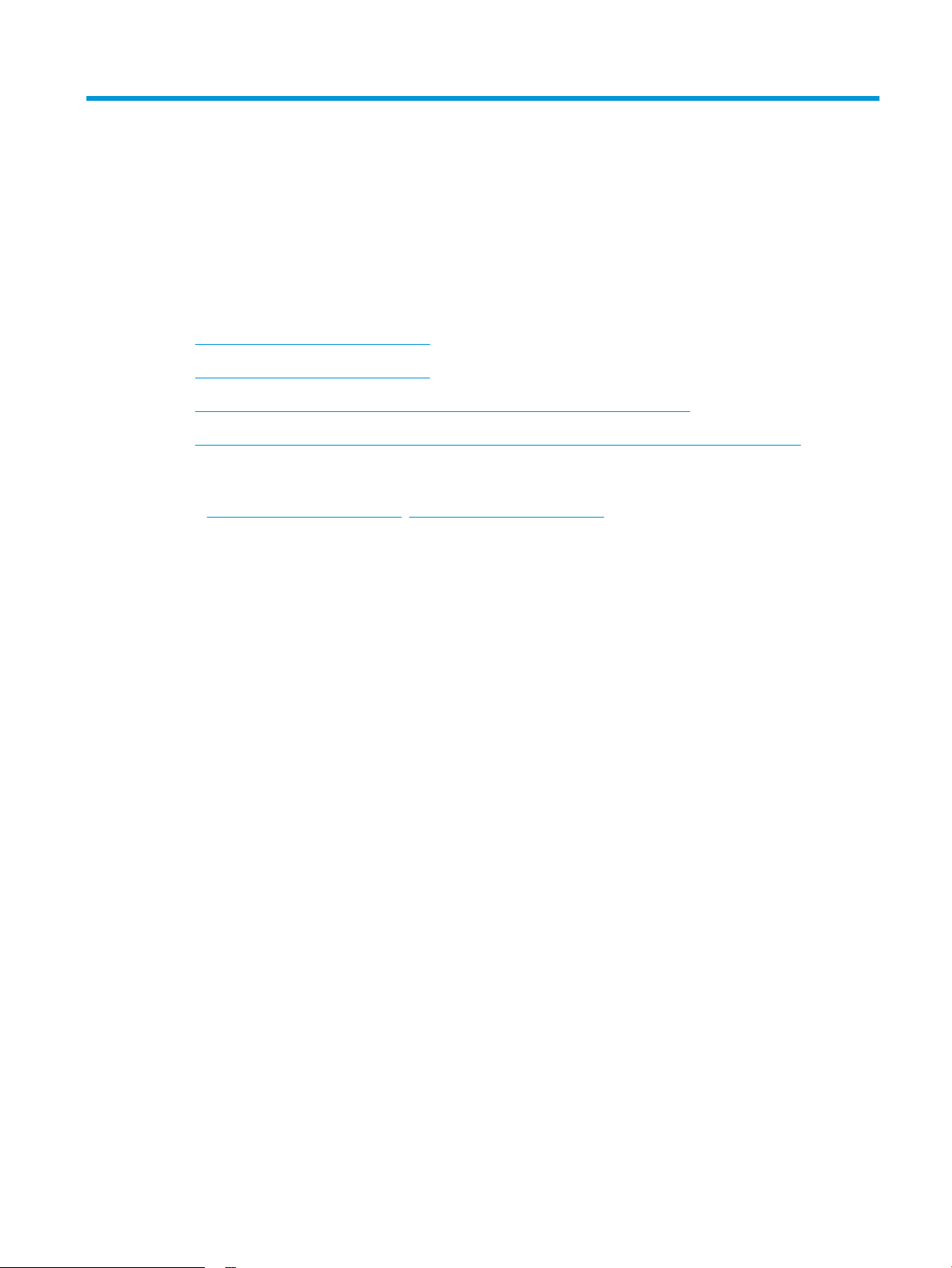
4 Spausdinimas
●
Spausdinimo užduotys („Windows“)
●
Spausdinimo užduotys („Mac OS X“)
●
„HP Wireless Direct Printing“ sąranka (tik tinklo ir belaidžiuose modeliuose)
●
Spausdinimas naudojant mobiliuosius įrenginius (tik naudojant tinklo ir belaidžius modelius)
Daugiau informacijos rasite:
Eikite į www.hp.com/support/ljM201, www.hp.com/support/ljM202.
HP visa apimantis gaminio pagalbos centras pateikia tokią informaciją:
●
Diegimas ir konfigūracija
●
Mokymai ir naudojimas
●
Problemų sprendimas
●
Parsisiųskite programų naujinimus
●
Prisijunkite prie pagalbos forumų
●
Raskite garantiją ir teisinę informaciją
LTWW 25
Page 34
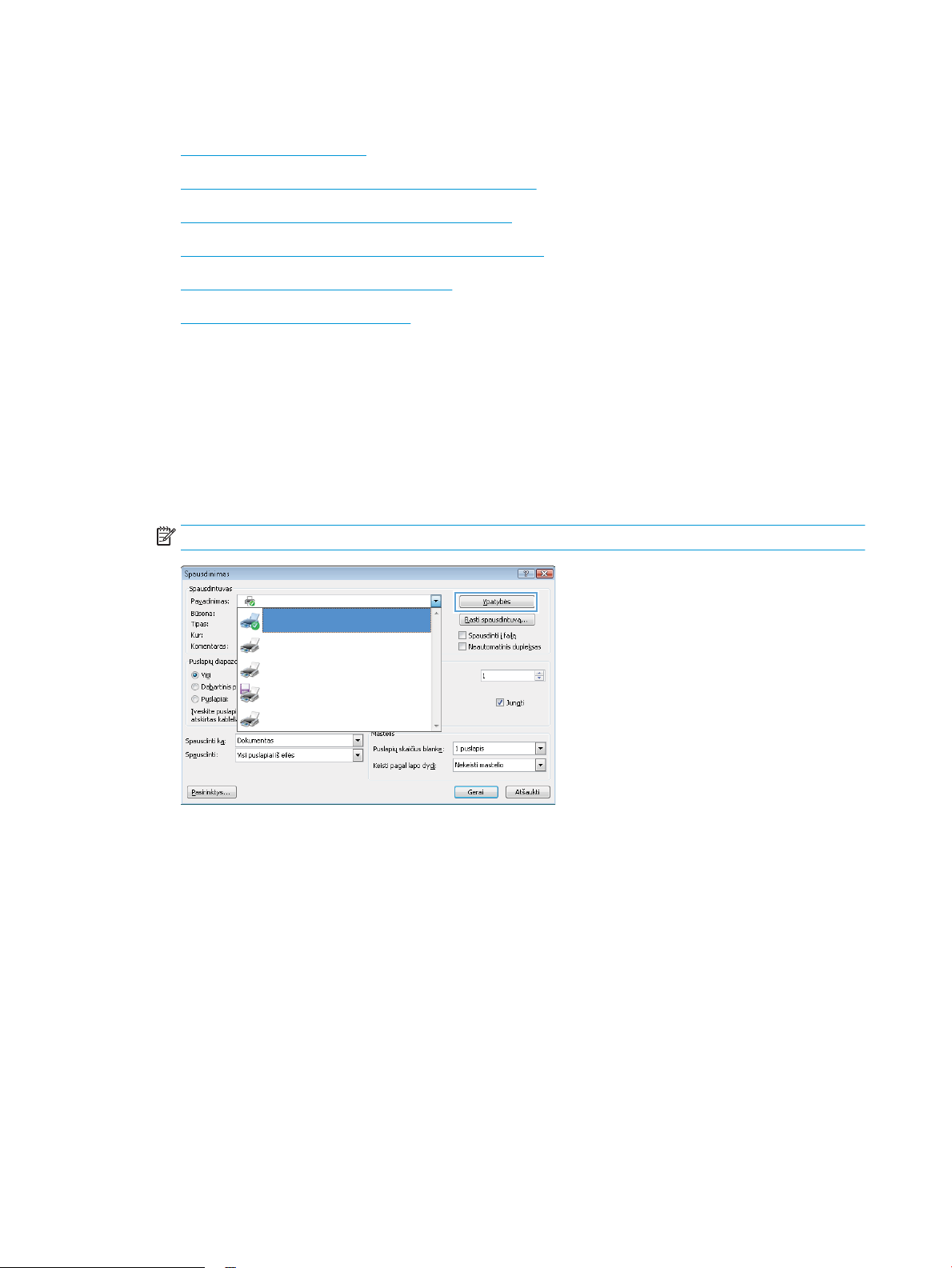
Spausdinimo užduotys („Windows“)
●
Kaip spausdinti („Windows“)
●
Automatinis spausdinimas iš abiejų pusių („Windows“)
●
Rankinis spausdinimas iš abiejų pusių („Windows“)
●
Kelių puslapių spausdinimas viename lape („Windows“)
●
Popieriaus tipo pasirinkimas („Windows“)
●
Papildomos spausdinimo užduotys
Kaip spausdinti („Windows“)
Toliau pateikiami veiksmai aprašo pagrindinį spausdinimo procesą, skirtą „Windows“.
1. Programoje pasirinkite parinktį Spausdinti.
2. Iš spausdintuvų sąrašo pasirinkite gaminį. Norėdami pakeisti nustatymus, spustelėkite arba
bakstelėkite mygtuką „Properties“ (Ypatybės) arba „Preferences“ (Nuostatos) tam, kad atvertumėte
spausdintuvo tvarkyklę.
PASTABA: skirtingos programos turi kitokius mygtukų pavadinimus.
26 4 skyrius Spausdinimas LTWW
Page 35
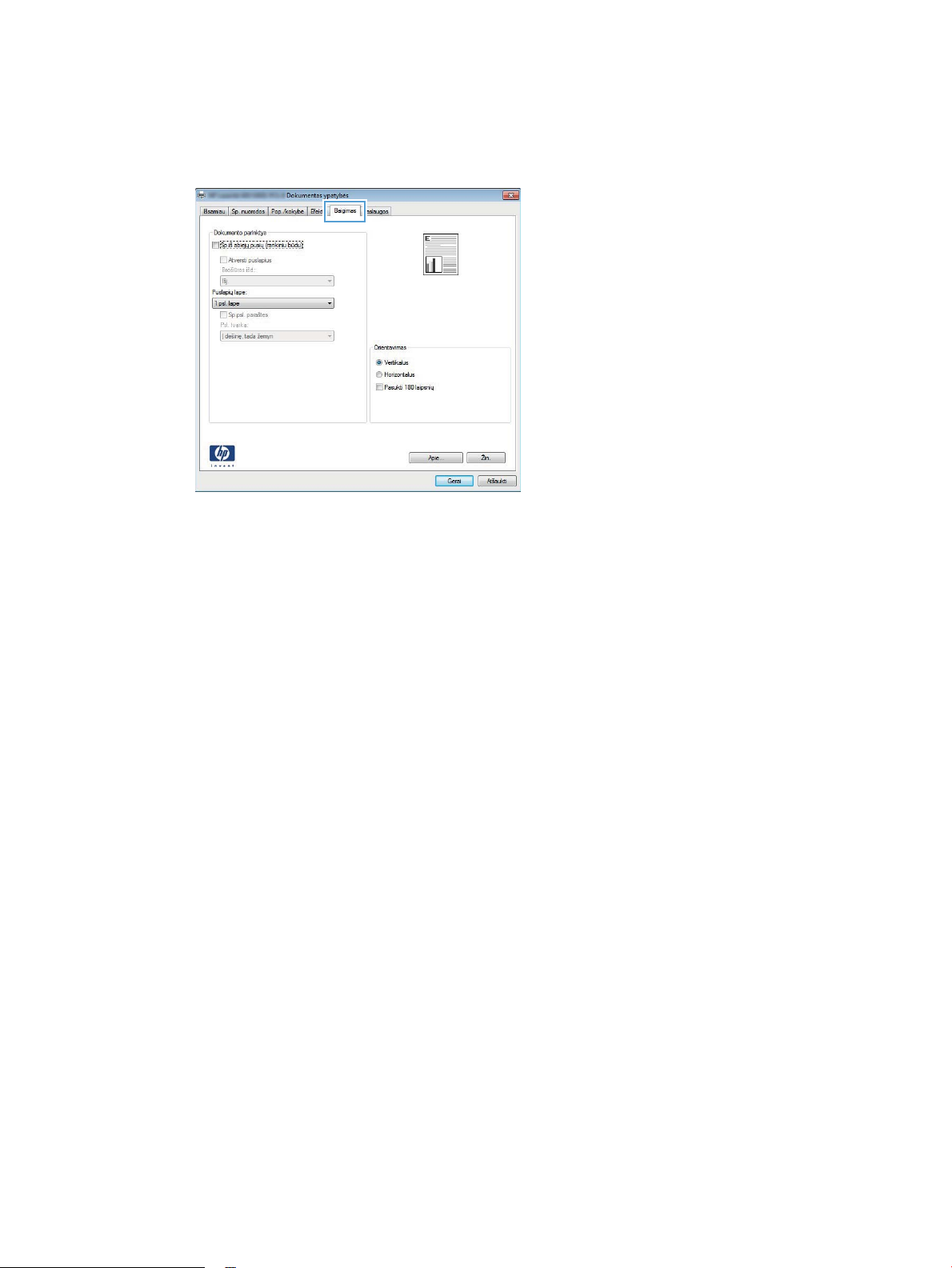
3. Norėdami sukonfigūruoti esamas parinktis, spustelėkite arba bakstelėkite skirtukus spausdintuvo
tvarkyklėje. Pavyzdžiui, nustatykite popieriaus orientaciją skirtuke „Finishing“ (Apdailos) ir pasirinkite
popieriaus šaltinį, tipą, dydį bei keiskite kokybės nustatymus skirtuke „Paper / Quality“ (Popierius /
kokybė).
4. Spustelėkite mygtuką Gerai, norėdami grįžti į dialogo langą Spausdinti. Ekrane pasirinkite norimą
spausdinamų kopijų skaičių.
5. Norėdami spausdinti užduotį, spustelėkite mygtuką Gerai.
LTWW Spausdinimo užduotys („Windows“) 27
Page 36

Automatinis spausdinimas iš abiejų pusių („Windows“)
Šią procedūrą naudokite gaminiams, turintiems automatinį dvipusį spausdinimo įrenginį. Jei gaminys neturi
automatinio dvipusio spausdinimo įrenginio arba, jei norite spausdinti ant popieriaus tipų, kurių dvipusio
spausdinimo įrenginys neteikia, galite spausdinti ant abiejų pusių rankiniu būdu.
1. Programoje pasirinkite parinktį Spausdinti.
2. Pasirinkite gaminį iš spausdintuvų sąrašo, tada spustelėkite mygtuką Ypatybės arba Parinktys,
norėdami atidaryti spausdinimo tvarkyklę.
PASTABA: skirtingos programos turi kitokius mygtukų pavadinimus.
3. Spustelėkite skirtuką Baigimas.
4. Pažymėkite Spausdinti ant abiejų pusių žymės langelį. Spustelėkite mygtuką Gerai, jei norite uždaryti
dialogo langą Dokumentų savybės.
5. Norėdami spausdinti užduotį, dialogo lange Spausdinti spustelėkite mygtuką Gerai.
28 4 skyrius Spausdinimas LTWW
Page 37
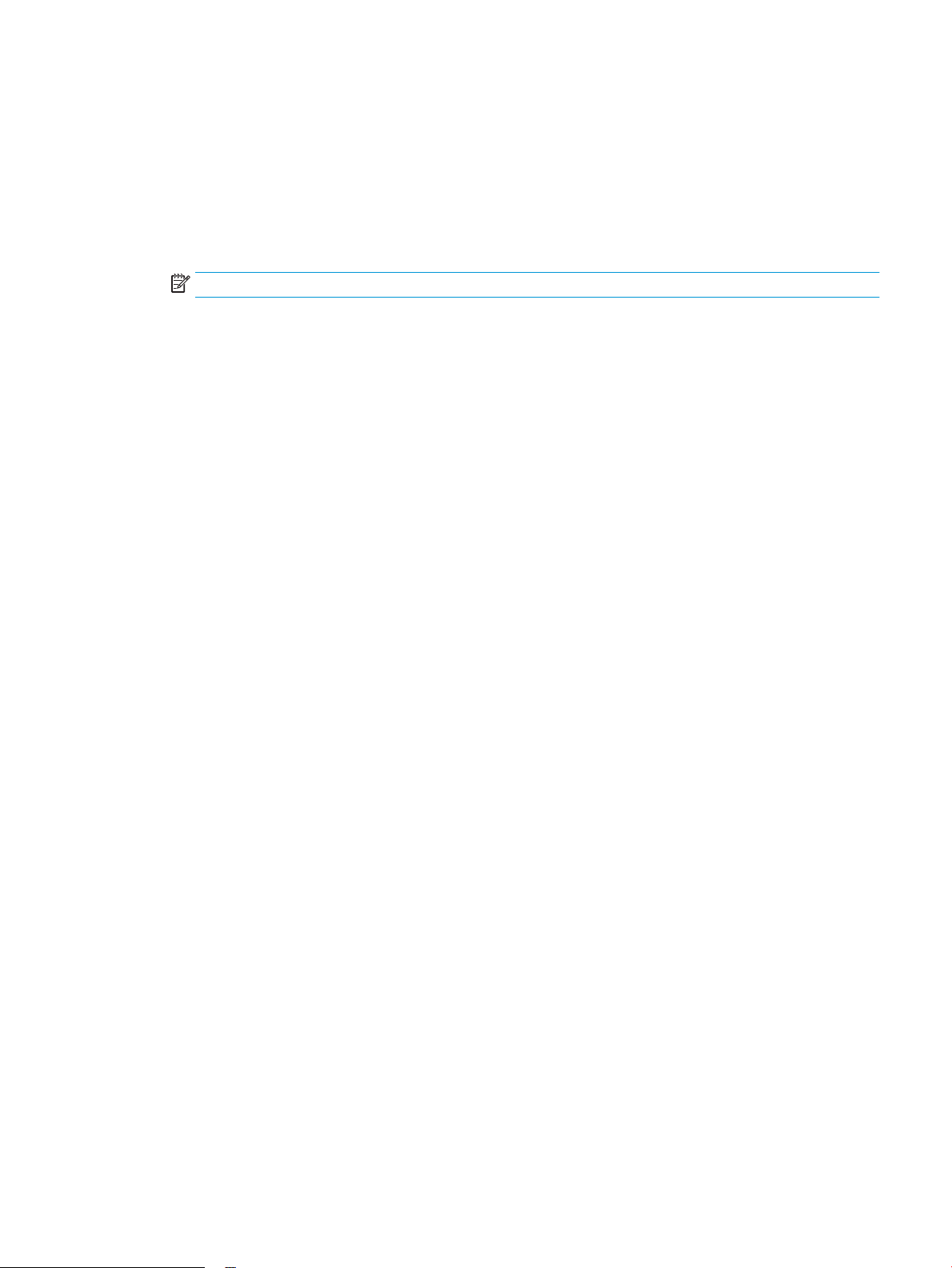
Rankinis spausdinimas iš abiejų pusių („Windows“)
Šią procedūrą naudokite gaminiams, kurie neturi automatinio dvipusio spausdinimo įrenginio arba, jei norite
spausdinti ant popieriaus, kurių dvipusio spausdinimo įrenginys neteikia.
1. Programoje pasirinkite parinktį Spausdinti.
2. Pasirinkite gaminį iš spausdintuvų sąrašo, tada spustelėkite mygtuką Ypatybės arba Parinktys,
norėdami atidaryti spausdinimo tvarkyklę.
PASTABA: skirtingos programos turi kitokius mygtukų pavadinimus.
3. Spustelėkite skirtuką Baigimas.
4. Pažymėkite žymės langelį.Spausdinti ant abiejų pusių (rankiniu būdu). Spustelėję mygtuką Gerai,
spausdinkite pirmą užduoties pusę.
5. Išimkite išspausdintą darbą iš išvesties dėklo ir įdėkite į 1 dėklą.
6. Jei jus paragins, palieskite reikiamą valdymo skydo mygtuką ir tęskite.
LTWW Spausdinimo užduotys („Windows“) 29
Page 38

Kelių puslapių spausdinimas viename lape („Windows“)
1. Programoje pasirinkite parinktį Spausdinti.
2. Pasirinkite gaminį iš spausdintuvų sąrašo, tada spustelėkite mygtuką Ypatybės arba Parinktys,
norėdami atidaryti spausdinimo tvarkyklę.
PASTABA: skirtingos programos turi kitokius mygtukų pavadinimus.
3. Spustelėkite skirtuką Baigimas.
4. Išskleidžiamame sąraše Puslapių lape pasirinkite puslapių skaičių kiekviename lape.
5. Pasirinkite teisingas parinktis Spausdinti puslapio rėmeliai, Puslapių tvarka ir Padėtis. Spustelėkite
mygtuką Gerai, jei norite uždaryti dialogo langą Dokumentų savybės.
6. Norėdami spausdinti užduotį, dialogo lange Spausdinti spustelėkite mygtuką Gerai.
30 4 skyrius Spausdinimas LTWW
Page 39

Popieriaus tipo pasirinkimas („Windows“)
1. Programoje pasirinkite parinktį Spausdinti.
2. Pasirinkite gaminį iš spausdintuvų sąrašo, tada spustelėkite mygtuką Ypatybės arba Parinktys,
norėdami atidaryti spausdinimo tvarkyklę.
PASTABA: skirtingos programos turi kitokius mygtukų pavadinimus.
3. Spustelėkite skirtuką Popierius / kokybė.
4. Išskleidžiamajame sąraše Popieriaus tipas spustelėkite parinktį Daugiau....
5. Išskleiskite sąrašą Tipas yra: parinktys.
6. Išplėskite popieriaus tipų kategoriją, kuri geriausiai atitinka naudojamo popieriaus ypatybes.
7. Pasirinkite naudojamą popieriaus tipo parinktį, tada spustelėkite mygtuką Gerai.
8. Spustelėkite mygtuką Gerai, jei norite uždaryti dialogo langą Dokumentų savybės. Norėdami
spausdinti užduotį, dialogo lange Spausdinti spustelėkite mygtuką Gerai.
Papildomos spausdinimo užduotys
Eikite į www.hp.com/support/ljM201, www.hp.com/support/ljM202.
Instrukcijos yra prieinamos atliekant konkrečias spausdinimo užduotis, pavyzdžiui tokias, kaip:
●
Kurkite ir naudokite spausdinimo nuorodas arba išankstines pasirinktis
●
Pasirinkite popieriaus dydį arba naudokite pasirinktinį popieriaus didį
●
Pasirinkite puslapio padėtį
●
Sukurkite lankstinuką
●
Pritaikykite dokumentą prie konkretaus popieriaus dydžio
●
Pirmą ir paskutinį puslapį spausdinkite ant kitokio popieriaus
●
Spausdinkite vandens ženklus ant dokumento
LTWW Spausdinimo užduotys („Windows“) 31
Page 40
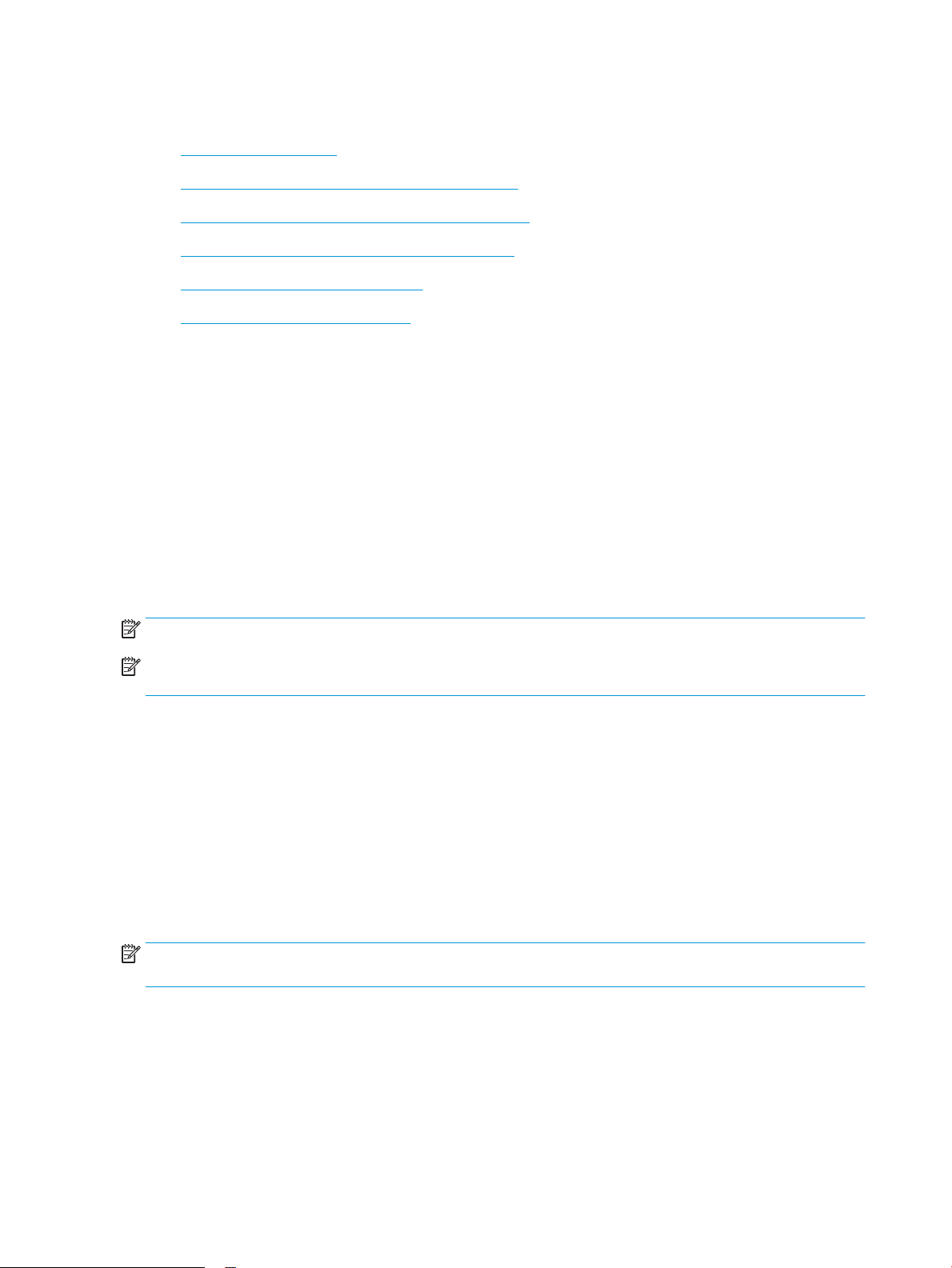
Spausdinimo užduotys („Mac OS X“)
●
Kaip spausdinti („OS X“)
●
Automatinis spausdinimas ant abiejų pusių („OS X“)
●
Spausdinimas ant abiejų pusių rankiniu būdu („OS X“)
●
Kelių puslapių spausdinimas viename lape („OS X“)
●
Popieriaus tipo pasirinkimas („OS X“)
●
Papildomos spausdinimo užduotys
Kaip spausdinti („OS X“)
Toliau pateikiami veiksmai aprašo pagrindinį spausdinimo procesą, skirtą „OS X“.
1. Spustelėkite meniu Failas, tada spustelėkite parinktį Spausdinti.
2. Pasirinkite gaminį.
3. Paspauskite „Show Details“ (Rodyti išsamią informaciją), tuomet pasirinkite kitą meniu, kad
pritaikytumėte spausdinimo nustatymus.
4. Spustelėkite mygtuką Spausdinti.
Automatinis spausdinimas ant abiejų pusių („OS X“)
PASTABA: Ši informacija skirta automatinio dvipusio spausdinimo gaminiams.
PASTABA: ši funkcija yra galima, jei įdiegiate HP spausdinimo tvarkyklę. Ši funkcija yra negalima, jei
naudojate „AirPrint“.
1. Spustelėkite meniu Failas, tada spustelėkite parinktį Spausdinti.
2. Pasirinkite gaminį.
3. Iš pradžių paspauskite „Show Details“ (Rodyti išsamią informaciją), tuomet paspauskite meniu
„Layout“ (Išdėstymas).
4. Išskleidžiamajame sąraše Dvipusis pasirinkite atitinkamą parinktį.
5. Spustelėkite mygtuką Spausdinti.
Spausdinimas ant abiejų pusių rankiniu būdu („OS X“)
PASTABA: ši funkcija yra galima, jei įdiegiate HP spausdinimo tvarkyklę. Ši funkcija yra negalima, jei
naudojate „AirPrint“.
1. Spustelėkite meniu Failas, tada spustelėkite parinktį Spausdinti.
2. Pasirinkite gaminį.
3. Iš pradžių paspauskite „Show Details“ (Rodyti išsamią informaciją), tuomet paspauskite meniu
„Manual Duplex“ (Rankinis dvipusis spausdinimas).
4. Spustelėkite langelį Rankinis dvipusis spausdinimas ir pasirinkite atitinkamą parinktį.
32 4 skyrius Spausdinimas LTWW
Page 41

5. Spustelėkite mygtuką Spausdinti.
6. Iš 1 dėklo išimkite visus tuščius popieriaus lapus.
7. Išspausdintus lapus išimkite iš išvesties skyriaus ir įdėkite spausdinta puse žemyn į įvesties dėklą.
8. Jei jus paragins, palieskite reikiamą valdymo skydo mygtuką ir tęskite.
Kelių puslapių spausdinimas viename lape („OS X“)
1. Spustelėkite meniu Failas, tada spustelėkite parinktį Spausdinti.
2. Pasirinkite gaminį.
3. Iš pradžių paspauskite „Show Details“ (Rodyti išsamią informaciją), tuomet paspauskite meniu
„Layout“ (Išdėstymas).
4. Išskleidžiamajame sąraše Puslapių lape pasirinkite puslapių, kuriuose norite spausdinti, numerius.
5. Srityje Išdėstymo kryptis, pasirinkite puslapių lape tvarką ir išdėstymą.
6. Iš meniu Rėmeliai pasirinkite, kokio tipo rėmelius norite spausdinti aplink kiekvieną puslapį.
7. Spustelėkite mygtuką Spausdinti.
Popieriaus tipo pasirinkimas („OS X“)
1. Spustelėkite meniu Failas, tada spustelėkite parinktį Spausdinti.
2. Pasirinkite gaminį.
3. Iš pradžių paspauskite „Show Details“ (Rodyti išsamią informaciją), tuomet paspauskite meniu
„Media & Quality“ (Medija ir kokybė) arba „Paper / Quality“ (Popierius / kokybė).
4. Išskleidžiamajame sąraše Laikmenos tipas pasirinkite tipą.
5. Spustelėkite mygtuką Spausdinti.
Papildomos spausdinimo užduotys
Eikite į www.hp.com/support/ljM201, www.hp.com/support/ljM202.
Instrukcijos yra prieinamos atliekant konkrečias spausdinimo užduotis, pavyzdžiui tokias, kaip:
●
Kurkite ir naudokite spausdinimo nuorodas arba išankstines pasirinktis
●
Pasirinkite popieriaus dydį arba naudokite pasirinktinį popieriaus didį
●
Pasirinkite puslapio padėtį
●
Sukurkite lankstinuką
●
Pritaikykite dokumentą prie konkretaus popieriaus dydžio
●
Pirmą ir paskutinį puslapį spausdinkite ant kitokio popieriaus
●
Spausdinkite vandens ženklus ant dokumento
LTWW Spausdinimo užduotys („Mac OS X“) 33
Page 42
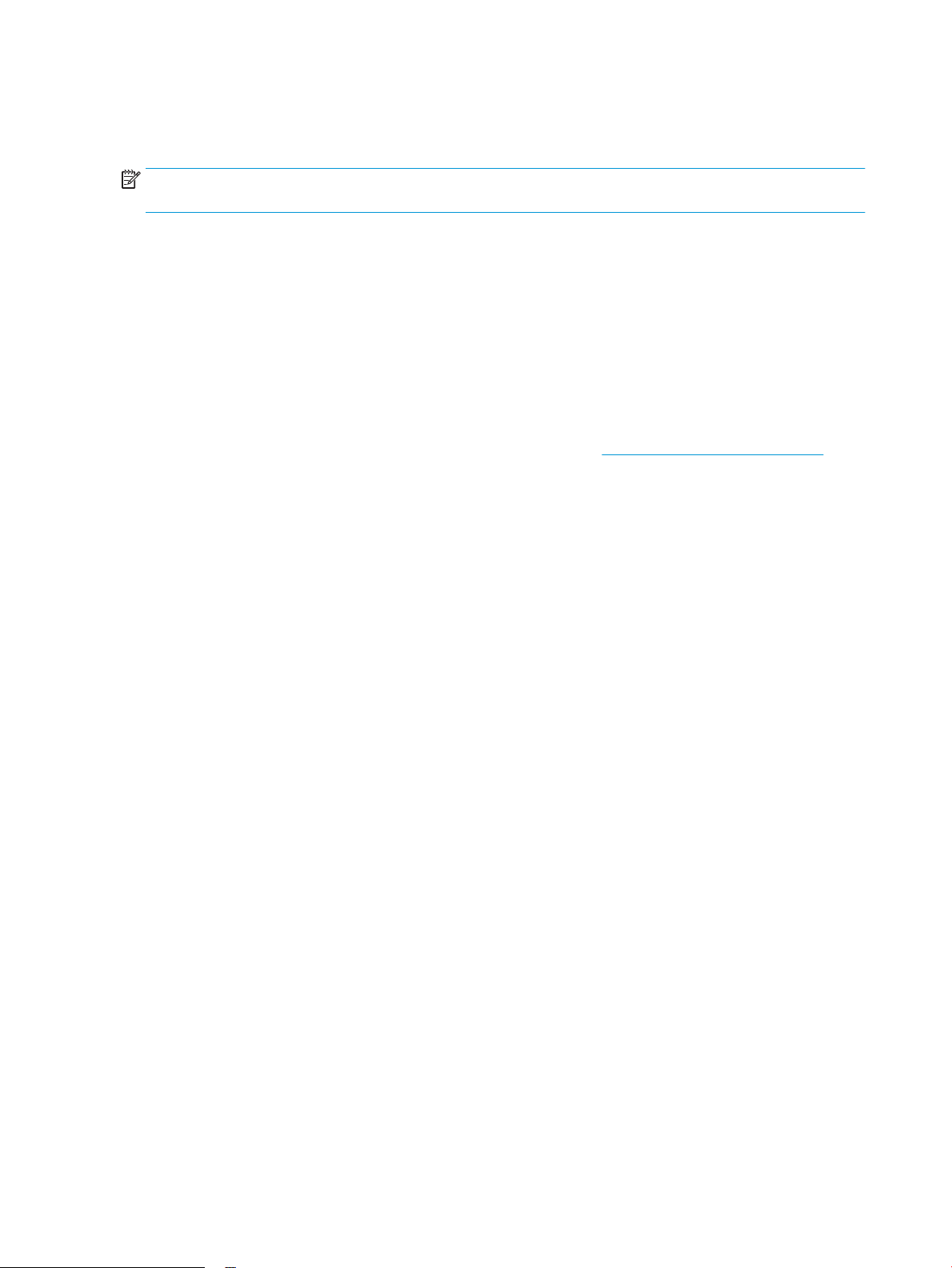
„HP Wireless Direct Printing“ sąranka (tik tinklo ir belaidžiuose modeliuose)
PASTABA: ši funkcija naudojama tik belaidžiuose modeliuose ir, jei norite naudotis šia funkcija, gaminiui
gali reikėti mikroprograminės įrangos naujinimo.
HP belaidžio tiesioginio spausdinimo funkcija per belaidžio mobiliojo prietaisą leidžia spausdinti tiesiai iš
HP gaminio su belaidžio tiesioginio spausdinimo funkcija, nesijungiant prie tinklo ar interneto. Su
HP belaidžio tiesioginio spausdinimo funkcija galite per belaidį tinklą spausdinti iš tokių prietaisų:
●
„iPhone“, „iPad“ arba „iTouch“ naudodamiesi „Apple AirPrint“ arba „HP ePrint“ mobiliosiomis
programomis;
●
mobiliųjų prietaisų su „Android“ arba „Symbian“sistema, naudodamiesi programa „HP ePrint Home &
Biz“;
●
bet kokio kompiuterio su bet kokia operacine sistema, kuris turi „Wi-Fi“.
Daugiau informacijos apie HP belaidį tiesioginį spausdinimą ieškokite www.hp.com/go/wirelessprinting, tada
spustelėkite „HP Wireless Direct“ (HP belaidis tiesioginis spausdinimas).
Kad iš valdymo skydo nustatytumėte HP belaidžio tiesioginio spausdinimo funkciją, atlikite tokius veiksmus:
1. Gaminio valdymo skyde paspauskite mygtuką „OK“ (Gerai), kad atidarytumėte meniu.
2. Rodyklių mygtukais atidarykite toliau pateiktus meniu:
●
Tinklo sąranka
●
Belaidžio ryšio meniu
●
Tiesioginis belaidis ryšys
3. Pasirinkite parinktį „On“ (Įjungta), tada paspauskite mygtuką „OK“ (Gerai). Gaminys išsaugo nustatymą
ir tada grąžina valdymo skydą į meniu „Wireless Direct“ (Tiesioginis belaidis ryšys).
34 4 skyrius Spausdinimas LTWW
Page 43

Spausdinimas naudojant mobiliuosius įrenginius (tik naudojant tinklo ir belaidžius modelius)
HP siūlo daug mobiliųjų ir „ePrint“ sprendimų, kad HP spausdintuve būtų galima įgalinti belaidį spausdinimą
iš nešiojamojo ar planšetinio kompiuterio, išmaniojo telefono ar kito mobiliojo prietaiso. Norėdami nustatyti
geriausius pasirinkimus, eikite į www.hp.com/go/LaserJetMobilePrinting (informacija pateikiama tik anglų
kalba).
●
„HP ePrint“ el. paštu
●
„HP ePrint“ programinė įranga
●
„AirPrint“
„HP ePrint“ el. paštu
Naudokite „HP ePrint“ dokumentams spausdinti išsiunčiant juos kaip el. laiško priedus gaminio el. pašto
adresu iš bet kurio įtaiso su el. paštu.
Jei norite naudotis „HP ePrint“ programa, produktas turi atitikti šiuos reikalavimus:
●
Gaminys turi būti prijungtas prie laidinio tinklo ir turėti interneto prieigą.
●
Gaminyje turi būti įjungtos HP interneto paslaugos ir gaminys turi būti registruotas „HP Connected“
svetainėje.
1. Gaminio valdymo pulte paspauskite mygtuką „OK“ (Gerai).
2. Slinkite iki meniu „HP Web Services“ (HP interneto paslaugos) ir paspauskite mygtuką „OK“
(Gerai).
3. Slinkite iki parinkties „Print Information Sheet“ (Spausdinti informacijos lapą) ir paspauskite
mygtuką „OK“ (Gerai).
Informaciniame puslapyje rasite spausdintuvo kodą, su kuriuo užregistruosite savo HP gaminį
„HP Connected“ svetainėje.
4. Norėdami sukurti „HP ePrint“ paskyrą ir baigti paskyros procedūrą, apsilankykite
www.hpconnected.com.
Norėdami peržiūrėti papildomą gaminio informaciją, apsilankykite www.hp.com/support.
„HP ePrint“ programinė įranga
„HP ePrint“ programa leidžia lengvai spausdinti iš stacionaraus arba nešiojamojo „Windows“ arba „Mac“
kompiuterio į bet kurį gaminį, kuriame yra „HP ePrint“. Ši programa leidžia lengvai rasti „HP ePrint“ programą
naudojančius gaminius, kurie yra registruoti jūsų „HP Connected“ paskyroje. Pagrindinis HP spausdintuvas
gali būti patalpintas biure arba bet kurioje vietoje visame pasaulyje.
●
„Windows“: Įdiegę programinę įrangą, savo programoje atidarykite parinktį Spausdinti, tada
pasirinkite „HP ePrint“ iš įdiegto spausdintuvų sąrašo. Norėdami konfigūruoti spausdinimo parinktis,
spustelėkite mygtuką „Properties“ (Savybės).
●
„Mac“: Įdiegę programinę įrangą, pasirinkite parinktį „File“ (Byla), „Print“ (Spausdinti), tada
pasirinkite rodyklę prie „PDF“ parinkties apačioje, kairėje ekrano pusėje. Pasirinkite „HP ePrint“.
LTWW Spausdinimas naudojant mobiliuosius įrenginius (tik naudojant tinklo ir belaidžius modelius) 35
Page 44
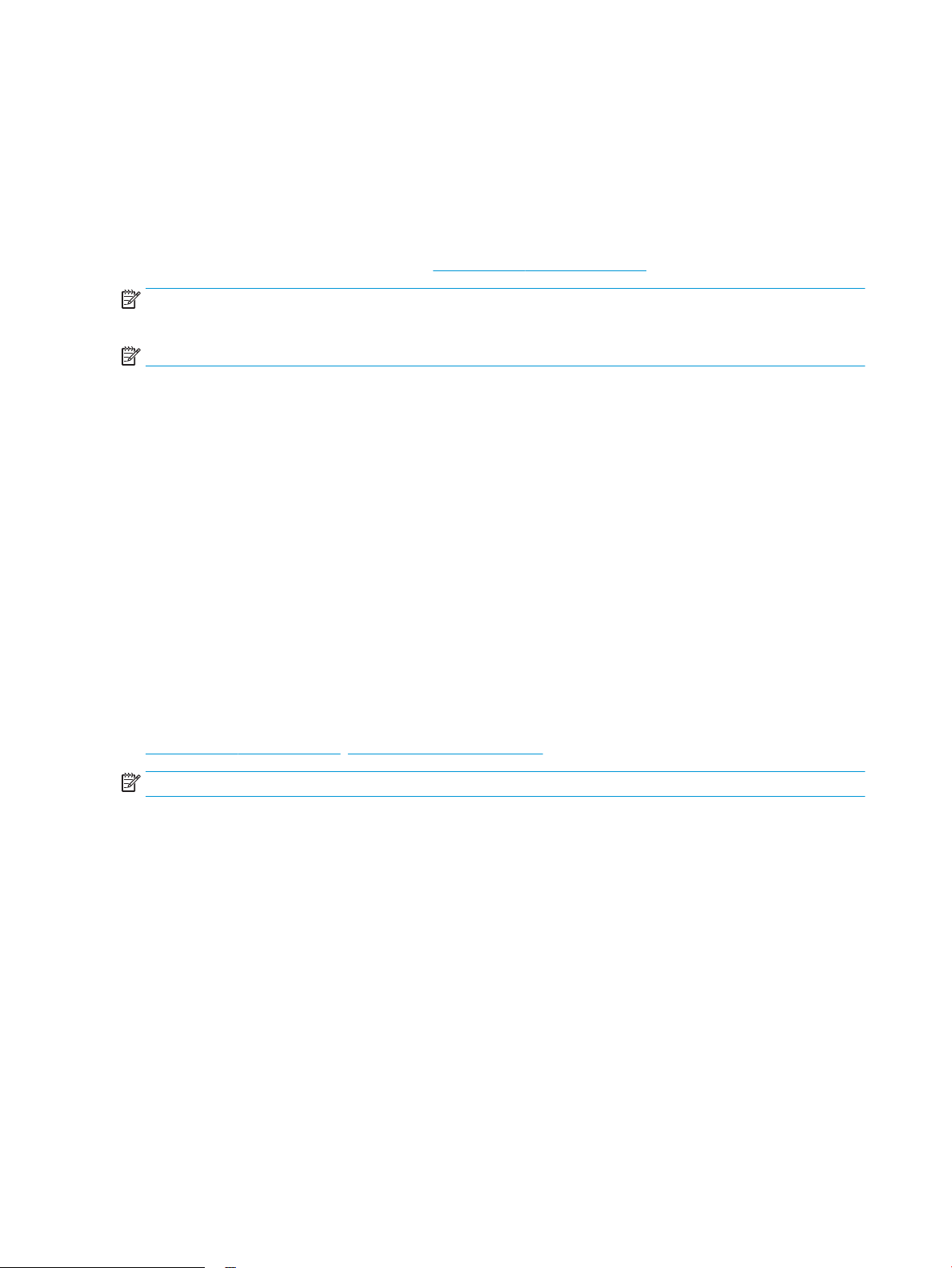
„Windows“ sistemai skirta „HP ePrint“ programinė įranga palaiko TCP/IP spausdinimą į vietinio tinklo (LAN
arba WAN) spausdintuvus, tinklą palaikantiems „UPD PostScript®“ gaminiams.
Operacinės sistemos „Windows“ ir „Mac OS X“ palaiko IPP spausdinimą naudojant per LAN arba WAN tinklus
sujungtus gaminius, turinčius ePCL funkciją.
Minėtos sistemos taip pat palaiko PDF dokumentų spausdinimą ir išsaugojimą viešose spausdinimo vietose
bei spausdinimą naudojant „HP ePrint“ funkciją ir siunčiant elektroniniu paštu per debesis („cloud“).
Daugiau informacijos apie tvarkykles rasite www.hp.com/go/eprintsoftware.
PASTABA: „HP ePrint “ programa yra pagalbinė PDF failo darbo eigos priemonė, skirta „Mac“sistemai,
techniškai, ji nėra spausdinimo tvarkyklė.
PASTABA: „HP ePrint“ programinė įranga nepalaiko USB spausdinimo.
„AirPrint“
Tiesioginis spausdinimas naudojant „Apple“ „AirPrint“ yra palaikomas iOS 4,2 arba naujesnėse versijose.
Naudokite „AirPrint“ šiose programose, norėdami spausdinti tiesiogiai gaminyje iš „iPad“, „iPhone“ (3GS arba
naujesnio) arba „iPod touch“ (trečiosios kartos arba naujesnės):
●
●
El. paštas
Nuotraukos
●
„Safari“
●
„iBooks“
●
Pasirinkite trečiosios šalies programas
Norėdami naudotis „AirPrint“, gaminį turite prijungti prie to paties belaidžio ryšio tinklo, kurį naudoja „ Apple“
įrenginys. Išsamesnės informacijos apie „AirPrint“ naudojimą ir apie tai, kurie HP gaminiai yra suderinami su
„AirPrint“, ieškokite šio gaminio palaikymo interneto puslapyje:
www.hp.com/support/ljM201, www.hp.com/support/ljM202
PASTABA: „AirPrint“ nepalaiko USB jungčių.
36 4 skyrius Spausdinimas LTWW
Page 45
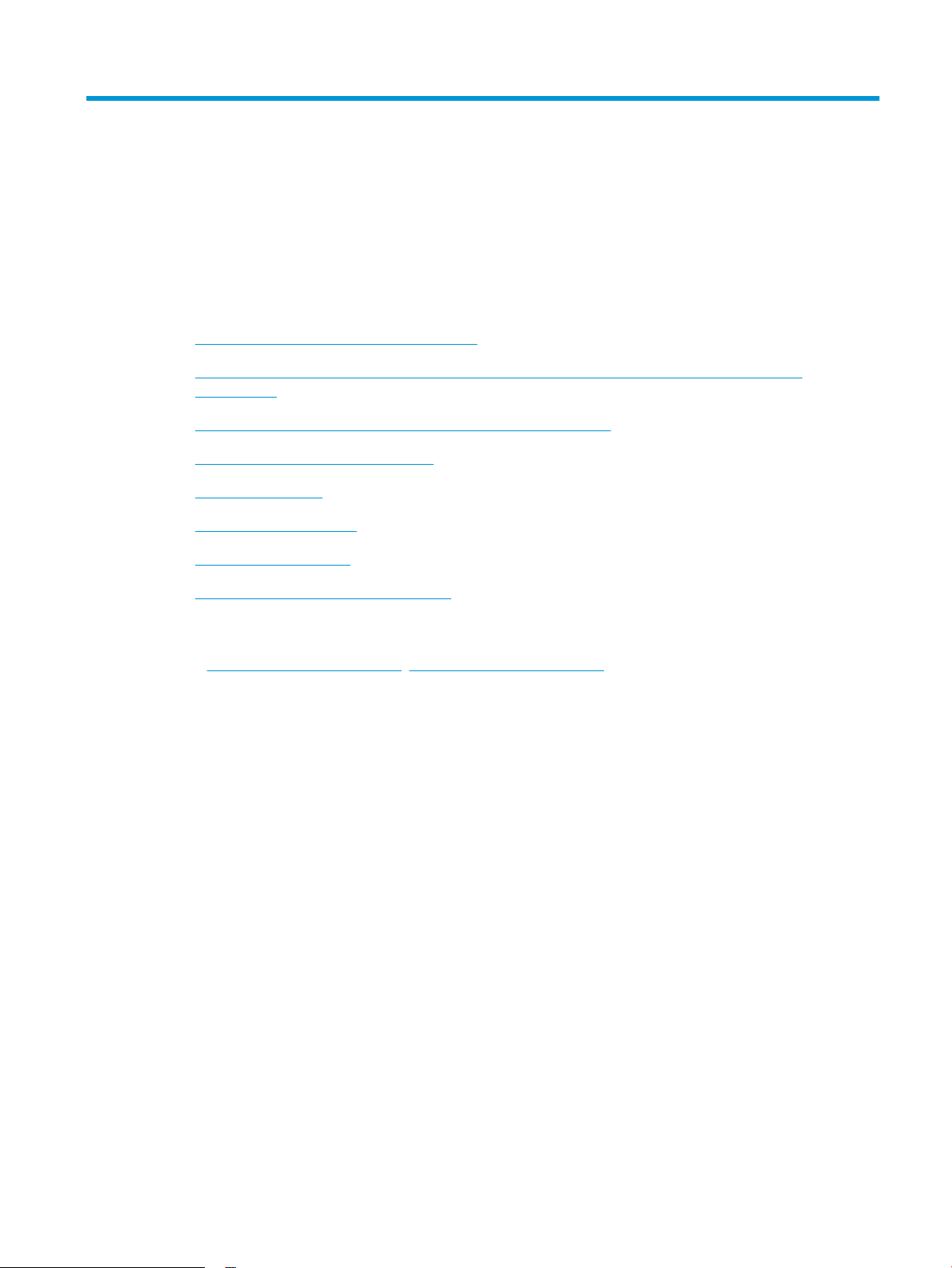
5 Gaminio tvarkymas
●
Pakeiskite produkto ryšio tipą („Windows“)
●
Išplėstinė konfigūracija su HP integruotuoju tinklo serveriu (EWS) ir HP prietaisų įrankių dėže
(„Windows“)
●
Sudėtingesnis konfigūravimas su „HP Utility“, skirta „Mac OS X“
●
Tinklo IP nustatymų konfigūravimas
●
„HP Web Jetadmin“
●
Gaminio saugos savybės
●
Ekonomijos nustatymai
●
Atnaujinti programinę aparatinę įrangą
Daugiau informacijos rasite:
Eikite į www.hp.com/support/ljM201, www.hp.com/support/ljM202.
HP visa apimantis gaminio pagalbos centras pateikia tokią informaciją:
●
Diegimas ir konfigūracija
●
Mokymai ir naudojimas
●
Problemų sprendimas
●
Parsisiųskite programų naujinimus
●
Prisijunkite prie pagalbos forumų
●
Raskite garantiją ir teisinę informaciją
LTWW 37
Page 46
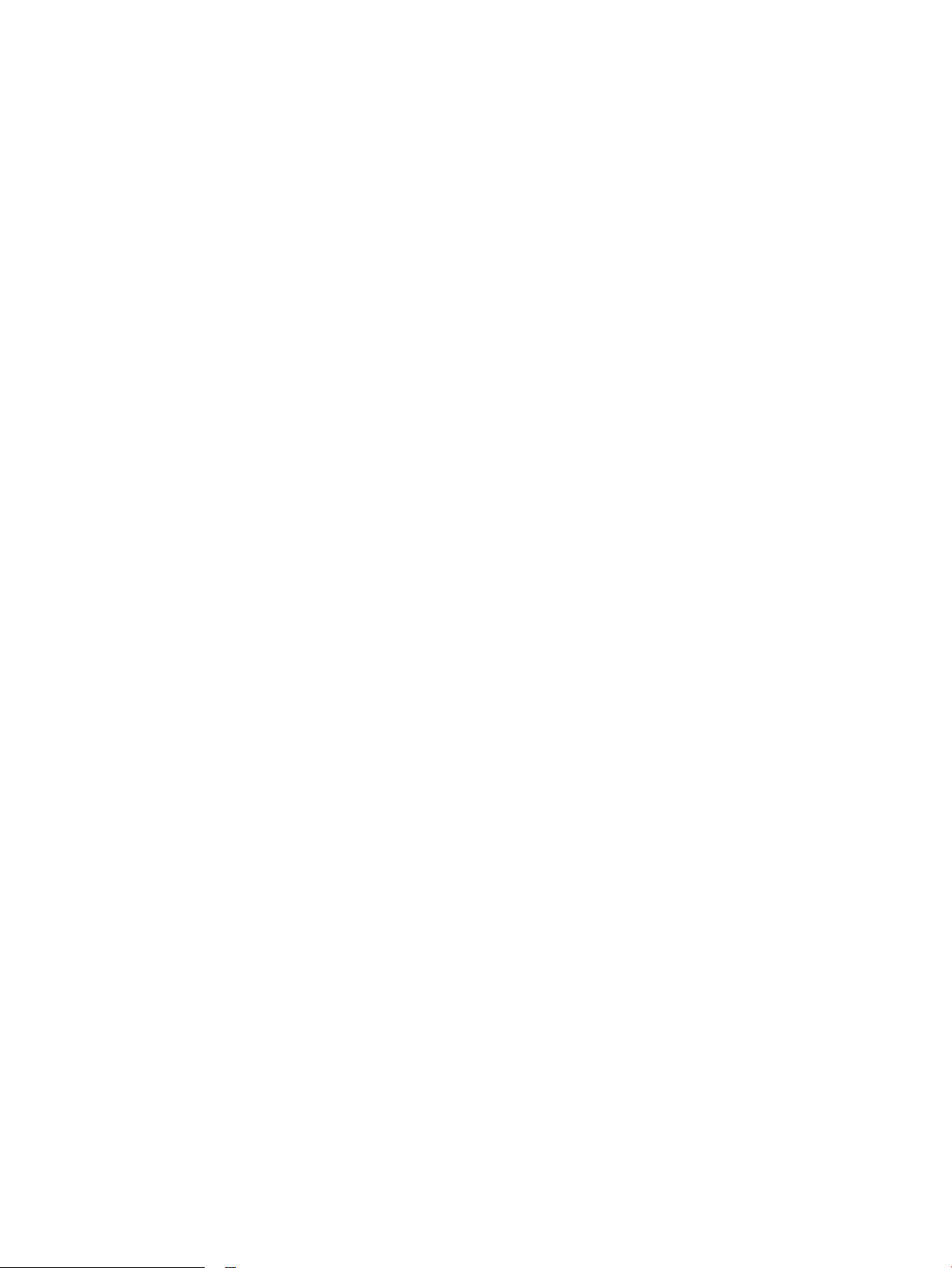
Pakeiskite produkto ryšio tipą („Windows“)
Jeigu jau naudojatės gaminiu, bet norite pakeisti ryšio tipą, ryšį nustatykite su jūsų kompiuteryje esančia
nuoroda Perkonfigūruokite savo HP įrenginį. Pavyzdžiui, galite perkonfigūruoti gaminį taip, kad būtų
naudojamas kitas belaidžio tinklo adresas, kad būtų jungiamasi prie laidinio arba belaidžio tinklo arba kad
tinklo ryšys būtų pakeistas į USB ryšį. Konfigūracijai pakeisti nereikia įdėti gaminio kompaktinio disko. Kai
pasirinksite pageidaujamą ryšio tipą, programa pereis tiesiai į tą sąrankos procedūros etapą, kurį reikia
pakeisti.
38 5 skyrius Gaminio tvarkymas LTWW
Page 47
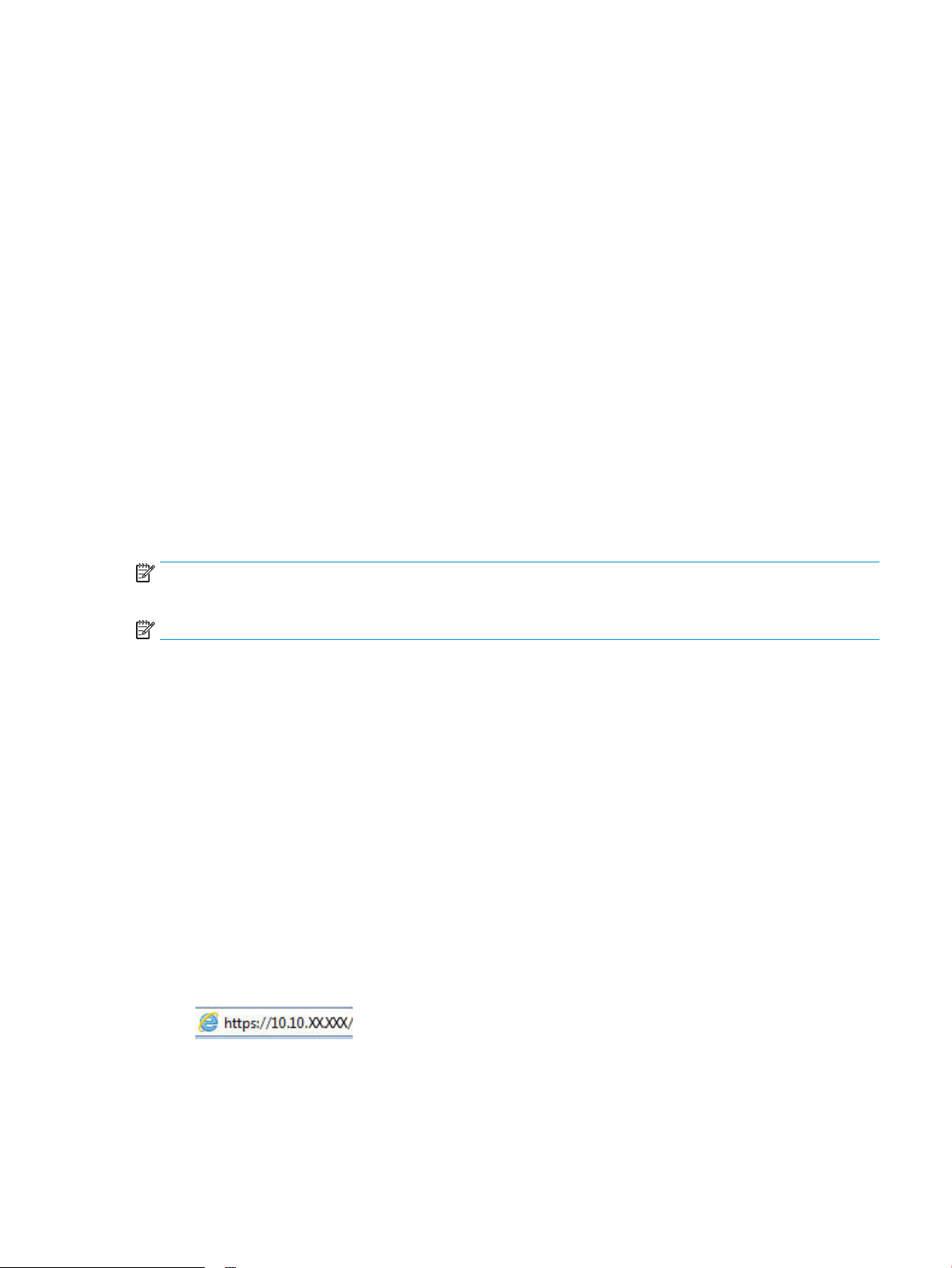
Išplėstinė konfigūracija su HP integruotuoju tinklo serveriu
(EWS) ir HP prietaisų įrankių dėže („Windows“)
Norėdami valdyti spausdinimo funkcijas iš kompiuterio, o ne iš gaminio valdymo skydelio, naudokitės HP
integruotuoju tinklo serveriu.
●
Peržiūrėti gaminio būsenos informaciją
●
Sužinoti, kiek yra likę visų eksploatacinių medžiagų ir užsisakyti naujų
●
Peržiūrėti ir keisti dėklų konfigūraciją
●
Peržiūrėti ir keisti gaminio derinimo pulto meniu konfigūraciją
●
Peržiūrėti ir išspausdinti vidinius puslapius
●
Gauti pranešimus apie gaminio ir eksploatacinių medžiagų įvykius
●
Peržiūrėti ir keisti tinklo konfigūraciją
HP integruotas tinklo serveris veikia, kai gaminys prijungtas prie IP pagrindu veikiančio tinklo. HP integruotas
tinklo serveris nepalaiko IPX pagrindu veikiančių jungčių su gaminiu. Norint įjungti ir naudoti HP integruotą
tinklo serverį, prieiga prie interneto nebūtina.
Kai gaminys prijungtas prie tinklo, HP integruotas tinklo serveris tampa pasiekiamas automatiškai.
PASTABA: HP prietaisų įrankių dėžė prieinama tik tada, kai diegdami gaminį atliekate išsamųjį įdiegimą.
Priklausomai nuo prijungimo būdo, kai kuriomis funkcijomis gali būti negalima naudotis.
PASTABA: HP integruotasis tinklo serveris neprieinamas už ugniasienės.
Paleidimo meniu atidarykite HP integruotąjį tinklo serverį (EWS).
1. Spustelėkite mygtuką Paleisti, tada spustelėkite elementą Programos.
2. Spustelėkite HP gaminių grupę, tada spustelėkite elementą HP įrenginio įrankių juostos.
Interneto naršyklėje atidarykite HP integruotąjį tinklo serverį (EWS).
1. Išspausdinkite konfigūracijos puslapį ir raskite IP adresą.
a. Valdymo skyde paspauskite mygtuką „OK“ (Gerai).
b. Slinkite meniu „Reports“ (Pranešimai) ir paspauskite mygtuką „OK“ (Gerai).
c. Slinkite iki „Configuration Report“ (Konfigūracijos ataskaita), tada paspauskite mygtuką „OK“
(Gerai), kad išspausdintumėte ataskaitą.
2. Atidarykite interneto naršyklę ir adreso eilutėje įveskite IP adresą, rodomą gaminio valdymo skyde.
Kompiuterio klaviatūroje paspauskite klavišą „Enter“ (Įvesti). Atidaromas EWS.
LTWW Išplėstinė konfigūracija su HP integruotuoju tinklo serveriu (EWS) ir HP prietaisų įrankių dėže („Windows“) 39
Page 48

Skirtukas arba dalis Aprašas
Skirtukas Pradinis
Pateikiama informacija apie gaminį,
būseną ir konfigūraciją.
Skirtukas Sistema
Suteikia galimybę sukonfigūruoti
gaminį naudojantis kompiuteriu.
●
Įrenginio būsena: rodoma gaminio būsena ir apytikslė procentinė likusio
HP eksploatacinių medžiagų naudojimo trukmės reikšmė.
●
Eksploatacinių medžiagų būsena: rodoma apytikslė procentinė likusio HP
eksploatacinių medžiagų naudojimo trukmės reikšmė. Tikroji likusi eksploatacinių
medžiagų naudojimo trukmė gali būti kitokia. Turėkite atsarginių eksploatacinių
medžiagų, kurias galėsite įdėti, kai spausdinimo kokybė taps nebepriimtina. Dar nebūtina
keisti eksploatacinės medžiagos, nebent spausdinimo kokybė nebėra priimtina.
●
Įrenginio konfigūracija: rodoma informacija iš gaminio konfigūracijos puslapio.
●
Tinklo apibendrinimas: rodoma informacija iš gaminio tinklo konfigūravimo puslapio.
●
Ataskaitos: spausdina gaminio sukurtus konfigūracijos ir eksploatacinių medžiagų
būsenos puslapius.
●
Įvykių žurnalas: rodomas visų gaminio įvykių ir klaidų sąrašas.
●
Informacija apie įrenginį: pateikiama pagrindinė informacija apie gaminį ir įmonę.
●
Popieriaus sąranka: keičia numatytuosius gaminio popieriaus nustatymus.
●
Spausdinimo kokybė: keičia numatytuosius gaminio spausdinimo kokybės nustatymus.
●
„EcoSMART“ pultas: keičia numatytą laiką įeinant į budėjimo arba automatinio išjungimo
režimą. konfigūruoja įvykius, kurie priverčia gaminį atsibusti.
●
Popieriaus tipai: konfigūruoja spausdinimo režimus, kurie atitinka gaminiui tinkamų
spausdinimo medžiagų tipus.
●
Sistemos sąranka: keičia numatytuosius gaminio sistemos nustatymus.
●
Techninė priežiūra: atlieka gaminio valymo procedūrą.
●
Įrašyti ir atkurti: Išsaugo dabartinius gaminio nustatymus kompiuteryje faile. Naudokite
šį failą, jei norite įkelti tuos pačius nustatymus į kitą gaminį ar atkurti šiuos nustatymus
gaminiui vėliau.
●
Administravimas: nustato arba pakeičia gaminio slaptažodį. Įjungia arba išjungia
gaminio funkcijas.
PASTABA: skirtukas Sistema gali būti apsaugotas slaptažodžiu. Jei šis gaminys prijungtas
prie tinklo, prieš keisdami šio skirtuko nustatymus būtinai pasitarkite su sistemos
administratoriumi.
Skirtukas Spausdinti
Suteikia galimybę naudojantis
kompiuteriu pakeisti numatytuosius
spausdinimo nustatymus.
Skirtukas Tinklo parametrai
(tik prie tinklo jungiamiems
gaminiams)
Suteikia galimybę naudojantis
kompiuteriu pakeisti tinklo
parametrus.
Skirtukas HP interneto paslaugos Šiame skirtuke galite nustatyti ir su šiuo gaminiu naudoti įvairius interneto įrankius.
●
Spausdinimas: galite pakeisti numatytuosius gaminio spausdinimo parametrus, pvz.,
kopijų skaičių ir popieriaus kryptį. Tai tos pačios parinktys, kurios yra valdymo skyde.
●
„PCL5c“: galite peržiūrėti ir keisti „PCL5c“ parametrus.
●
„PostScript“: išjunkite arba įjunkite funkciją Spausdinti PS klaidas.
Tinklo administratorius gali naudotis šiuo skirtuku, jei nori valdyti su tinklu susijusius įrenginio
parametrus, kai gaminys prijungtas prie IP tinklo. Taip pat leidžia tinklo administratoriui
nustatyti belaidžio tiesioginio spausdinimo funkciją. Šis skirtukas nerodomas, jei gaminys prie
kompiuterio prijungtas tiesiogiai.
40 5 skyrius Gaminio tvarkymas LTWW
Page 49

Sudėtingesnis konfigūravimas su „HP Utility“, skirta „Mac OS X“
„HP Utility“ galite naudoti gaminio būsenai patikrinti, nustatymams iš kompiuterio peržiūrėti ar pakeisti.
HP pagalbinę priemonę galite naudoti, kai gaminys prijungtas USB kabeliu arba prijungtas prie tinklo,
veikiančio pagal TCP/IP protokolą.
Atidarykite „HP Utility“
1. Kompiuteryje atidarykite meniu „System Preferences“ (Sistemos parinktys), tuomet paspauskite
„Print & Fax“ (Spausdinimas ir faksas), „Print & Scan“ (Spausdinimas ir nuskaitymas), arba
„Printers & Scanners“ (Spausdintuvai ir Skaitytuvai).
2. Iš sąrašo pasirinkite gaminį.
3. Spustelėkite mygtuką Parinktys ir eksploatacinės medžiagos.
4. Spustelėkite skirtuką Pagalbinė priemonė.
5. Spustelėkite mygtuką Atidaryti spausdintuvo pagalbinę priemonę.
„HP Utility“ funkcijos
„HP Utility“ įrankių juosta apima šiuos elementus:
●
„Devices“ (Įrenginiai): jeigu norite parodyti arba paslėpti „HP Utility“ rastus gaminius, paspauskite šį
mygtuką.
●
„All Settings“ (Visi nustatymai): paspauskite šį mygtuką, jei norite sugrįžti į „HP Utility“ pagrindinį
vaizdą.
●
HP pagalba: paspauskite šį mygtuką, jei norite atidaryti naršyklę ir apsilankyti HP pagalbos
internetinėje svetainėje.
●
Eksploatacinės medžiagos: spustelėkite šį mygtuką, jei norite apsilankyti „HP SureSupply“ svetainėje.
●
Registracija: spustelėkite šį mygtuką, jei norite atidaryti HP registracijos svetainę.
●
Perdirbimas: spustelėkite šį mygtuką, jei norite atidaryti „HP Planet Partners“ perdirbimo programos
svetainę.
HP paslaugų programą sudaro puslapiai, kuriuos atidarote spustelėdami sąraše Visi nustatymai. Šioje
lentelėje aprašomos užduotys, kurias galite atlikti su HP paslaugų programa.
Meniu Aprašas
Informacija ir pagalba
●
Eksploatacinių medžiagų būsena: Rodo eksploatacinių medžiagų būseną ir
pateikia nuorodas, skirtas norint internetu užsisakyti eksploatacinių medžiagų.
●
Informacija apie įrenginį: Informacijos apie pasirinktą gaminį rodymas, įskaitant
gaminio techninės priežiūros ID (jei paskirta), mikroprograminės įrangos versiją
(FW versija), serijos numerį ir IP adresą.
●
Failų įkėlimas: Failus perkėlimas iš kompiuterio į gaminį. Galite įkelti šių tipų
failus:
◦
„HP LaserJet“ spausdintuvo komandų kalba (.PRN)
◦
Perkeliamo dokumento formatas (.PDF)
LTWW Sudėtingesnis konfigūravimas su „HP Utility“, skirta „Mac OS X“ 41
Page 50

Meniu Aprašas
◦
◦
●
„HP Connected“: Prieiga prie „HP Connected“ svetainės.
●
Šriftų įkėlimas: Įkelkite šifrus į gaminį iš savo kompiuterio.
„Postscript“ (.PS)
Tekstas (.TXT)
Spausdintuvo parametrai
Informacija Pranešimų centras: Nurodomi klaidų įvykiai, kurie įvyko naudojant gaminį.
„Fax Settings“ (Fakso nustatymai)
(Tik MFP fakso modeliams)
●
Automatinis išsijungimas: Sukonfigūruokite gaminį taip, kad kurį laiką nenaudojus
jis būtų automatiškai išjungiamas. Jūs galite nustatyti minučių skaičių, kada
gaminys išsijungs.
●
Tinklo parametrai: Sukonfigūruokite tokius tinklo parametrus, kaip „IPv4“
parametrai, „IPv6“ parametrai, „Bonjour“ parametrai bei kiti parametrai.
●
Eksploatacinių medžiagų tvarkymas: Sukonfigūruokite, ką turi daryti gaminys, kai
eksploatacinės medžiagos artėja prie pabaigos.
●
Dėklų konfigūravimas: Kiekvienam dėklui pakeiskite popieriaus dydį ir tipą.
●
Papildomi nustatymai: Atidarykite gaminio HP įterptinį interneto serverį (EWS).
PASTABA: USB jungtys nėra palaikomos.
●
Pagrindiniai fakso nustatymai: Nustatykite fakso antraštės laukus ir
sukonfigūruokite, kaip gaminys turi atsakyti į priimamus skambučius.
●
Nepageidaujamų faksogramų blokavimas: Išsaugokite fakso numerius, kuriuos
norite užblokuoti.
●
Faksogramų persiuntimas: Nustatykite gaminį, kad jis išsiųstų priimamas
faksogramas skirtingiems numeriams.
●
Faksogramų žurnalai: Galite peržiūrėti visų faksogramų žurnalus.
●
Fakso spartieji numeriai: Pridėkite fakso numerį prie sparčiojo rinkimo sąrašo.
Nuskaitymo nustatymai
(Tik MFP jutiklinio ekrano modeliams)
●
Nuskaityti į el. laišką: Norėdami sukonfigūruoti nuskaitymo į el. paštą
nustatymus, atidarykite gaminio HP įterptinį interneto serverį (EWS).
●
Nuskaityti į tinklo aplanką: Norėdami sukonfigūruoti nuskaitymo į tinklo aplanką
nustatymus, atidarykite gaminio HP įterptinį interneto serverį (EWS).
PASTABA: USB jungtys nėra palaikomos.
42 5 skyrius Gaminio tvarkymas LTWW
Page 51

Tinklo IP nustatymų konfigūravimas
●
Spausdintuvo bendro naudojimo atsakomybės panaikinimas
●
Tinklo nustatymų peržiūrėjimas ar keitimas
●
Gaminio pervadinimas tinkle
●
Rankinis IPv4 TCP/IP parametrų konfigūravimas valdymo skyde
Spausdintuvo bendro naudojimo atsakomybės panaikinimas
HP neteikia galimybės dirbti lygiaverčio tarptinklinio ryšio tinkle, nes tai yra ne HP spausdintuvo tvarkyklių, o
„Microsoft“ operacinių sistemų funkcija. Apsilankykite „Microsoft“ svetainėje adresu www.microsoft.com.
Tinklo nustatymų peržiūrėjimas ar keitimas
Naudokite HP integruotąjį tinklo serverį, kad peržiūrėtumėte ar keistumėte IP konfigūracijos nustatymus.
1. Išspausdinkite konfigūracijos puslapį ir raskite IP adresą.
a. Valdymo skyde paspauskite mygtuką „OK“ (Gerai).
b. Slinkite meniu „Reports“ (Pranešimai) ir paspauskite mygtuką „OK“ (Gerai).
c. Slinkite iki parinkties „Configuration Report“ (Konfigūracijos ataskaita), tada paspauskite
mygtuką „OK“ (Gerai), kad išspausdintumėte ataskaitą.
2. Atidarykite interneto naršyklę ir adreso eilutėje įveskite tikslų IP adresą, rodomą gaminio valdymo
skyde. Kompiuterio klaviatūroje paspauskite klavišą „Enter“ (Įvesti). Atidaromas EWS.
3. Spustelėję skirtuką „Networking“ (tinklo parametrai) ir gausite tinklo informaciją. Jei reikia, keiskite
nustatymus.
Gaminio pervadinimas tinkle
Jei norite pervadinti gaminį tinkle, kad jis būtų atpažįstamas pagal unikalų pavadinimą, naudokite
HP integruotąjį tinklo serverį.
1. Išspausdinkite konfigūracijos puslapį ir raskite IP adresą.
a. Valdymo skyde paspauskite mygtuką „OK“ (Gerai).
b. Slinkite meniu „Reports“ (Pranešimai) ir paspauskite mygtuką „OK“ (Gerai).
c. Slinkite iki parinkties „Configuration Report“ (Konfigūracijos ataskaita), tada paspauskite
mygtuką „OK“ (Gerai), kad išspausdintumėte ataskaitą.
2. Atidarykite interneto naršyklę ir adreso eilutėje įveskite IP adresą, rodomą gaminio valdymo skyde.
Kompiuterio klaviatūroje paspauskite klavišą „Enter“ (Įvesti). Atidaromas EWS.
3. Atidarykite skirtuką „System“ (Sistema).
LTWW Tinklo IP nustatymų konfigūravimas 43
Page 52
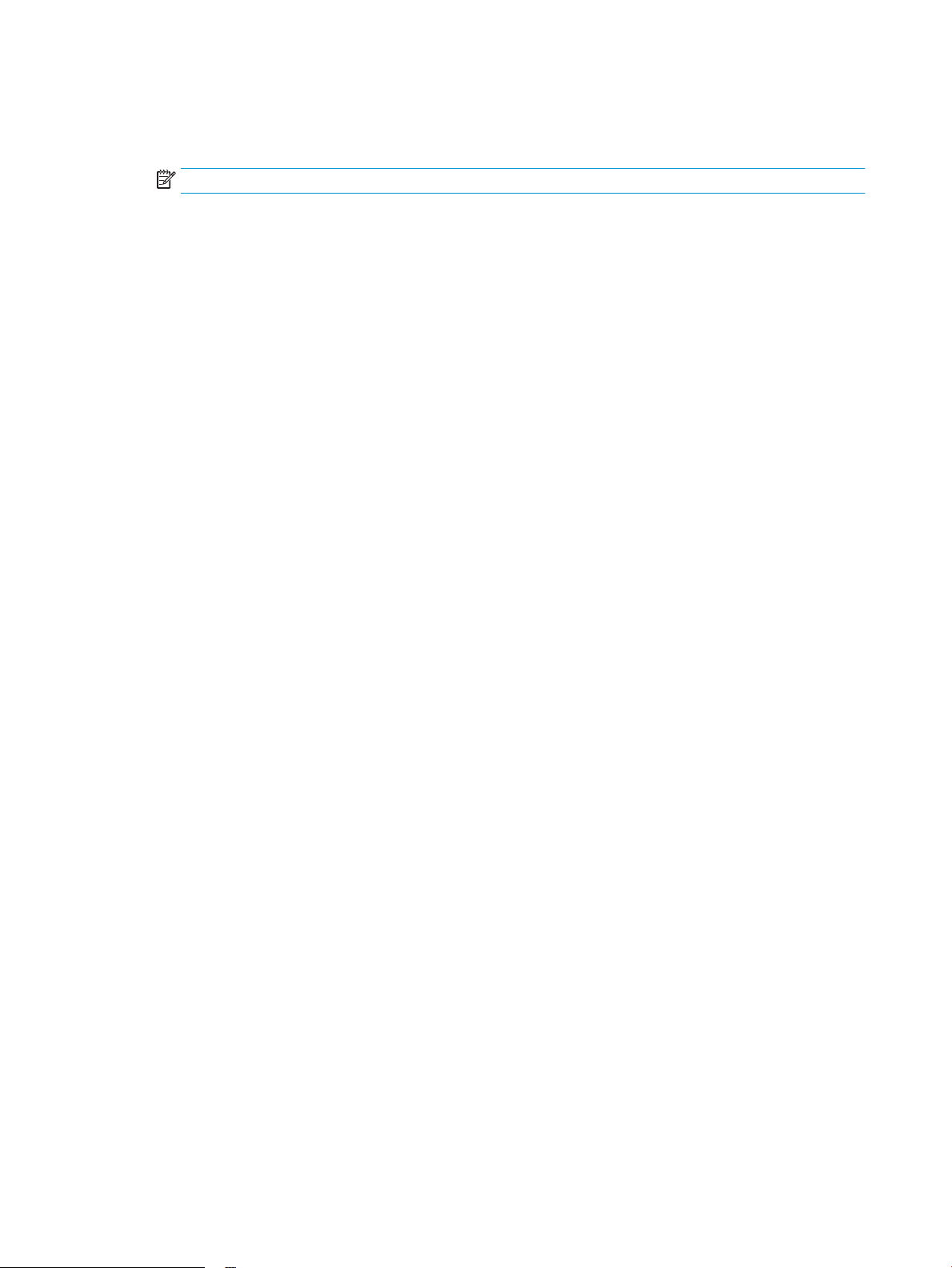
4. Puslapyje „Device Information“ (Įrenginio informacija) numatytasis gaminio pavadinimas yra
nurodytas lauke „Device Status“ (Įrenginio būsena). Galite pakeisti šį pavadinimą į unikalų
pavadinimą, pagal kurį gaminys bus atpažįstamas.
PASTABA: kitų šiame puslapyje esančių laukų pildyti nėra būtina.
5. Spustelėkite mygtuką „Apply“ (Taikyti), kad įrašytumėte pakeitimus.
Rankinis IPv4 TCP/IP parametrų konfigūravimas valdymo skyde
Naudokite valdymo skydo meniu, norėdami rankiniu būdu nustatyti IPv4 adresą, potinklio šabloną ir
numatytąją tinklo sąsają.
1. Gaminio valdymo pulte paspauskite mygtuką „OK“ (Gerai).
2. Atidarykite šiuos meniu:
●
Tinklo sąranka
●
IPV4 konfigūravimo metodas
●
Rankinis
3. Krypties klavišais įveskite IP adresą ir paspauskite mygtuką „OK“ (Gerai). Dar kartą paspauskite
mygtuką „OK“ (Gerai) ir patvirtinkite.
4. Krypties klavišais įveskite potinklio šabloną ir paspauskite mygtuką „OK“ (Gerai). Dar kartą paspauskite
mygtuką „OK“ (Gerai) ir patvirtinkite.
5. Krypties klavišais įveskite numatytąją tinklo sąsają ir paspauskite mygtuką „OK“ (Gerai). Dar kartą
paspauskite mygtuką „OK“ (Gerai) ir patvirtinkite.
44 5 skyrius Gaminio tvarkymas LTWW
Page 53

„HP Web Jetadmin“
„HP Web Jetadmin“ yra apdovanota, pirmaujanti pramonės šakoje priemonė, skirta efektyviai valdyti
įvairiausius į tinklą sujungtus HP gaminius, įskaitant spausdintuvus, daugiafunkcius gaminius ir
skaitmeninius siuntimo įrenginius. Vien šis sprendinys leidžia nuotoliniu būdu įdiegti, stebėti, atlikti techninę
priežiūrą, šalinti triktis ir apsaugoti spausdinimo ir vaizdų aplinką – galiausiai padidinti verslo produktyvumą
padėdamas jums sutaupyti laiko, kontroliuoti išlaidas ir apsaugoti investicijas.
Periodiškai pateikiami „HP Web Jetadmin“ atnaujinimai, kurie padeda teikti pagalbą specifinėms gaminio
funkcijoms. Eikite į www.hp.com/go/webjetadmin ir spustelėkite nuorodą Savarankiška pagalba ir
dokumentai
, kad sužinotumėte daugiau apie atnaujinimus.
LTWW „HP Web Jetadmin“ 45
Page 54

Gaminio saugos savybės
Gaminys atitinka saugos standartus ir rekomenduojamus protokolus, kurie padeda išlaikyti jį saugų,
apsaugoti ypač svarbią informaciją tinkle ir supaprastinti gaminio valdymą ir priežiūrą.
Jei pageidaujate daugiau informacijos apie HP saugius vaizdo gavimo ir spausdinimo sprendimus,
apsilankykite www.hp.com/go/secureprinting. Svetainėje rasite nuorodas į oficialius ir dažniausiai
užduodamų klausimų apie saugos funkcijas dokumentus.
Nustatykite ar pakeiskite gaminio slaptažodį naudodami HP integruotąjį tinklo serverį
Naudokite HP įterptinį interneto serverį, kad nustatytumėte slaptažodį arba pakeistumėte esamą slaptažodį,
naudojamą prie tinklo prijungtam gaminiui apsaugoti.
1. Išspausdinkite konfigūracijos puslapį ir raskite IP adresą.
a. Valdymo skyde paspauskite mygtuką „OK“ (Gerai).
b. Slinkite meniu „Reports“ (Pranešimai) ir paspauskite mygtuką „OK“ (Gerai).
c. Slinkite iki „Configuration Report“ (Konfigūracijos ataskaita), tada paspauskite mygtuką „OK“
(Gerai), kad išspausdintumėte ataskaitą.
2. Atidarykite interneto naršyklę ir adreso eilutėje įveskite tikslų IP adresą, rodomą gaminio valdymo
skyde. Kompiuterio klaviatūroje paspauskite klavišą „Enter“ (Įvesti). Atidaromas EWS.
3. Spustelėkite skirtuką „System“ (Sistema), tada spustelėkite nuorodą „Product Security“ (Gaminio
saugos) arba „Administration“ (Administracija).
PASTABA: jei esate nustatę slaptažodį, jūs esate paprašomas jį įvesti. Įveskite slaptažodį ir tada
spustelėkite mygtuką Taikyti.
4. Langeliuose „Password“ (slaptažodis) ir „Confirm Password“ (patvirtinti slaptažodį) įrašykite naują
slaptažodį.
5. Norėdami išsaugoti slaptažodį, spustelėkite lango apačioje esantį mygtuką Taikyti.
PASTABA: norėdami pakeisti gaminio slaptažodį USB kabeliu prie „Windows“ kompiuterio prijungtiems
gaminiams, naudokite HP įrenginio įrankių juostą:
1. Spustelėkite mygtuką Paleisti, tada spustelėkite elementą Programos.
2. Spustelėkite HP gaminių grupę, tada spustelėkite HP įrenginio įrankių juostos elementą.
3. Spustelėkite skirtuką Sistema.
4. Spustelėkite Administravimas ir nurodykite sritį, kurioje norite pakeisti slaptažodį.
46 5 skyrius Gaminio tvarkymas LTWW
Page 55

Ekonomijos nustatymai
●
Spausdinimas ekonomišku režimu
●
Budėjimo atidėjimo nustatymas
●
Automatinio išjungimo delsos nustatymas
Spausdinimas ekonomišku režimu
Šis gaminys turi parinktį „EconoMode“, skirtą dokumentų juodraščiams spausdinti. Spausdinant
„EconoMode“ išeikvojama mažiau dažų. Tačiau „EconoMode“ naudojimas gali sumažinti spausdinimo kokybę.
HP nerekomenduoja naudoti „EconoMode“ visą laiką. Jei režimas „EconoMode“ naudojamas visą laiką,
tikėtina, kad dažų kasetės mechaninės dalys susidėvės dar nepasibaigus dažams. Jei spausdinimo kokybė
ims prastėti ir taps nebepriimtina, pakeiskite dažų kasetę.
PASTABA: jeigu spausdinimo tvarkyklėje šios parinkties nėra, galite ją nustatyti per HP įterptinį interneto
serverį.
1. Programoje pasirinkite parinktį Spausdinti.
2. Pasirinkite gaminį ir spustelėkite mygtuką Ypatybės arba Nuostatos.
3. Spustelėkite skirtuką Popierius / kokybė.
4. Spustelėkite žymimąjį laukelį „EconoMode“.
Budėjimo atidėjimo nustatymas
1. Gaminio valdymo pulte paspauskite mygtuką „OK“ (Gerai).
2. Atidarykite šiuos meniu:
●
Sistemos sąranka
●
Energijos nustatymai
●
„Sleep / Auto off“ (Miegas / automatinis išjungimas)
●
„Sleep / Auto off After“ (Miegas / automatinis išjungimas po)
3. Pasirinkite miego režimo atidėjimo laiką, tada paspauskite mygtuką „OK“ (Gerai).
PASTABA: Numatytoji reikšmė yra „15 Minutes“ (15 minučių).
Automatinio išjungimo delsos nustatymas
PASTABA: šis nustatymas negalimas kai kuriuose gaminiuose.
1. Gaminio valdymo pulte spustelėkite mygtuką „OK“ (Gerai).
2. Atidarykite šiuos meniu:
LTWW Ekonomijos nustatymai 47
Page 56
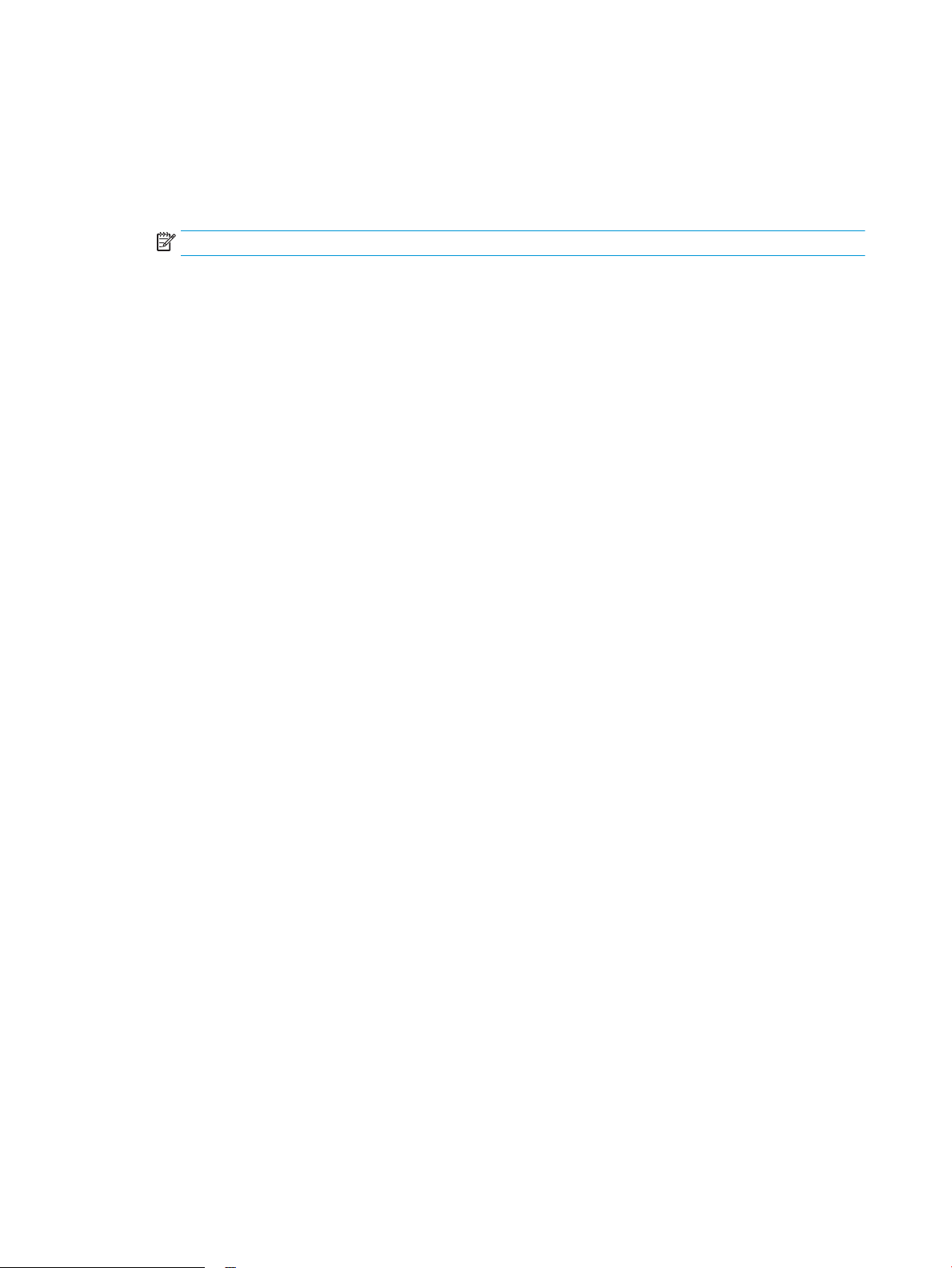
●
Sistemos sąranka
●
Energijos nustatymai
●
„Shut down After“ (Išjungti po)
3. Pasirinkite išjungimo delsos laiką.
PASTABA: Numatytoji reikšmė yra „Never“ (Niekada).
4. Gaminys automatiškai suaktyvinamas iš miego režimo, kai priima užduotis arba yra paspaudžiamas
valdymo skydo mygtukas. Galite patys nustatyti, kokie įvykiai privers gaminį atsibusti. Atidarykite šiuos
meniu:
●
Sistemos sąranka
●
Energijos nustatymai
●
„Sleep / Auto Off“ (Miegas / automatinis išjungimas)
●
Žadinimo įvykiai
Norėdami išjungti suaktyvinantį įvykį, pasirinkite jį ir pasirinkite parinktį „No“ (Ne).
48 5 skyrius Gaminio tvarkymas LTWW
Page 57

Atnaujinti programinę aparatinę įrangą
HP siūlo periodinius gaminio atnaujinimus, naujas interneto paslaugų programas ir naujas esamų interneto
paslaugų programų funkcijas. Vadovaukitės šiais veiksmais, kad atnaujintumėte vieno gaminio programinęaparatinę įrangą. Kai atnaujinate programinę-aparatinę įrangą, interneto paslaugų programos bus
atnaujintos automatiškai.
Palaikomi du gaminio programinės-aparatinės įrangos atnaujinimo būdai. Naudokite tik vieną iš toliau
pateiktų gaminio programinės-aparatinės įrangos atnaujinimo būdų.
Pirmas būdas. Atnaujinkite programinę-aparatinę įrangą naudodamiesi valdymo skydu
Šiais veiksmais įkelkite programinę-aparatinę įrangą iš valdymo skydo (skirta tik prie tinklo jungiamiems
gaminiams) ir (arba) nustatykite, kad gaminys ateityje automatiškai įkeltų programinės-aparatinės įrangos
naujinimus. Kai naudojami USB prijungti gaminiai, eikite tiesiai prie antro būdo.
1. Pasirūpinkite, kad gaminys būtų prijungtas prie laidinio tinklo (eterneto) su aktyviu interneto ryšiu.
PASTABA: gaminys turi būti prijungtas prie interneto, kad programinė-aparatinė įranga būtų
atnaujinta per interneto ryšį.
2. Gaminio valdymo pulte paspauskite mygtuką „OK“ (Gerai).
3. Atidarykite šiuos meniu:
●
Techninė priežiūra
●
„LaserJet Update“
4. Slinkite iki parinkties „Check for Updates Now“ (Ieškoti naujinių dabar) ir paspauskite mygtuką „OK“
(Gerai).
PASTABA: gaminys automatiškai ieško naujinių ir, jei aptinkama naujesnė versija, automatiškai
pradedamas naujinimo procesas.
5. Nustatykite, kad gaminys automatiškai atnaujintų programinę-aparatinę įrangą, kai yra naujinių.
a. Gaminio valdymo pulte paspauskite mygtuką „OK“ (Gerai).
b. Atidarykite šiuos meniu:
●
Techninė priežiūra
●
„LaserJet Update“
●
Tvarkyti naujinius
c. Nustatykite parinktį „Allow Updates“ (Leisti naujinius) į „YES“ (Taip), ir nustatykite parinktį
„Automatic Check“ (Automatinis tikrinimas) į „ON“ (Įjungta). Paspauskite mygtuką „OK“ (Gerai).
Antras būdas. Atnaujinkite programinę-aparatinę įrangą naudodamiesi
programinės-aparatinės įrangos naujinimo priemone
Šiais etapais rankiniu būdu parsisiųskite ir įdiekite programinės-aparatinės įrangos naujinimo priemonę iš
HP.com.
LTWW Atnaujinti programinę aparatinę įrangą 49
Page 58

PASTABA: šis būdas yra vienintelė programinės-aparatinės įrangos naujinimo parinktis, galima gaminiams,
prie kompiuterio prijungtiems USB kabeliu. Jis taip pat tinka prie tinklo prijungtiems gaminiams.
1. Eikite į www.hp.com/go/support, spustelėkite nuorodą „Drivers & Software“ (Vairuotojai ir
programinė įranga), įveskite gaminio pavadinimą ieškos lauke, paspauskite mygtuką „ENTER“ (Įvesti) ir
tada pasirinkite gaminį, esantį ieškos rezultatų sąraše.
2. Pasirinkite operacinę sistemą.
3. Skyriuje „Firmware“ (Programinė-aparatinė įranga) raskite „Firmware Update Utility“
(Programinės-aparatinės įrangos naujinimo priemonė).
4. Spustelėkite „Download“ (Atsisiųsti), spustelėkite „Run“ (Paleisti), ir tada dar kartą spustelėkite
„Run“ (Paleisti).
5. Kai priemonė paleidžiama, pasirinkite produktą išskleidžiamajame sąraše ir spustelėkite „Send
Firmware“ (Siųsti programinę-aparatinę įrangą).
PASTABA: jei norite atsispausdinti konfigūracijos puslapį, kad patvirtintumėte įdiegtos programinės-
aparatinės įrangos versiją prieš ar po naujinimo, spustelėkite „Print Config“ (Spausdinti
konfigūraciją).
6. Laikykitės ekrane rodomų instrukcijų, kad baigtumėte diegimą ir tada spustelėkite mygtuką „Exit“
(Išeiti), kad uždarytumėte priemonę.
50 5 skyrius Gaminio tvarkymas LTWW
Page 59

6 Problemų sprendimas
●
Techninė priežiūra
●
Atkurkite numatytąsias gamyklines reikšmes
●
Gaminio valdymo pulte pasirodo pranešimas „Cartridge is low“ (Spausdintuvo kasetėje mažai dažų)
arba „Cartridge is very low“ (Spausdintuvo kasetėje labai mažai dažų)
●
Gaminys nepaima popierius arba sutrinka tiekimas
●
Strigčių šalinimas
●
Spausdinimo kokybės gerinimas
●
Laidinio tinklo problemų sprendimas
●
Belaidžio tinklo problemų sprendimas
Daugiau informacijos rasite:
Eikite į www.hp.com/support/ljM201, www.hp.com/support/ljM202.
HP visa apimantis gaminio pagalbos centras pateikia tokią informaciją:
●
Diegimas ir konfigūracija
●
Mokymai ir naudojimas
●
Problemų sprendimas
●
Parsisiųskite programų naujinimus
●
Prisijunkite prie pagalbos forumų
●
Raskite garantiją ir teisinę informaciją
LTWW 51
Page 60
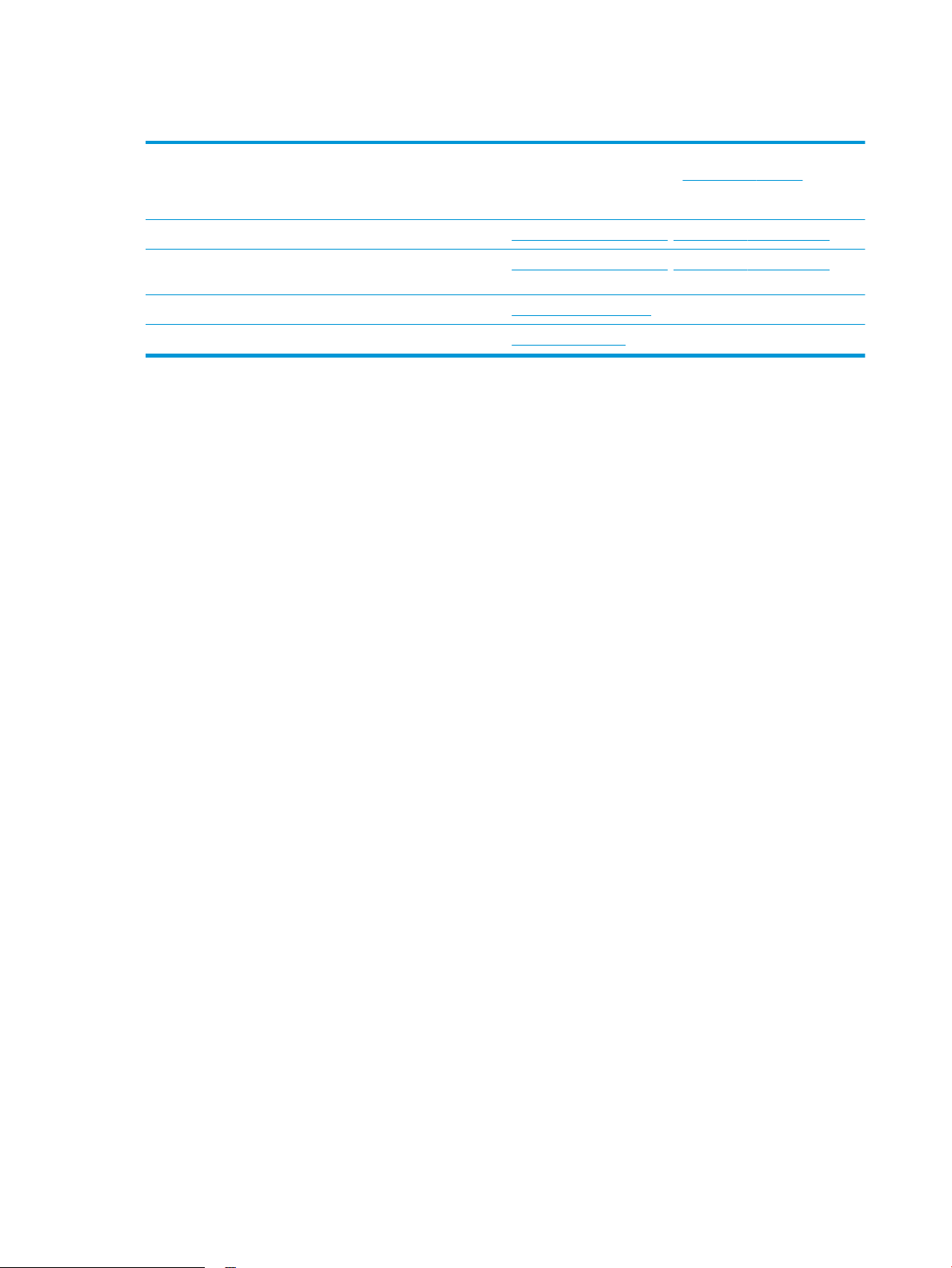
Techninė priežiūra
Palaikymas telefonu jūsų šalyje / regione
Turėkite gaminio pavadinimą, serijos numerį, įsigijimo datą ir
problemos aprašą.
Visą parą gaukite pagalbą internete www.hp.com/support/ljM201, www.hp.com/support/ljM202
Atsisiųskite programinės įrangos įrankius, tvarkykles ir
elektroninę informaciją
Užsisakykite papildomas HP paslaugas arba priežiūros sutartis www.hp.com/go/carepack
Užregistruokite gaminį www.register.hp.com
Šalies / regiono telefono numeriai pateikiami lankstinuke,
esančiame gaminio dėžėje, arba www.hp.com/support/.
www.hp.com/support/ljM201, www.hp.com/support/ljM202
52 6 skyrius Problemų sprendimas LTWW
Page 61
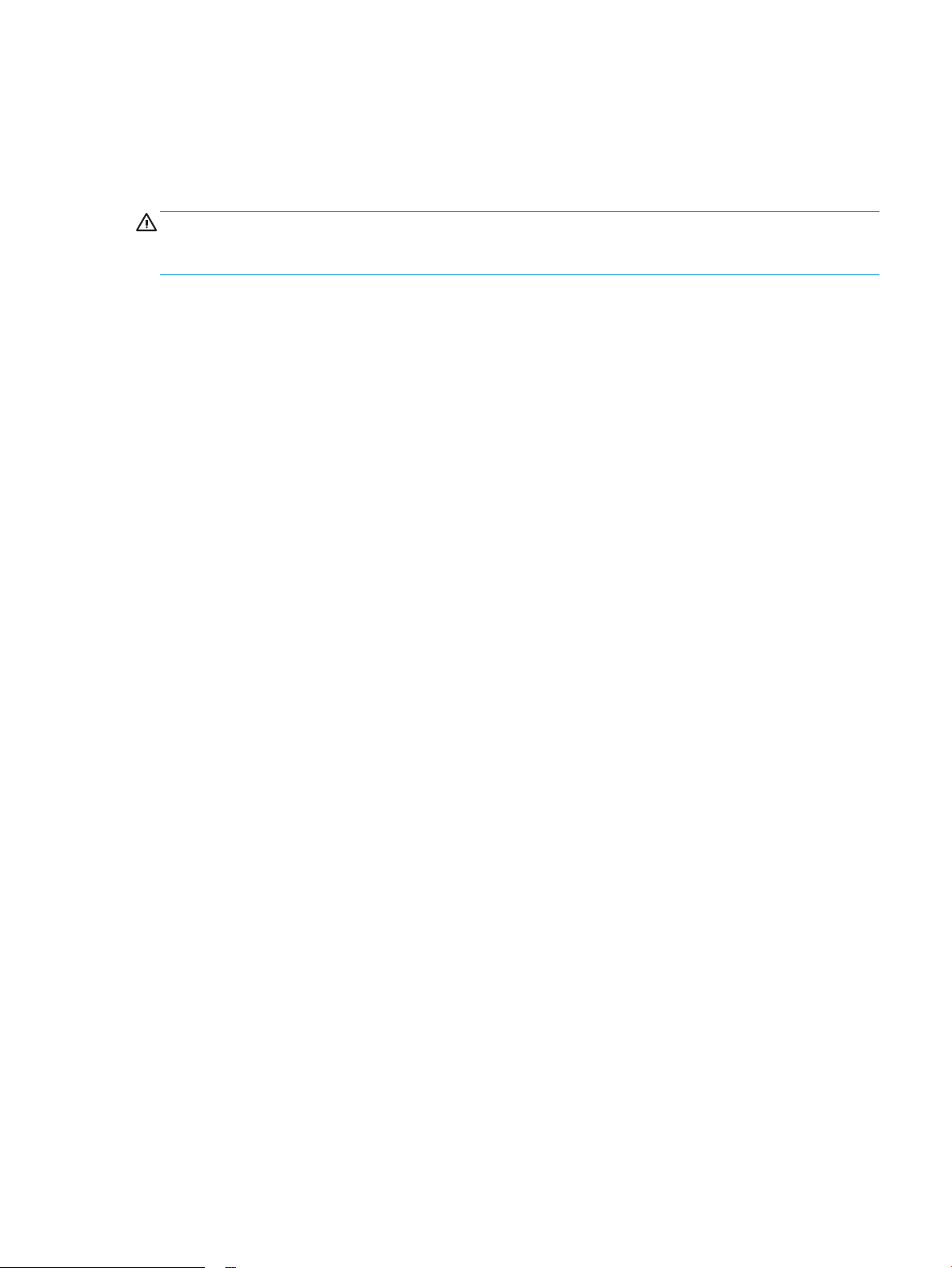
Atkurkite numatytąsias gamyklines reikšmes
Atkūrus numatytąsias gamyklines reikšmes grąžinamos numatytosios gamyklinės visų gaminio ir tinklo
nustatymų reikšmės. Puslapių skaičius, dėklo dydis ir kalba neatkuriama. Norėdami atkurti numatytuosius
gamyklinius nustatymus, atlikite šiuos veiksmus.
ĮSPĖJIMAS: atkūrus numatytąsias gamyklines reikšmes grąžinamos numatytosios gamyklinės visų
nustatymų reikšmės, be to, pašalinami visi atmintyje laikomi puslapiai. Tada procedūra automatiška
paleidžia gaminį iš naujo.
1. Gaminio valdymo skyde paspauskite mygtuką „OK“ (Gerai), kad atidarytumėte meniu.
2. Atidarykite šiuos meniu:
●
Techninė priežiūra
●
Restore Defaults (atstatyti numatytuosius)
Gaminys automatiškai paleidžiamas iš naujo.
LTWW Atkurkite numatytąsias gamyklines reikšmes 53
Page 62

Gaminio valdymo pulte pasirodo pranešimas „Cartridge is low“
(Spausdintuvo kasetėje mažai dažų) arba „Cartridge is very low“
(Spausdintuvo kasetėje labai mažai dažų)
„Cartridge low“ (spausdinimo kasetėje mažai dažų): gaminys nurodo, kai kasetėje liko mažai dažų. Tikroji
likusi dažų kasetės eksploatavimo trukmė gali būti kitokia. Turėkite atsarginę spausdinimo kasetę, kai
spausdinimo kokybė tampa nebepriimtina. Dažų kasetės dabar keisti nebūtina.
„Cartridge very low“ (spausdinimo kasetėje labai mažai dažų): gaminys nurodo, kai kasetėje liko labai
mažai dažų. Tikroji likusi dažų kasetės eksploatavimo trukmė gali būti kitokia. Turėkite atsarginę
spausdinimo kasetę, kai spausdinimo kokybė tampa nebepriimtina. Dabar dar nebūtina keisti dažų kasetės,
nebent spausdinimo kokybė būtų nebepriimtina.
Kai HP dažų kasetės lygio jutiklis pasiekia Labai mažai, baigiasi šiai dažų kasetei taikoma „HP Premium“
apsaugos garantija.
Pakeiskite nustatymą „Very Low“ (Labai mažai)
Gaminio valdymo skyde keiskite gaminio reakciją į tai, kad eksploatacinių medžiagų liko labai mažai. Įdėjus
naują dažų kasetę šių nustatymų iš naujo nustatyti nereikia.
1. Gaminio valdymo pulte paspauskite mygtuką „OK“ (Gerai).
2. Atidarykite šiuos meniu:
●
Sistemos sąranka
●
Tiekimo nustatymai
●
Juodos spalvos kasetė
●
Labai mažas nustatymas
3. Pasirinkite vieną iš šių parinkčių:
●
Pasirinkite parinktį „Stop“ (Sustabdyti), kad nustatytumėte gaminį į spausdinimo sustabdymą,
kai kasetė pasiekia kiekį „Very Low“ (Labai mažai).
●
Pasirinkite parinktį „Prompt“ (Priminti), kad nustatytumėte gaminį į spausdinimo sustabdymą,
kai kasetė pasiekia kiekį „Very Low“ (Labai mažai). Patvirtinkite priminimą ar pakeiskite kasetę,
kad būtų tęsiamas spausdinimas.
●
Pasirinkite parinktį „Continue“ (Tęsti), kad nustatytumėte, jog gaminyje būtų rodomas įspėjimas
apie labai mažą kasetės kiekį ir be sąsajos būtų tęsiamas spausdinimas po nustatymo „Very Low“
(Labai mažai). Dėl to spausdinimo kokybė gali būti nepatenkinama.
„Order supplies“ (eksploatacinių medžiagų užsakymas)
Užsakykite eksploatacinių medžiagų ir popieriaus
Užsakykite per priežiūros ar paramos tiekėjus Kreipkitės į HP įgaliotąjį priežiūros ar paramos tiekėją.
www.hp.com/go/suresupply
Užsakykite naudodami HP integruotąjį tinklo serverį (EWS) Kad galėtumėte pasinaudoti, savo kompiuterio palaikomos
interneto naršyklės adreso / URL lauke įveskite gaminio IP adresą
ar priėmėjo pavadinimą. EWS yra nuoroda į „HP SureSupply“
interneto svetainę, kurioje pateikiamos „Original HP“ atsargų
įsigijimo parinktys.
54 6 skyrius Problemų sprendimas LTWW
Page 63

Gaminys nepaima popierius arba sutrinka tiekimas
●
Gaminys nepaima popieriaus
●
Gaminys paima kelis popieriaus lapus
Gaminys nepaima popieriaus
Jei gaminys nepaima popieriaus iš dėklo, išbandykite šiuos sprendimus.
1. Atidarykite gaminį ir pašalinkite įstrigusį popierių.
2. Įdėkite į dėklą tinkamo dydžio popieriaus, kurio reikės spausdinimo užduočiai atlikti.
3. Įsitikinkite, kad gaminio valdymo skyde yra nustatytas teisingas popieriaus formatas ir tipas.
4. Įsitikinkite, kad popieriaus kreiptuvai tinkamai sureguliuoti pagal popieriaus dydį. Nustatykite
kreiptuvus tinkamose dėklo išėmose.
5. Patikrinkite gaminio valdymo skydą, kad sužinotumėte, ar gaminys laukia, kol įvykdysite raginimą
paduoti popieriaus rankiniu būdu. Įdėkite popieriaus ir tęskite.
6. Virš volelių esantis dėklas gali būti užterštas. Nuvalykite volelius šiltu vandeniu sudrėkintu medžiagos
be pūkelių gabalėliu.
Gaminys paima kelis popieriaus lapus
Jei gaminys iš dėklo paima kelis popieriaus lapus, išbandykite šiuos sprendimus.
1. Išimkite popieriaus rietuvę iš dėklo ir palankstykite ją, apsukite 180 laipsnių ir apverskite.
Nesulankstykite popieriaus. Popieriaus rietuvę vėl įdėkite į dėklą.
2. Šiame gaminyje naudokite tik HP specifikacijas atitinkantį popierių.
3. Naudokite nesulamdytą, neperlenktą ar nesuplėšytą popierių. Jei reikia, naudokite popierių iš kitos
pakuotės.
4. Įsitikinkite, kad dėkle nėra įdėta per daug popieriaus. Jei taip, išimkite visą popieriaus šūsnį iš dėklo,
ištiesinkite ją ir vėl įdėkite dalį popieriaus.
5. Įsitikinkite, kad popieriaus kreiptuvai tinkamai sureguliuoti pagal popieriaus dydį. Nustatykite
kreiptuvus tinkamose dėklo išėmose.
6. Įsitikinkite, kad spausdinimo aplinka atitinka rekomenduojamas specifikacijas.
LTWW Gaminys nepaima popierius arba sutrinka tiekimas 55
Page 64
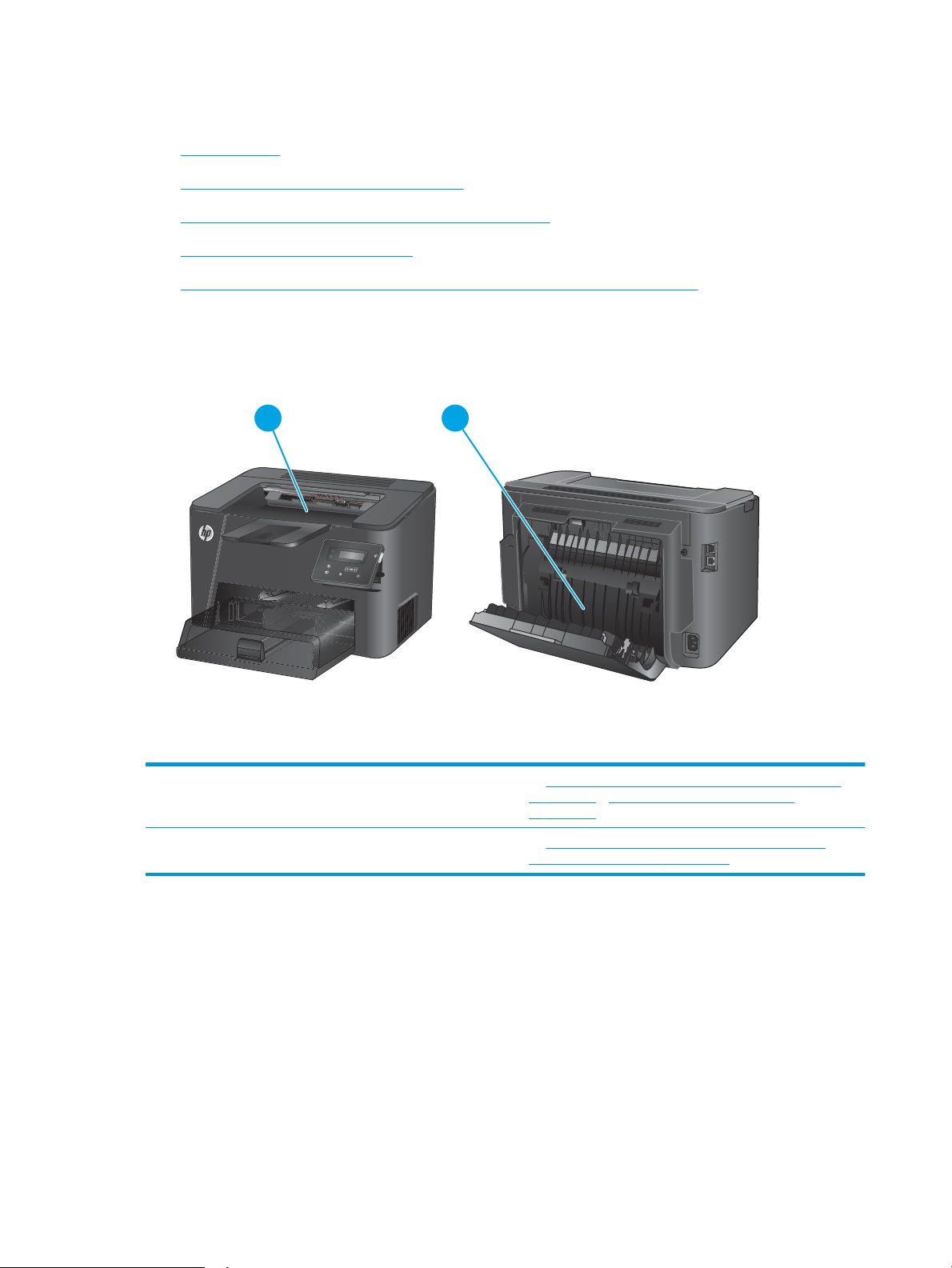
Strigčių šalinimas
1
2
●
Strigties vietos
●
Dažnai ar pakartotinai užstringa popierius?
●
Pašalinkite spausdinimo kasetės srityje esančias strigtis
●
Strigčių šalinimas išvesties skyriuje
●
Trikčių šalinimas dvipusio spausdinimo įrenginyje (tik dvipusiuose modeliuose)
Strigties vietos
1 Dažų kasetės sritis ir išvesties skyrius Žr. Pašalinkite spausdinimo kasetės srityje esančias strigtis
58 puslapyje ir Strigčių šalinimas išvesties skyriuje
60 puslapyje.
2 Dvipusio spausdinimo sritis (tik dvipusiuose modeliuose) Žr. Trikčių šalinimas dvipusio spausdinimo įrenginyje (tik
dvipusiuose modeliuose) 62 puslapyje.
56 6 skyrius Problemų sprendimas LTWW
Page 65

Dažnai ar pakartotinai užstringa popierius?
Kad popierius strigtų rečiau, išbandykite šiuos sprendimus.
1. Šiame gaminyje naudokite tik HP specifikacijas atitinkantį popierių.
2. Naudokite nesulamdytą, neperlenktą ar nesuplėšytą popierių. Jei reikia, naudokite popierių iš kitos
pakuotės.
3. Nenaudokite popieriaus, kuris jau buvo naudojamas spausdintuve ar kopijavimo aparate.
4. Įsitikinkite, kad dėkle nėra įdėta per daug popieriaus. Jei taip, išimkite visą popieriaus šūsnį iš dėklo,
ištiesinkite ją ir vėl įdėkite dalį popieriaus.
5. Įsitikinkite, kad popieriaus kreiptuvai tinkamai sureguliuoti pagal popieriaus dydį. Sureguliuokite
kreiptuvus, kad jie liestųsi prie popieriaus šūsnies, bet jos nelenktų.
6. Įsitikinkite, kad dėklas yra gerai įstatytas į gaminį.
7. Jei spausdinate ant storo, grublėto arba perforuoto popieriaus, naudokite rankinio tiekimo funkciją ir
dėkite lapus po vieną.
8. Patikrinkite, ar dėklas yra sukonfigūruotas taisyklingai pagal popieriaus tipą ir formatą.
a. Gaminio valdymo pulte paspauskite mygtuką „OK“ (Gerai).
b. Atidarykite šiuos meniu:
●
Sistemos sąranka
●
Popieriaus sąranka
c. Patikrinkite, ar dėklas yra sukonfigūruotas pagal popieriaus tipą ir formatą.
9. Įsitikinkite, kad spausdinimo aplinka atitinka rekomenduojamas specifikacijas.
LTWW Strigčių šalinimas 57
Page 66

Pašalinkite spausdinimo kasetės srityje esančias strigtis
Gaminio valdymo skyde rodomas pranešimas „Jam in cartridge area“ (Strigtis dažų kasetės srityje).
1. Atidarykite viršutinį dangtį.
2. Išimkite dažų kasetę.
3. Iš dažų kasetės srities pašalinkite visą užstrigusį
popierių. Kad nesuplėšytumėte įstrigusio
popieriaus, ištraukite jį abiem rankomis.
58 6 skyrius Problemų sprendimas LTWW
Page 67
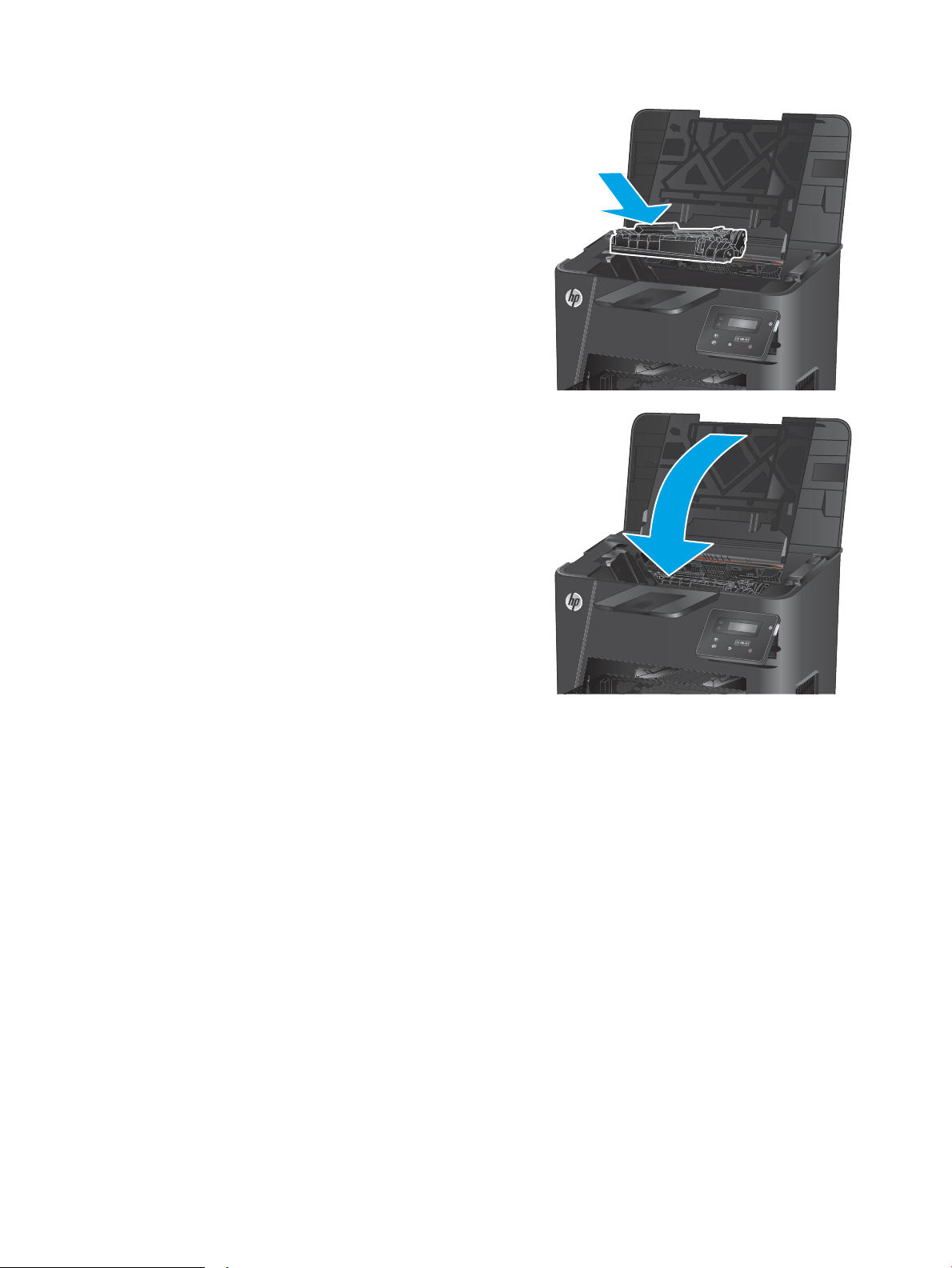
4. Iš naujo įdėkite dažų kasetę.
5. Uždarykite viršutinį dangtį.
6. Jei klaidos pranešimas vis dar rodomas valdymo
skyde, paspauskite „OK“ (Gerai), kad jį
panaikintumėte.
LTWW Strigčių šalinimas 59
Page 68

Strigčių šalinimas išvesties skyriuje
„Jam in output bin“ (Strigtis išvesties dėkle) gaminio valdymo skyde rodomas pranešimas.
1. Atidarykite viršutinį dangtį.
2. Norėdami atleisti prieigos prie popieriaus
strigties dangtį, patraukite žalią skirtuką.
3. Pašalinkite įstrigusį popierių.
60 6 skyrius Problemų sprendimas LTWW
Page 69

4. Uždarykite prieigos prie popieriaus strigties
dangtį.
5. Uždarykite viršutinį dangtį.
6. Jei klaidos pranešimas vis dar rodomas valdymo
skyde, paspauskite „OK“ (Gerai), kad jį
panaikintumėte.
LTWW Strigčių šalinimas 61
Page 70

Trikčių šalinimas dvipusio spausdinimo įrenginyje (tik dvipusiuose modeliuose)
Gaminio valdymo skyde rodomas „Jam in duplex area“ (Dažų kasetės srityje esančios strigties)
pranešimas.
1. Atidarykite galines dureles.
2. Iš dvipusio spausdinimo srities pašalinkite visą
užstrigusį popierių. Norėdami išvengti popieriaus
įplyšimų, įstrigusį popierių ištraukite abiem
rankomis.
62 6 skyrius Problemų sprendimas LTWW
Page 71

3. Uždarykite galines dureles.
4. Jei klaidos pranešimas vis dar rodomas valdymo
skyde, paspauskite „OK“ (Gerai), kad jį
panaikintumėte.
LTWW Strigčių šalinimas 63
Page 72
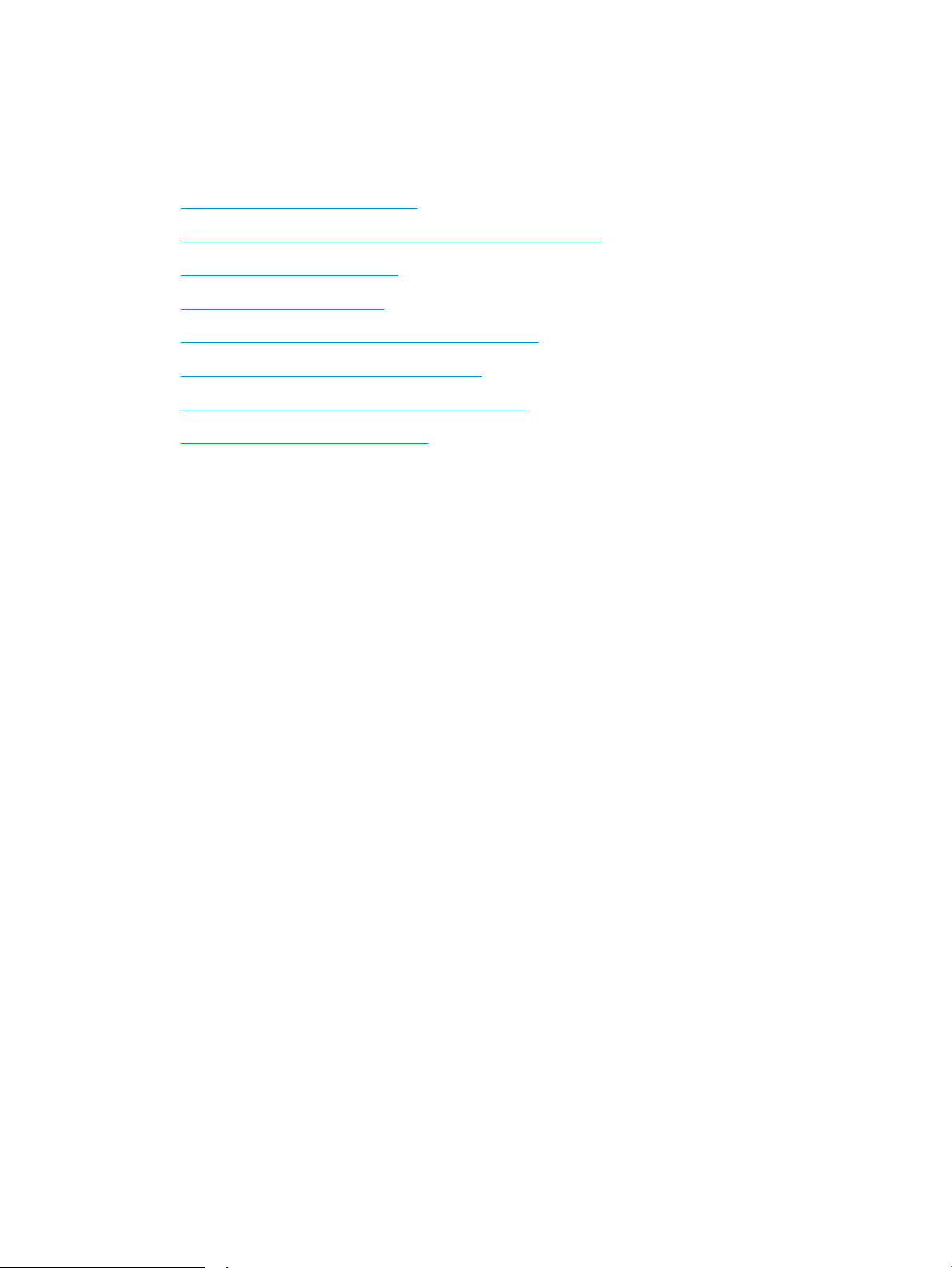
Spausdinimo kokybės gerinimas
Jei yra gaminio spausdinimo kokybės problemų, pabandykite atlikti sprendimus pateikta eilės tvarka, kad
išspręstumėte problemą.
●
Spausdinimas iš skirtingų programų
●
Patikrinkite spausdinamos užduoties popieriaus tipo nustatymą
●
Patikrinkite dažų kasetės būseną
●
Valymo puslapio spausdinimas
●
Apžiūrėdami patikrinkite, ar dažų kasetė nėra pažeista
●
Patikrinkite popieriaus ir spausdinimo aplinką
●
Patikrinkite kitus spausdinimo užduočių nustatymus
●
Bandykite kitą spausdinimo tvarkyklę
Spausdinimas iš skirtingų programų
Bandykite spausdinti iš kitos programos. Jei puslapis tinkamai išspausdinamas, problema yra dėl programos,
su kuria spausdinote.
Patikrinkite spausdinamos užduoties popieriaus tipo nustatymą
Patikrinkite popieriaus tipo nustatymą, kai spausdinate iš programinės įrangos ir atspausdinti puslapiai yra
dėmėti, neryškūs ar tamsūs, popierius yra susilankstęs, taškuotas dažais, išteptas dažais ar trūksta dažų.
Popieriaus tipo nustatymo tikrinimas („Windows“)
1. Programoje pasirinkite parinktį Spausdinti.
2. Pasirinkite gaminį ir spustelėkite mygtuką Ypatybės arba Nuostatos.
3. Spustelėkite skirtuką Popierius / kokybė.
4. Išskleidžiamajame sąraše „PaperType“ (Popieriaus tipas) spustelėkite parinktį „More“ (Daugiau...).
5. Išskleiskite sąrašą Tipas yra: parinktys.
6. Išplėskite popieriaus tipų kategoriją, kuri geriausiai atitinka naudojamo popieriaus ypatybes.
7. Pasirinkite naudojamą popieriaus tipo parinktį, tada spustelėkite mygtuką „OK“ (Gerai).
8. Spustelėkite mygtuką Gerai, jei norite uždaryti dialogo langą Dokumentų savybės. Norėdami
spausdinti užduotį, dialogo lange Spausdinti spustelėkite mygtuką Gerai.
Popieriaus tipo nustatymo tikrinimas („OS X“)
1. Spustelėkite meniu Failas, tada spustelėkite parinktį Spausdinti.
2. Pasirinkite gaminį.
3. Iš pradžių paspauskite „Show Details“ (Rodyti išsamią informaciją), tuomet paspauskite meniu
„Media & Quality“ (Medija ir kokybė) arba „Paper / Quality“ (Popierius / kokybė).
64 6 skyrius Problemų sprendimas LTWW
Page 73
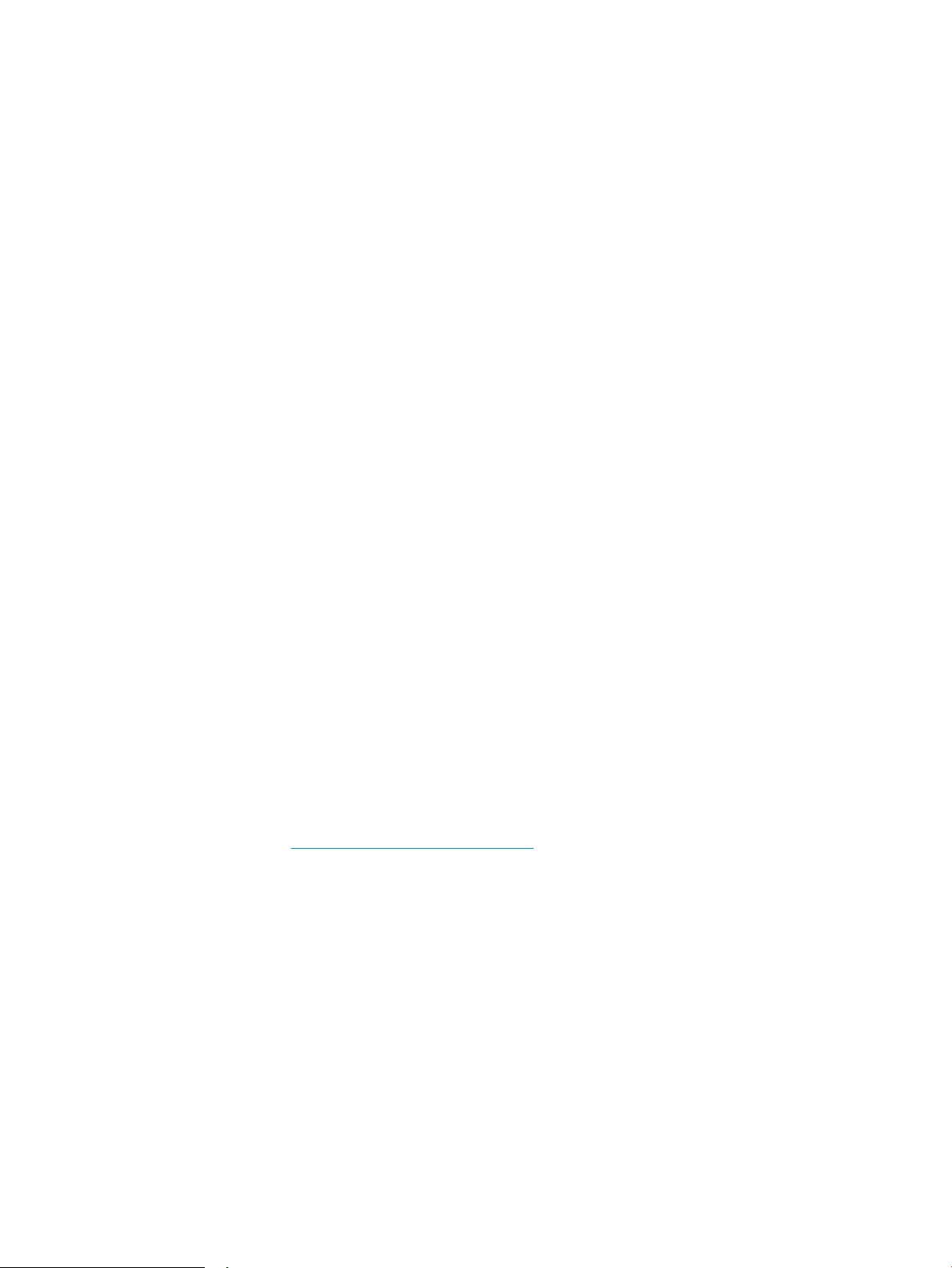
4. Išskleidžiamajame sąraše Laikmenos tipas pasirinkite tipą.
5. Spustelėkite mygtuką Spausdinti.
Patikrinkite dažų kasetės būseną
Eksploatacinių medžiagų būsenos puslapyje ieškokite šios informacijos:
●
Apytikrė likusios kasetės eksploatavimo trukmės procentinė reikšmė
●
Apytikris likusių puslapių skaičius
●
HP dažų kasečių dalies numeriai
●
Išspausdintų puslapių skaičius
Norėdami atspausdinti medžiagų būsenos puslapį, atlikite toliau pateikiamus veiksmus:
1. Gaminio valdymo pulte paspauskite mygtuką „OK“ (Gerai).
2. Slinkite iki meniu „Reports“ (Ataskaitos) ir paspauskite mygtuką „OK“ (Gerai).
3. Slinkite iki parinkties „Supplies Status“ (Tiekimo būsena) ir paspauskite mygtuką „OK“ (Gerai), kad
atspausdintumėte visų tiekiamų elementų būseną.
4. Patikrinkite likusį procentinį dažų kiekį dažų kasetėje ir, jei taikoma, kitų keičiamų techninės priežiūros
dalių būseną.
Su spausdinimo kokybe susijusių problemų gali kilti, jei naudosite kasetę, kurios eksploatavimo laikas
jau baigėsi. Eksploatacinių medžiagų būsenos puslapis nurodo, kai eksploatacinių medžiagų yra labai
mažai. Eksploatacinėms HP medžiagoms pasiekus žemiausią ribą, baigiasi jų HP papildoma apsaugos
garantija.
Dabar dar nebūtina keisti dažų kasetės, nebent spausdinimo kokybė būtų nebepriimtina. Turėkite
atsarginę spausdinimo kasetę, kai spausdinimo kokybė tampa nebepriimtina.
Jei reikia pakeisti dažų kasetę ar kitą pakeičiamą techninės priežiūros dalį, tiekimo būsenos puslapyje
pateikiamas autentiškų HP dalių numerių sąrašas.
5. Pažiūrėkite, ar sumontuota autentiška HP kasetė.
Ant originalios HP rašalo kasetės yra žodžiai „HP“ arba HP logotipas. Daugiau informacijos apie HP dažų
kasetes rasite www.hp.com/go/learnaboutsupplies.
HP nerekomenduoja naudoti ne HP eksploatacinių medžiagų – nei naujų, nei perdirbtų. Bendrovė HP
negali daryti poveikio jų dizainui ar kokybei, nes tai nėra HP gaminys. Jei naudojate užpildytą arba
perdarytą dažų kasetę ir esate nepatenkinti jos kokybe, pakeiskite dažų kasetę originalia HP kasete.
Valymo puslapio spausdinimas
Spausdinimo metu gaminyje gali susikaupti popieriaus, dažų ar dulkių dalelių ir tai gali sukelti spausdinimo
kokybės problemų, tokių kaip dažų dėmelės, tiškalų, dėmių, ruoželių ar pasikartojančių žymių.
Gaminio popieriaus takui išvalyti atlikite tokius veiksmus.
LTWW Spausdinimo kokybės gerinimas 65
Page 74

1. Gaminio valdymo pulte paspauskite mygtuką „OK“ (Gerai).
2. Slinkite iki meniu „Service“ (Techninė priežiūra) ir paspauskite mygtuką „OK“ (Gerai).
3. Slinkite iki „Cleaning Page“ (Valymo puslapis) ir paspauskite mygtuką „OK“ (Gerai).
„Cleaning“ (Valymas) gaminio valdymo skyde rodomas pranešimas. Valymas užtrunka kelias minutes.
Neišjunkite produkto, kol spausdinimo procesas nesibaigė. Baigę išmeskite išspausdintą puslapį.
Apžiūrėdami patikrinkite, ar dažų kasetė nėra pažeista
1. Išimkite dažų kasetę iš gaminio ir patikrinkite, ar nuplėšta izoliuojamoji juostelė.
2. Patikrinkite, ar nepažeistas atminties lustas.
3. Apžiūrėkite dažų kasetės vaizdo būgno paviršių.
ĮSPĖJIMAS: nelieskite kasetės volelio (vaizdo būgno). Pirštų atspaudai ant vaizdo būgno gali sukelti
spausdinimo kokybės problemų.
4. Jei yra įbrėžimų, pirštų atspaudų ar kitokių vaizdo būgno pažeidimų, pakeiskite dažų kasetę.
5. Jei vaizdo būgnas nepažeistas, kelis kartus krestelėkite dažų kasetę ir vėl įstatykite. Išspausdinkite
keletą puslapių, kad patikrintumėte, ar problema buvo išspręsta.
Patikrinkite popieriaus ir spausdinimo aplinką
Pirmas veiksmas. Naudokite HP specifikacijas atitinkantį popierių
Kai kurios spausdinimo kokybės problemos kyla naudojant popierių, neatitinkantį HP specifikacijų.
●
Visada naudokite gaminio palaikomą popieriaus tipą ir storį.
●
Naudokite popierių, kuris yra geros kokybės, nėra subraižytas, įpjautas, įplėštas, išteptas, skylėtas,
apdulkėjęs, suglamžytas, jo kraštai nesulankstyti ir neužlenkti.
●
Nenaudokite popieriaus, ant kurio jau buvo spausdinta.
●
Naudokite popierių be metalinių medžiagų, tokių kaip blizgučiai.
●
Naudokite lazeriniams spausdintuvams skirtą popierių. Nenaudokite popieriaus, kuris yra skirtas tik
rašaliniams spausdintuvams.
●
Nenaudokite pernelyg grublėto popieriaus. Naudojant mažiau grublėtą popierių paprastai spaudinių
kokybė būna geresnė.
Antras veiksmas. Patikrinkite aplinką
Aplinka gali tiesiogiai paveikti spausdinimo kokybę ir dažnai yra spausdinimo kokybės ar popieriaus tiekimo
problemų priežastis. Pamėginkite atlikti šiuos sprendimus.
●
Patraukite gaminį iš vietų, kur yra skersvėjų, pavyzdžiui, atvirų langų ar durų, oro kondicionavimo angų.
●
Pasirūpinkite, kad gaminys nebūtų veikiamas kitokių temperatūrų ar drėgmės, nei nurodyta gaminio
specifikacijose.
●
Nedėkite gaminio tokioje apribotoje vietoje, kaip spinta.
66 6 skyrius Problemų sprendimas LTWW
Page 75

●
Gaminį laikykite ant tvirto, lygaus paviršiaus.
●
Patraukite viską, kas dengia gaminio angas. Gaminiui reikalingas geras oro srautas iš visų pusių, taip pat
ir viršuje.
●
Apsaugokite gaminį nuo nuolaužų, dulkių, garų, riebalų ar kitų elementų iš oro, kurie gali nusėsti
gaminio viduje.
Patikrinkite kitus spausdinimo užduočių nustatymus
Kai spausdinama iš programinės įrangos, atlikite šiuos veiksmus, kad išspręstumėte problemą
sureguliuodami kitus spausdintuvo tvarkyklės nustatymus.
Patikrinkite „EconoMode“ nustatymus
HP nerekomenduoja naudoti „EconoMode“ visą laiką. Jei režimas „EconoMode“ naudojamas visą laiką,
tikėtina, kad dažų kasetės mechaninės dalys susidėvės dar nepasibaigus dažams. Jei spausdinimo kokybė
ims prastėti ir taps nebepriimtina, pakeiskite dažų kasetę.
PASTABA: ši funkcija galima su PCL 6 spausdintuvo tvarkykle, skirta „Windows“. Jei šios tvarkyklės
nenaudojate, įjunkite funkciją naudodami HP integruotąjį tinklo serverį.
Jei visas lapas yra per tamsus arba per šviesus, laikykitės šių nurodymų.
1. Programoje pasirinkite parinktį Spausdinti.
2. Pasirinkite gaminį ir spustelėkite mygtuką Ypatybės arba Nuostatos.
3. Spustelėkite skirtuką Popierius / kokybė ir pasirinkite sritį Spausdinimo kokybė.
4. Jei visas lapas yra per tamsus, naudokite šiuos nustatymus:
●
Pasirinkite parinktį 600 dpi.
●
Pasirinkite žymės langelį „EconoMode“, kad jį įgalintumėte.
Jei visas lapas yra per šviesus, naudokite šiuos nustatymus:
●
Pasirinkite parinktį „FastRes 1200“.
●
Išvalykite žymės langelį „EconoMode“, kad panaikintumėte jo įgalinimą.
5. Spustelėkite mygtuką Gerai, jei norite uždaryti dialogo langą Dokumentų savybės. Norėdami
atspausdinti užduotį, dialogo lange Spausdinti spustelėkite mygtuką Gerai.
LTWW Spausdinimo kokybės gerinimas 67
Page 76
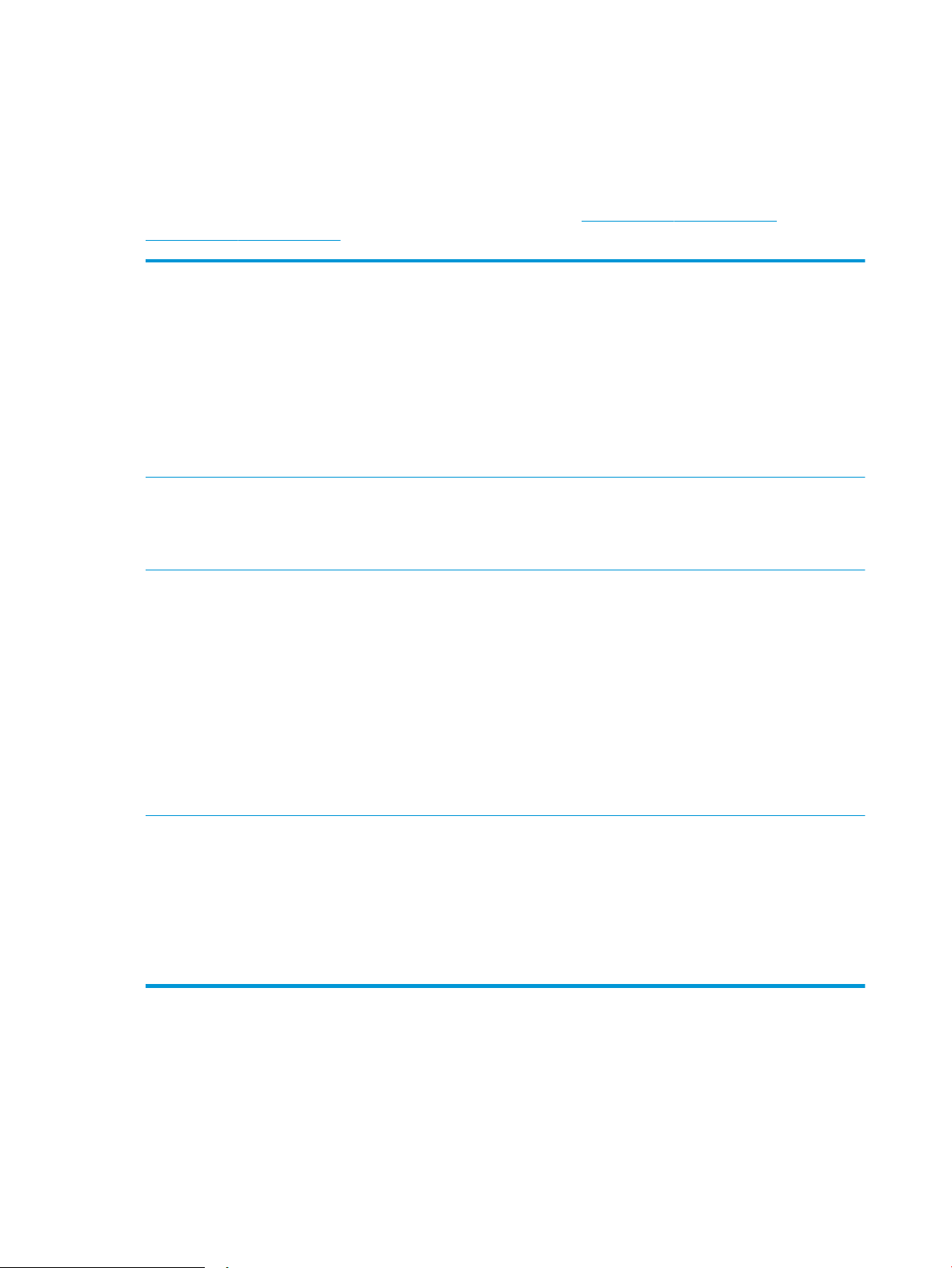
Bandykite kitą spausdinimo tvarkyklę
Pamėginkite kitą spausdintuvo tvarkyklę, kai spausdinate iš programinės įrangos, o atspausdintuose lapuose
yra nepageidaujamų linijų piešiniuose, trūksta teksto, nėra piešinių, neteisingas formatavimas ar pakeistas
šriftas.
Iš HP internetinės svetainės atsisiųskite bet kurią iš šių tvarkyklių: www.hp.com/support/ljM201,
www.hp.com/support/ljM202.
HP PCL 6 tvarkyklė
HP UPD PS tvarkyklė
HP UPD PCL 5
●
Pateikta kaip numatytoji tvarkyklė pridėtame gaminio diske. Ši tvarkyklė
automatiškai įdiegiama, nebent pasirenkama kita.
●
Rekomenduojama visoms „Windows“ aplinkoms
●
Suteikia geriausią bendrą greitį, spausdinimo kokybę ir gaminio funkcijų palaikymą
daugumai vartotojų
●
Sukurta, kad susijungtų su „Windows“ vaizdo įrenginių sąsaja (GDI) ir išgautų
geriausią greitį „Windows“ aplinkose
●
Gali ne visiškai tikti trečiųjų šalių ir nestandartinei programinei įrangai, kuri veikia
PCL 5 pagrindu
●
Rekomenduojama naudoti spausdinant „Adobe®“ programinės įrangos
programomis arba kitomis aukšto vaizdinio intensyvumo programomis
●
Palaiko spausdinimą iš „postscript“ formato emuliacijos poreikių arba „postscript
flash“ šriftų palaikymą
●
Rekomenduojama bendrajam biuro spausdinimui „Windows“ aplinkose
●
Suderinama su ankstesnėmis PCL versijomis ir vėlesniais HP LaserJet gaminiais
●
Geriausias pasirinkimas spausdinant iš trečiosios šalies arba pasirinktinės
programinės įrangos programų
●
Geriausias pasirinkimas, dirbant mišriose aplinkose, kur reikalaujama, kad gaminys
būtų nustatytas kaip PCL 5 (UNIX, „Linux“, „mainframe“)
●
Sukurta naudoti bendrose „Windows“ aplinkose, kad vieną tvarkyklę galima būtų
naudoti su daugeliu gaminių modelių
●
Pageidaujama, spausdinant daugeliu gaminių modelių iš mobilaus „Windows“
kompiuterio
HP UPD PCL 6
●
Rekomenduojamas, spausdinant visose „Windows“ aplinkose
●
Suteikia geriausią bendrą greitį, spausdinimo kokybę ir spausdintuvo funkcijų
palaikymą daugumai vartotojų
●
Sukurta, kad susijungtų su „Windows“ vaizdo įrenginių sąsaja (GDI) ir išgautų
geriausią greitį „Windows“ aplinkose
●
Gali ne visiškai tikti trečiųjų šalių ir nestandartinei programinei įrangai, kuri veikia
PCL 5 pagrindu
68 6 skyrius Problemų sprendimas LTWW
Page 77

Laidinio tinklo problemų sprendimas
Patikrinkite šiuos elementus ir įsitikinkite, kad gaminys palaiko ryšį su tinklu. Prieš pradėdami
atsispausdinkite konfigūracijos puslapį iš gaminio valdymo skydo ir suraskite šiame puslapyje nurodytą
gaminio IP adresą.
●
Prasta fizinė jungtis
●
Kompiuteris naudoja neteisingą gaminio IP adresą
●
Kompiuteriui nepavyksta prisijungti prie gaminio
●
Gaminys naudoja netinkamą tinklo nuorodą ir dvipusio spausdinimo nuostatas
●
Naujos programinės įrangos programos galėjo sukelti suderinamumo problemų
●
Jūsų kompiuteris arba darbo stotis nustatyta netinkamai
●
Gaminys yra išjungtas arba neteisingos kitos tinklo nuostatos
PASTABA: HP neteikia galimybės dirbti lygiaverčių tinkle, nes tai yra ne HP spausdinimo tvarkyklių, o
„Microsoft“ operacinių sistemų funkcija. Daugiau informacijos ieškokite „Microsoft“ svetainėje
www.microsoft.com.
Prasta fizinė jungtis
1. Patikrinkite, ar gaminys prijungtas prie tinkamo tinklo prievado, tinkamo ilgio kabeliu.
2. Patikrinkite, ar kabelio jungtys saugios.
3. Apžiūrėkite gaminio gale esančią tinklo prievado jungtį ir patikrinkite, ar dega gintaro spalvos aktyvumo
lemputė ir žalia nuorodos būsenos lemputė.
4. Jei problema nedingsta, išbandykite kitą telktuvo kabelį arba prievadą.
Kompiuteris naudoja neteisingą gaminio IP adresą
1. Spausdintuvo savybėse paspauskite skirtuką Jungtys. Patikrinkite, ar gaminiui yra parinktas esamas IP
adresas. Gaminio IP adresas yra nurodytas gaminio konfigūracijos puslapyje.
2. Jei gaminį įdiegėte naudodami HP standartinį TCP / IP prievadą, pasirinkite laukelį pavadinimu Visada
spausdinti šiuo spausdintuvu, net jei pasikeičia jo IP adresas.
3. Jei gaminį instaliavote naudodami „Microsoft“ standartinę TCP/IP jungtį, naudokite pavadinimą, o ne IP
adresą.
4. Jei IP adresas yra teisingas, pašalinkite gaminį ir vėl jį pridėkite.
Kompiuteriui nepavyksta prisijungti prie gaminio
1. Patikrinkite tinklo ryšį nusiųsdami tinklu signalą į kitą įrenginį.
a. Atidarykite kompiuterio komandų eilutę.
LTWW Laidinio tinklo problemų sprendimas 69
Page 78

●
Sistemoje „Windows“, spustelėkite Pradėti, spustelėkite Vykdyti, įveskite cmd, tada
spustelėkite Įeiti.
●
Sistemoje „OS X“, paspauskite „Applications“ (Programos), tuomet paspauskite „Utilities“
(Paslaugų programos) ir atidarykite „Terminal“ (Terminalas).
b. Įveskite ping ir gaminio IP adresą.
c. Jei lange parodomas signalo išsiuntimo ir grįžimo laikas, vadinasi, tinklas veikia.
2. Jei bandomojo signalo komanda nesuveikė, įsitikinkite, kad tinklo koncentratoriai įjungti ir patikrinkite
tinklo nustatymus, gaminį ir kompiuterį, ar jie sukonfigūruoti tam pačiam tinklui.
Gaminys naudoja netinkamą tinklo nuorodą ir dvipusio spausdinimo nuostatas
HP rekomenduoja palikti šiuos nustatymus automatiniu režimu (numatytasis nustatymas). Jei pakeisite šias
nuostatas, jas turėsite pakeisti ir tinkle.
Naujos programinės įrangos programos galėjo sukelti suderinamumo problemų
Patikrinkite, ar gerai įdiegtos naujos programinės įrangos programos ir ar jos naudoja tinkamą spausdinimo
tvarkyklę.
Jūsų kompiuteris arba darbo stotis nustatyta netinkamai
1. Patikrinkite tinklo tvarkykles, spausdinimo tvarkykles ir tinklo nukreipimo nustatymus.
2. Patikrinkite, ar teisingai sukonfigūruota operacinė sistema.
Gaminys yra išjungtas arba neteisingos kitos tinklo nuostatos
1. Peržiūrėkite konfigūracijos puslapį, kad patikrintumėte tinklo protokolo būseną. Jei reikia, įjunkite jį.
2. Jei reikia, pakeiskite tinklo nustatymus.
70 6 skyrius Problemų sprendimas LTWW
Page 79

Belaidžio tinklo problemų sprendimas
●
Belaidžio ryšio tikrinimo sąrašas
●
Gaminys nespausdina baigus konfigūruoti belaidį ryšį
●
Gaminys nespausdina ir kompiuteryje yra įdiegta trečiosios šalies užkarda
●
Belaidis ryšys neveikia į kitą vietą perkėlus belaidžio ryšio maršrutizatorių arba gaminį
●
Prie belaidžio ryšio gaminio nepavyksta prijungti daugiau kompiuterių
●
Gaminiui prisijungus prie belaidžio ryšio tinklo ryšys nutrūksta
●
Belaidžių tinklų sąraše tinklas nerodomas
●
Belaidžio ryšio tinklas neveikia
●
Atlikite belaidžio ryšio tinklo diagnostinę patikrą
●
Belaidžio tinklo trukdžių sumažinimas
Belaidžio ryšio tikrinimo sąrašas
●
Patikrinkite, ar neprijungtas tinklo kabelis.
●
Patikrinkite, ar įjungtas gaminys bei belaidžio ryšio maršrutizatorius ir ar jiems tiekiamas maitinimas.
Taip pat pasirūpinkite, kad būtų įjungtas siųstuvo belaidis radijas.
●
Patikrinkite, ar teisingas paslaugos identifikatorius (SSID). Išspausdinkite konfigūracijos puslapį, kad
išsiaiškintumėte, koks turi būti SSID. Jeigu nesate tikri dėl to, ar SSID yra teisingas, dar kartą atlikite
belaidžio ryšio sąranką.
●
Jeigu tinklas apsaugotas, patikrinkite, ar teisinga apsaugos informacija. Jeigu apsaugos informacija
neteisinga, dar kartą atlikite belaidžio ryšio sąranką.
●
Jeigu belaidis tinklas veikia gerai, pamėginkite prisijungti prie kitų belaidžiame tinkle esančių
kompiuterių. Jeigu per tinklą pasiekiamas internetas, pamėginkite belaidžiu ryšiu prisijungti prie
interneto.
●
Patikrinkite, ar gaminio užšifravimo būdas (AES arba TKIP) toks pats kaip ir belaidžio ryšio prieigos
taško (tinkle, kuria taikoma WPA apsauga).
●
Patikrinkite, ar gaminys pakankami arti belaidžio tinklo. Paprastai reikia, kad gaminys būtų ne toliau,
kaip už 30 m nuo belaidžio ryšio prieigos taško (belaidžio ryšio maršrutizatoriaus).
●
Patikrinkite, ar jokios kliūtys neblokuoja belaidžio ryšio signalo. Pašalinkite visus didelius metalinius
objektus, kurių gali pasitaikyti tarp prieigos taško ir gaminio. Žiūrėkite, kad gaminio nuo belaidžio ryšio
prieigos taško neskirtų stulpai, sienos ar atraminės kolonos, kuriose yra metalo.
●
Žiūrėkite, kad gaminys būtų atokiai nuo elektroninių prietaisų, kurie gali trikdyti belaidžio ryšio signalą.
Belaidžio ryšio signalą gali trikdyti įvairūs prietaisai, tokie kaip varikliai, belaidžiai telefonai, apsaugos
sistemų kameros, kiti belaidžio ryšio tinklai ir kai kurie „Bluetooth“ prietaisai.
●
Patikrinkite, ar kompiuteryje įdiegta spausdinimo tvarkyklė.
●
Patikrinkite, ar pasirinkote teisingą spausdintuvo jungtį.
LTWW Belaidžio tinklo problemų sprendimas 71
Page 80

●
Patikrinkite, ar kompiuteris ir gaminys prijungti prie to paties belaidžio ryšio tinklo.
●
Sistemoje „OS X“ patikrinkite, ar belaidžio ryšio maršrutizatorius palaiko „Bonjour“.
Gaminys nespausdina baigus konfigūruoti belaidį ryšį
1. Patikrinkite, ar gaminys įjungtas ir yra parengties būsenos.
2. Kompiuteryje išjunkite visas trečiųjų šalių užkardas.
3. Patikrinkite, ar gerai veikia belaidžio ryšio tinklas.
4. Patikrinkite, ar gerai veikia kompiuteris. Jeigu reikia, paleiskite kompiuterį iš naujo.
5. Patikrinkite, ar per tinklo kompiuterį galite atidaryti gaminio HP įterptinį interneto serverį.
Gaminys nespausdina ir kompiuteryje yra įdiegta trečiosios šalies užkarda
1. Atnaujinkite užkardą naujausiu gamintojo siūlomu naujiniu.
2. Jei diegiant gaminį arba mėginant spausdinti programos prašo užkardos prieigos teisių, leiskite vykdyti
programas.
3. Laikinai išjunkite užkardą, po to įdiekite belaidį gaminį kompiuteryje. Baigę diegti belaidį gaminį įjunkite
užkardą.
Belaidis ryšys neveikia į kitą vietą perkėlus belaidžio ryšio maršrutizatorių arba gaminį
1. Patikrinkite, ar maršrutizatorius arba gaminys prijungti prie to paties tinklo kaip ir kompiuteris.
2. Išspausdinkite konfigūracijos puslapį.
3. Palyginkite paslaugos identifikatorių (SSID), nurodytą konfigūracijos puslapyje, su SSID, kuris nurodytas
kompiuteriui skirtoje spausdintuvo konfigūracijoje.
4. Jeigu skaičiai nesutampa, prietaisai jungiasi prie skirtingų tinklų. Perkonfigūruokite gaminio belaidžio
ryšio sąranką.
Prie belaidžio ryšio gaminio nepavyksta prijungti daugiau kompiuterių
1. Patikrinkite, ar kiti kompiuteriai ne per toli nuo belaidžio ryšio gaminio ir ar jokios kliūtys neblokuoja
signalo. Daugelyje tinklų belaidžio ryšio atstumas yra ne daugiau kaip 30 m nuo belaidžio ryšio prieigos
taško.
2. Patikrinkite, ar gaminys įjungtas ir yra parengties būsenos.
3. Kompiuteryje išjunkite visas trečiųjų šalių užkardas.
4. Patikrinkite, ar gerai veikia belaidžio ryšio tinklas.
5. Patikrinkite, ar gerai veikia kompiuteris. Jeigu reikia, paleiskite kompiuterį iš naujo.
Gaminiui prisijungus prie belaidžio ryšio tinklo ryšys nutrūksta
●
Paprastai negalima prisijungti prie belaidžio ryšio tinklo ir kitų tinklų vienu metu.
72 6 skyrius Problemų sprendimas LTWW
Page 81

Belaidžių tinklų sąraše tinklas nerodomas
●
Įsitikinkite, kad belaidis maršruto parinktuvas yra įjungtas ir į jį tiekiama elektros srovė.
●
Tinklas gali būti slepiamas. Tačiau galite prisijungti ir prie slepiamo tinklo.
Belaidžio ryšio tinklas neveikia
1. Pasirūpinkite, kad nebūtų prijungtas tinklo kabelis.
2. Kad patikrintumėte, ar dingo tinklo ryšys, pamėginkite prie tinklo prijungti kitus prietaisus.
3. Patikrinkite tinklo ryšį nusiųsdami tinklu signalą į kitą įrenginį.
a. Atidarykite kompiuterio komandų eilutę.
●
Sistemoje „Windows“, spustelėkite Pradėti, spustelėkite Vykdyti, įveskite cmd, tada
spustelėkite
●
Sistemoje „OS X“, paspauskite „Applications“ (Programos), tuomet paspauskite „Utilities“
(Paslaugų programos), ir atidarykite „Terminal“ (Terminalas).
b. Įveskite ping ir maršrutizatoriaus IP adresą.
c. Jei lange parodomas signalo išsiuntimo ir grįžimo laikas, vadinasi, tinklas veikia.
4. Patikrinkite, ar maršrutizatorius arba gaminys prijungti prie to paties tinklo kaip ir kompiuteris.
Įeiti.
a. Išspausdinkite konfigūracijos puslapį.
b. Palyginkite paslaugos identifikatorių (SSID), nurodytą konfigūracijos ataskaitoje, su SSID, kuris
nurodytas kompiuteriui skirtoje spausdintuvo konfigūracijoje.
c. Jeigu skaičiai nesutampa, prietaisai jungiasi prie skirtingų tinklų. Perkonfigūruokite gaminio
belaidžio ryšio sąranką.
Atlikite belaidžio ryšio tinklo diagnostinę patikrą
Iš gaminio valdymo skydo galite paleisti diagnostinę patikrą, kuri suteiks informacijos apie belaidžio ryšio
tinklo nustatymus.
1. Gaminio valdymo pulte paspauskite mygtuką „OK“ (Gerai).
2. Atidarykite meniu „Self Diagnostics“ (Savidiagnostika).
3. Pasirinkite „Run Wireless Test“ (Paleisti belaidę patikrą), kad pradėtumėte patikrą. Gaminys
išspausdins patikros puslapį, kuriame bus matyti patikros rezultatai.
Belaidžio tinklo trukdžių sumažinimas
Remiantis toliau pateiktais patarimais galima sumažinti belaidžio tinklo trukdžius:
LTWW Belaidžio tinklo problemų sprendimas 73
Page 82

●
Laikykite belaidžius prietaisus atokiau nuo didelių metalinių objektų, pvz., užpildymo talpų, ir kitų
elektromagnetinių prietaisų, pvz., mikrobangų krosnelių ir belaidžių telefonų. Šie objektai gali nutraukti
radijo ryšio signalų skleidimą.
●
Laikykite belaidžio ryšio prietaisus atokiau nuo didelių mūrinių pastatų ir kitokių statybinių struktūrų.
Šie objektai gali sugerti radijo bangas ir susilpninti signalą.
●
Patalpinkite belaidžio ryšio maršruto parinktuvą centre, tinklo belaidžio ryšio prietaisų aptikimo lauke.
74 6 skyrius Problemų sprendimas LTWW
Page 83
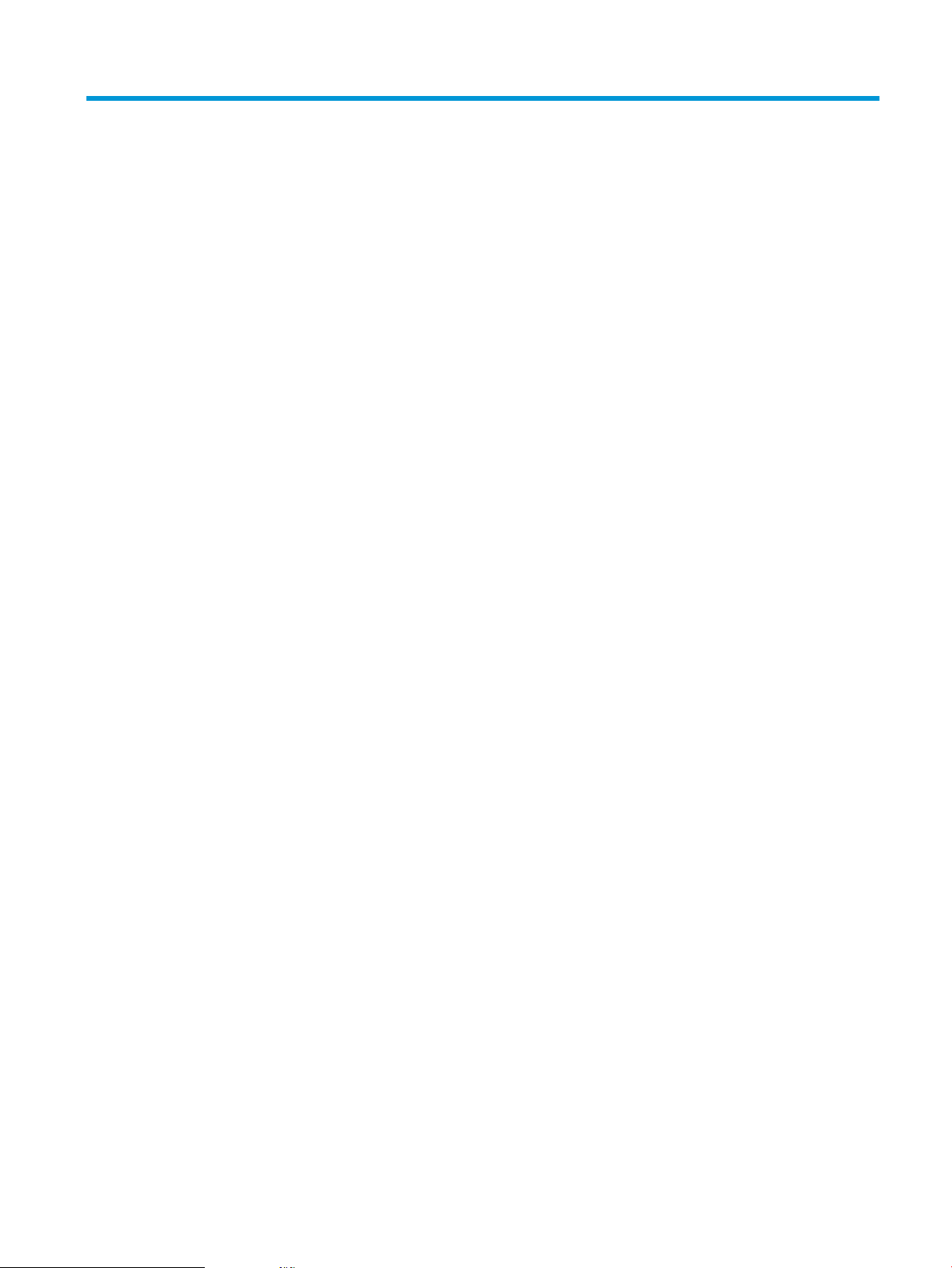
Rodyklė
Simboliai/skaitmenys
1 dėklas
dėjimas 13
kryptis 13
2 dėklas
dėjimas 15
kryptis 17
„AirPrint“ 36
„EconoMode“ nustatymai 47, 67
„Explorer“, palaikomos versijos
HP integruotas tinklo serveris
39
„HP ePrint“ 35
„HP ePrint“ programinė įranga 35
„HP Utility“ 41
„HP Utility“, „Mac“ 41
„HP Web Jetadmin“ 45
„Internet Explorer“, palaikomos
versijos
HP integruotas tinklo serveris
39
„Jetadmin“, „HP Web“ 45
„Macintosh“
„HP Utility“ 41
„Netscape Navigator“, palaikomos
versijos
HP integruotasis tinklo serveris
39
A
akustinės specifikacijos 4
B
belaidis tinklas
trikčių šalinimas 71
belaidžio tinklo trukdžiai 73
budėjimo atidėjimas
atjungimas 47
įjungimas 47
būsena
„HP Utility“, „Mac“ 41
D
dalių numeriai
eksploatacinės medžiagos 20
dangčiai, radimas 5
dažų kasečių keitimas 21
dažų kasetė
keitimas 21
likęs kiekis 65
mažo kiekio nustatymai 54
naudojimas likus mažam kiekiui
54
dėklai
pridėti 2
radimas 5
dėžės, išvedimo
aptikimas 5
dvipusis
rankinis („Mac“) 32
rankinis („Windows“) 29
dvipusis spausdinimas
nuostatos („Windows“) 28
„Mac“ 32
„Windows“ 29
dvipusis spausdinimas (ant abiejų
pusių)
nuostatos („Windows“) 28
dvipusis spausdinimas (iš abiejų
pusių)
„Windows“ 29
E
ekonomijos nustatymai 47
eksploatacinės medžiagos
būsena, peržiūra naudojant
HP pagalbinę priemonę, skirtą
„Mac“ 41
dažų kasetės keitimas 21
gaminių numeriai 20
užsakymas 20
eksploatacinių medžiagų būsena
tikrinimas 65
eksploatacinių medžiagų būsenos
lapas
spausdinimas 65
eksploatavimo medžiagos
mažo kiekio nustatymai 54
naudojimas likus mažam kiekiui
54
elektros duomenys 4
elektros jungiklis, vieta 5
energijos
sąnaudos 4
etiketės
spausdinimas („Windows“) 31
G
galios jungtis
radimas 6
gaminio ir serijos numerio etiketė
yra 6
H
HP EWS, naudojimas 39
HP integruotas tinklo serveris (EWS)
funkcijos 39
HP įterptinis interneto serveris
atidarymas 46
slaptažodžio keitimas 46
HP klientų aptarnavimo tarnyba 52
HP pagalbinė priemonė, skirta „Mac“
Bonjour 41
funkcijos 41
HP prietaisų įrankių dėžė,
naudojimas 39
HP Wireless Direct Printing 34
LTWW Rodyklė 75
Page 84

I
Integruotasis tinklo serveris (EWS)
funkcijos 39
interneto svetainės
klientų aptarnavimas 52
Interneto svetainės
„HP Web Jetadmin“,
parsiuntimas 45
išjungimo delsa
nustatymas 47
išvedimo skyrius
radimas 5
įjungimo / išjungimo mygtukas,
vieta 5
Įterptinis interneto serveris
atidarymas 46
slaptažodžio keitimas 46
K
kasetė
keitimas 21
keli puslapiai viename lape
spausdinimas („Mac“) 33
spausdinimas („Windows“) 30
klientų aptarnavimas
internete 52
kontrolinis sąrašas
belaidis jungiamumas 71
L
laikmenos
palaikomi formatai 10
M
matmenys, gaminys 2
N
naršyklės reikalavimai
HP integruotasis tinklo serveris
39
numatytosios gamyklinės reikšmės,
atkūrimas 53
numatytosios reikšmės, atkūrimas
53
numatytųjų gamyklinių reikšmių
atkūrimas 53
nustatymai
numatytosios gamyklinės
reikšmės, atkūrimas 53
P
pagalba
internete 52
palaikomos laikmenos 10
popieriaus
pasirinkimas 66
popieriaus paėmimo problemų
sprendimas 55
popieriaus tipai
pasirinkimas („Mac“) 33
popieriaus tipas
pasirinkimas („Windows“) 31
popierius
palaikomi formatai 10
palaikomi tipai 12
strigtys 57
užsakymas 20
priedai
dalių numeriai 20
užsakymas 20
priežiūra internete 52
programinė įranga
„HP Utility“ 41
puslapiai viename lape
pasirinkimas („Mac“) 33
pasirinkti („Windows“) 30
puslapių per minutę 2
R
rankinis dvipusis
„Mac“ 32
rankinis iš abiejų pusių
„Windows“ 29
reikalavimai sistemai
HP integruotas tinklo serveris
39
Reikalavimai žiniatinklio naršyklei
HP integruotas tinklo serveris
39
S
saugos užrakto lizdas
yra 6
sąsajos prievadai
radimas 6
serijos numerio etiketė
yra 6
skaidrės
spausdinimas („Windows“) 31
spausdinimas ant abiejų pusių
Windows 29
spausdinimas ant dviejų pusių
„Mac“ 32
spausdinimas iš abiejų pusių
nuostatos („Windows“) 28
spausdinimo kasetė
tikrinimas, ar nepažeista 66
spausdinti ant abiejų pusių
„Mac“ 32
spausdinti iš abiejų pusių
rankinis, „Windows“ 29
specialus popierius
spausdinimas („Windows“) 31
specifikacijos
elektros ir akustinės 4
strigtys
paieška 56
priežastys 57
svoris, gaminys 2
T
techninė priežiūra
internete 52
tinkamos operacinės sistemos 2
tinklai
gaminio įdiegimas 38
„HP Web Jetadmin“ 45
tinklas
slaptažodis, keitimas 46
slaptažodis, nustatymas 46
tinklo diegimas 38
tinklo prievadas
aptikimas 6
trikčių šalinimas
belaidis tinklas 71
laidinis tinklas 69
strigtys 57
tinklo problemos 69
tvarkyklės
popieriaus tipai 12
U
USB prievadas
aptikimas 6
užsakymas
eksploatacinės medžiagos ir
priedai 20
76 Rodyklė LTWW
Page 85

V
valdymo skydo
radimas 5
valdymo skydo mygtukai
yra 7
valymas
popieriaus kelias 65
LTWW Rodyklė 77
Page 86
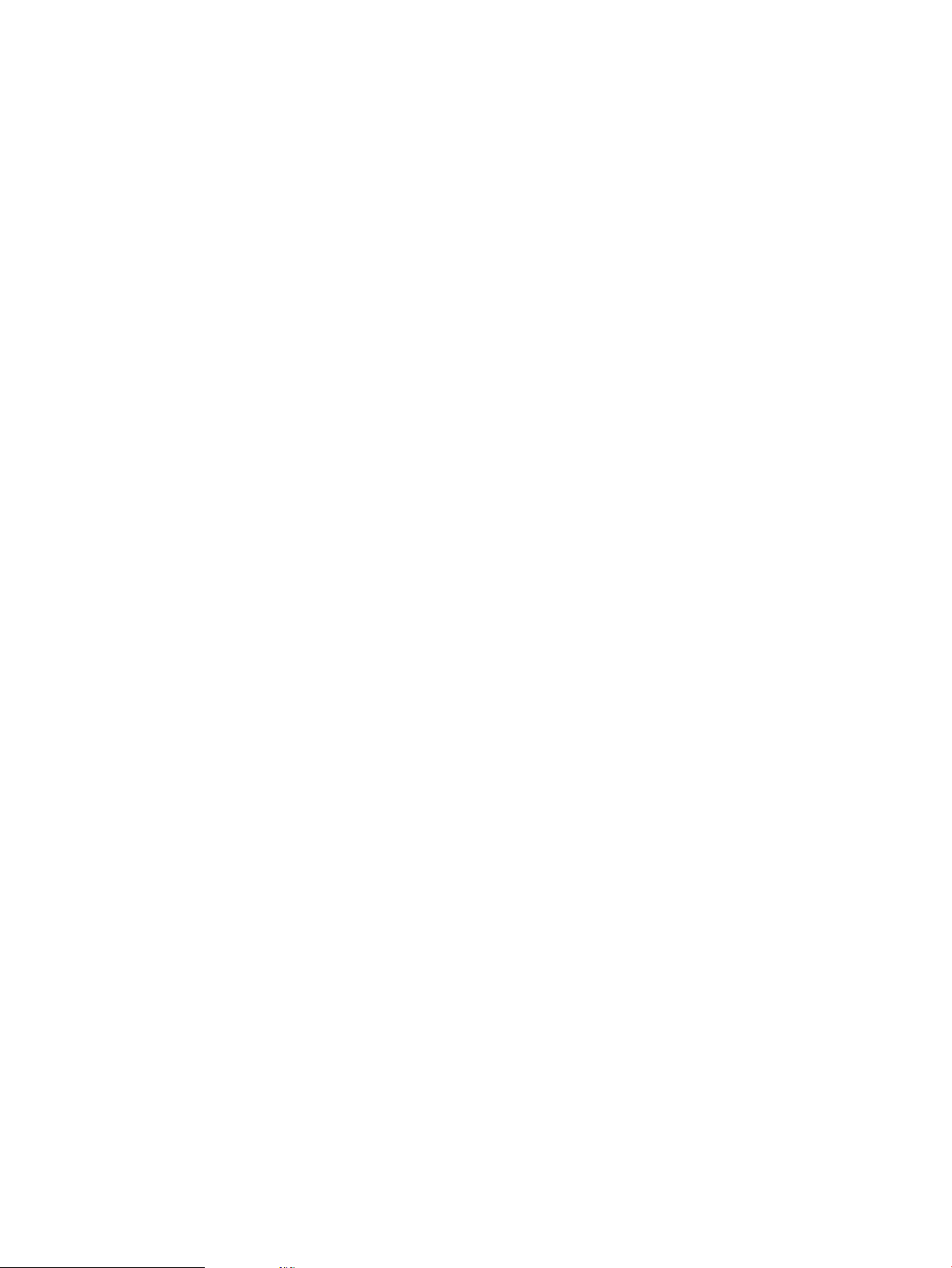
78 Rodyklė LTWW
